Page 1
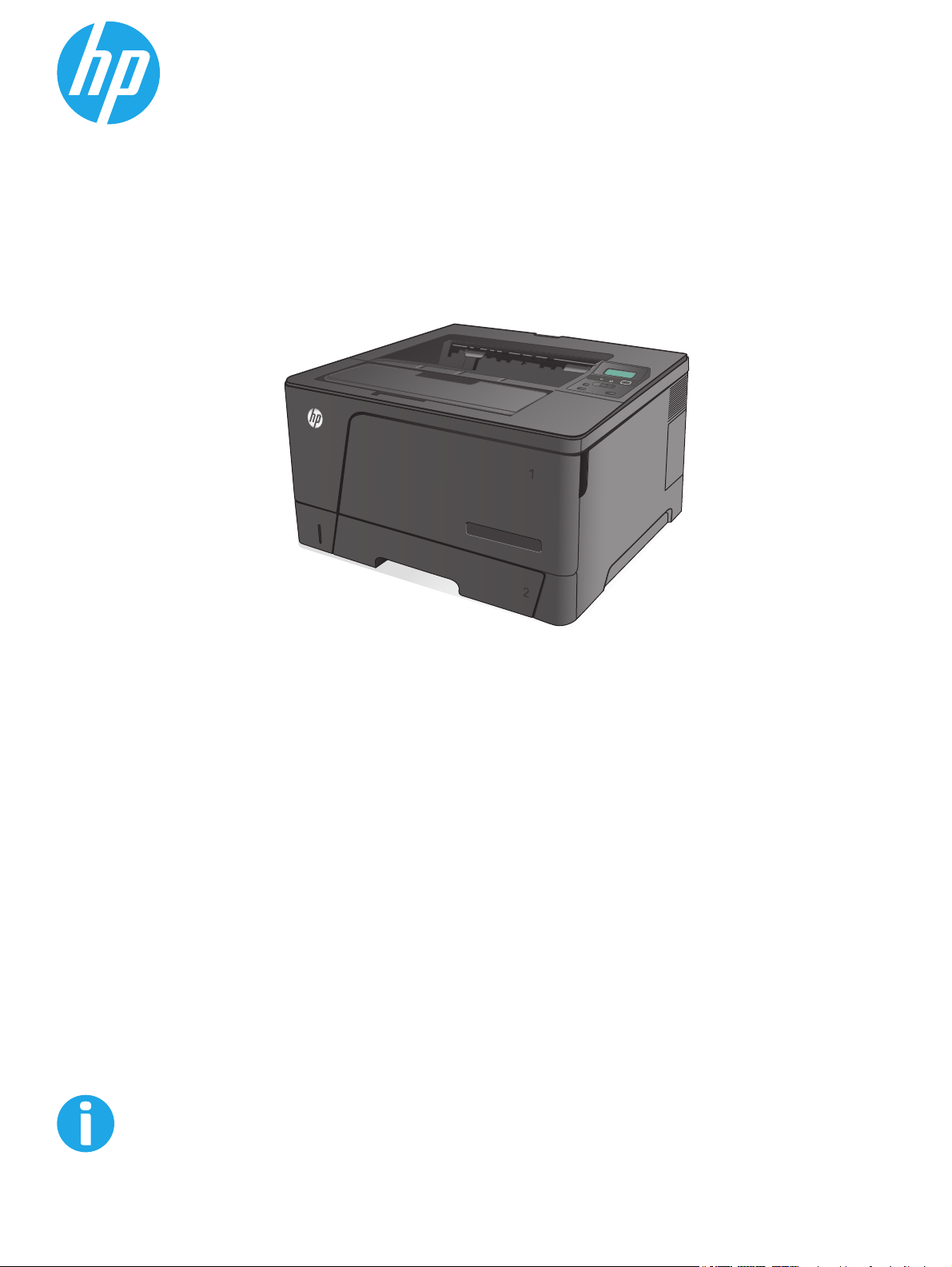
LaserJet Pro M701/M706
Brugervejledning
LaserJet Pro M706n
www.hp.com/support/ljM701
www.hp.com/support/ljM706
Page 2
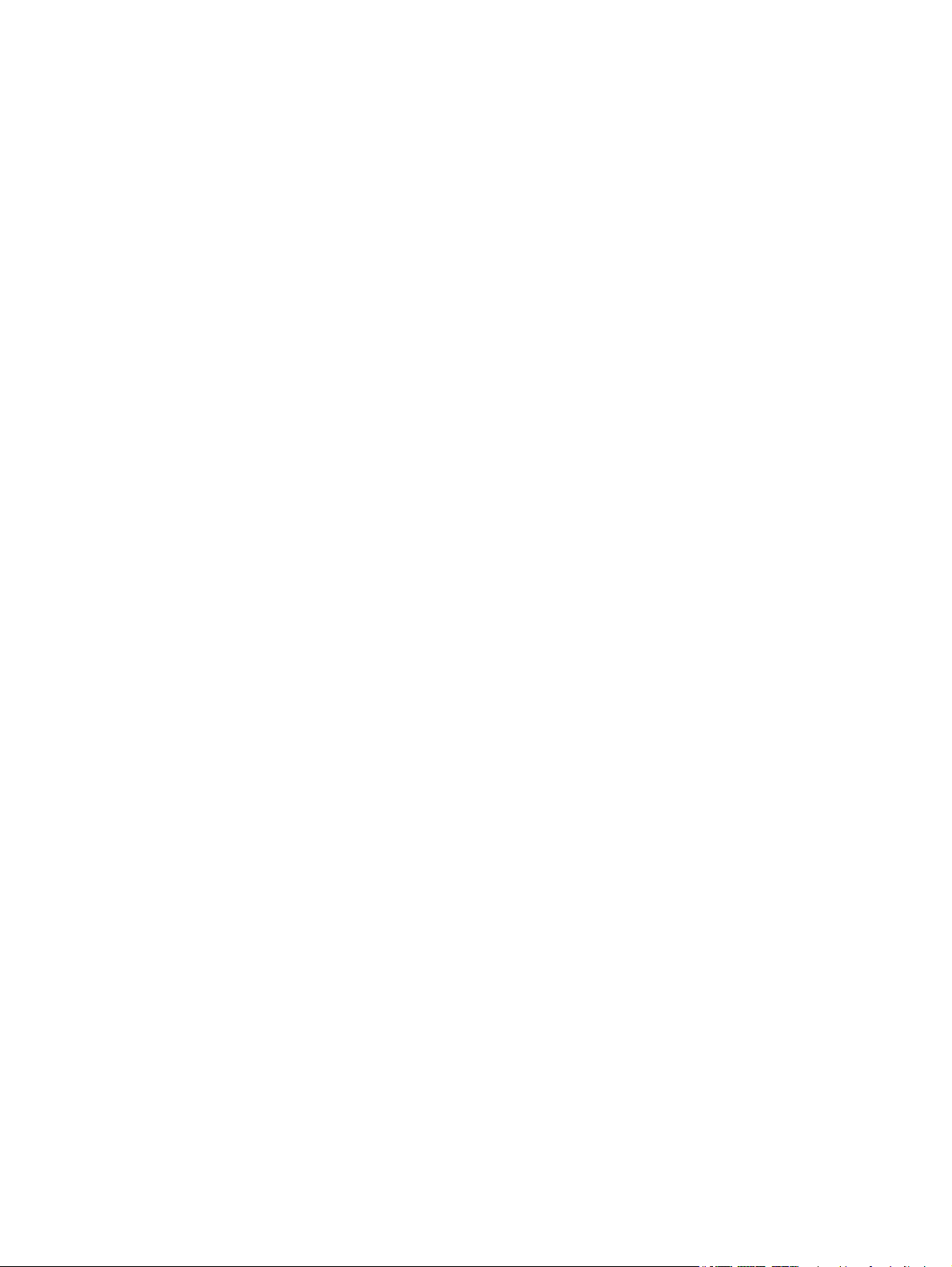
Page 3
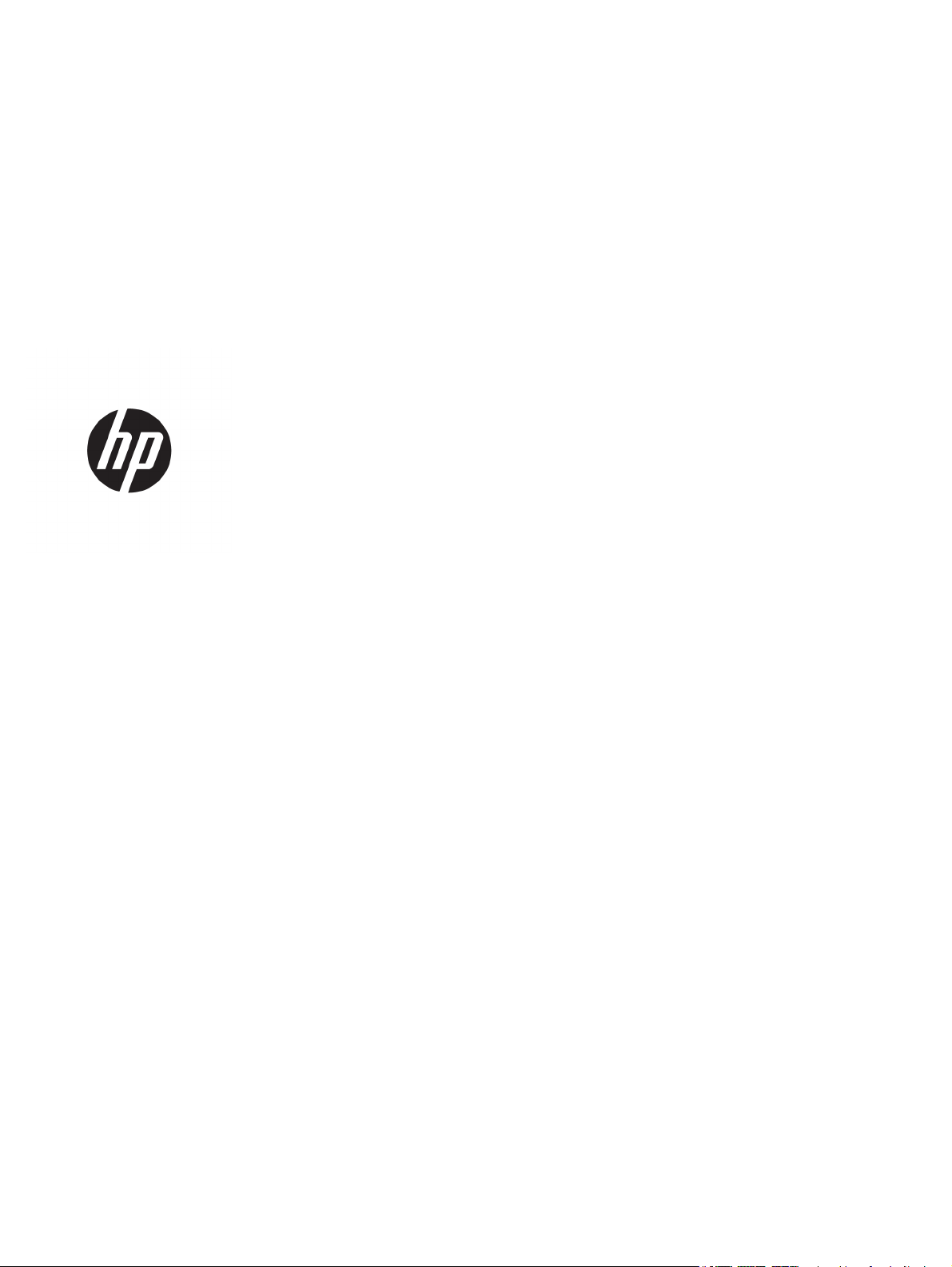
HP LaserJet Pro M701/M706
Brugervejledning
Page 4
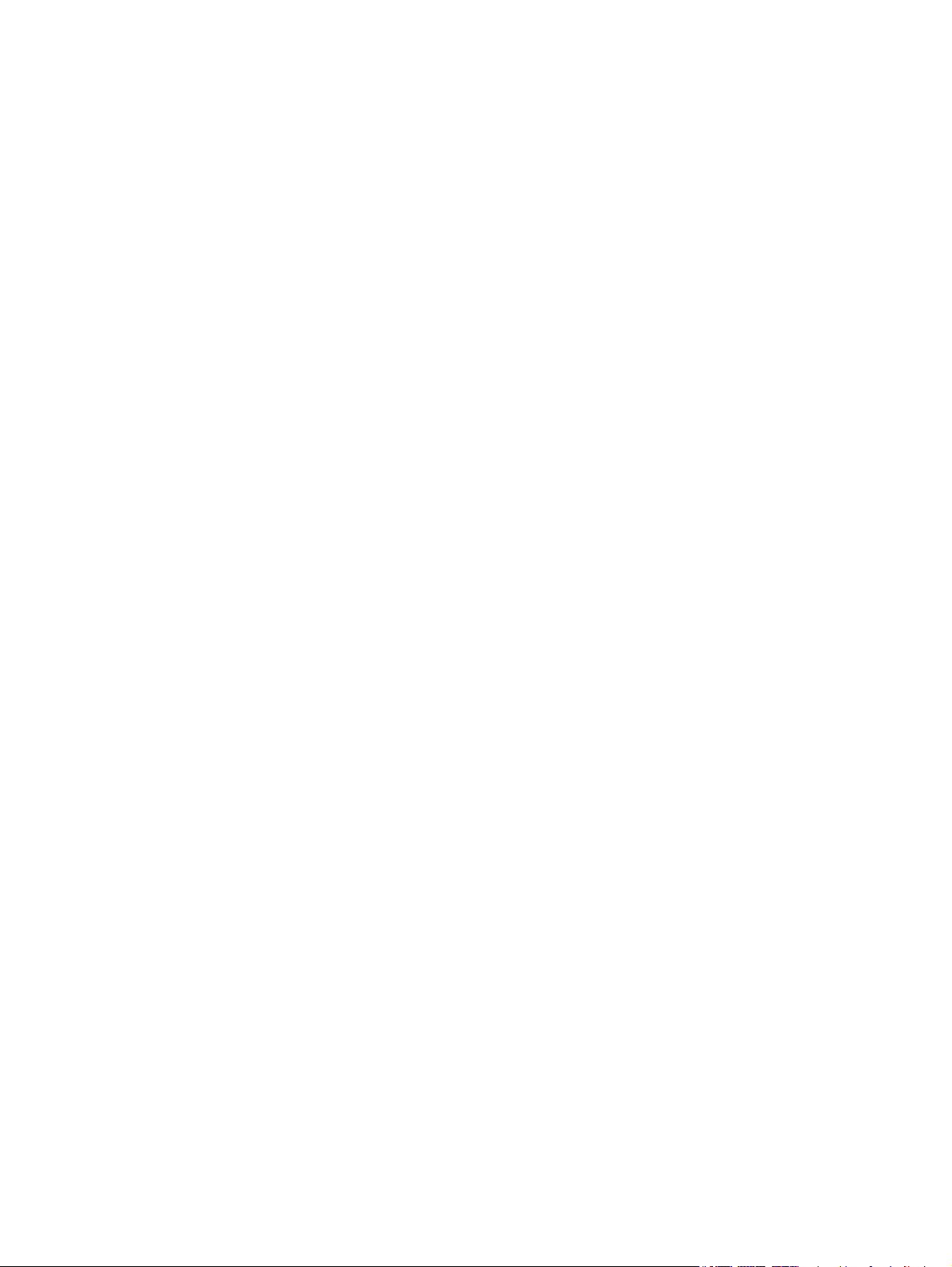
Copyright og licens
© Copyright 2015 HP Development Company,
L.P.
Reproduktion, tilpasning eller oversættelse er,
uden forudgående skriftlig tilladelse, forbudt,
for så vidt det ikke er udtrykkeligt tilladt i
henhold til loven om ophavsret.
Oplysningerne i dette dokument kan ændres
uden forudgående varsel.
De eneste garantier for HP-produkter og serviceydelser er at finde i de udtrykkelige
garantierklæringer, der følger med
produkterne og tjenesteydelserne. Intet heri
skal opfattes som en ekstra garanti. HP er ikke
ansvarlig for tekniske eller redaktionelle fejl
eller mangler heri.
Edition 1, 11/2015
Varemærker
®
, Adobe Photoshop®, Acrobat® og
Adobe
PostScript
®
er varemærker tilhørende Adobe
Systems Incorporated.
Apple og Apple-logoet er varemærker
tilhørende Apple Computer, Inc., der
registreret i USA og andre lande/områder. iPod
er et varemærke tilhørende Apple Computer,
Inc. iPod må kun anvendes til lovlig kopiering
eller kopiering autoriseret af indehaveren af
rettighederne. Stjæl ikke musik.
Microsoft®, Windows®, Windows® XP og
Windows Vista® er varemærker registreret i
USA tilhørende Microsoft Corporation.
®
er et registreret varemærke tilhørende
UNIX
The Open Group.
Page 5
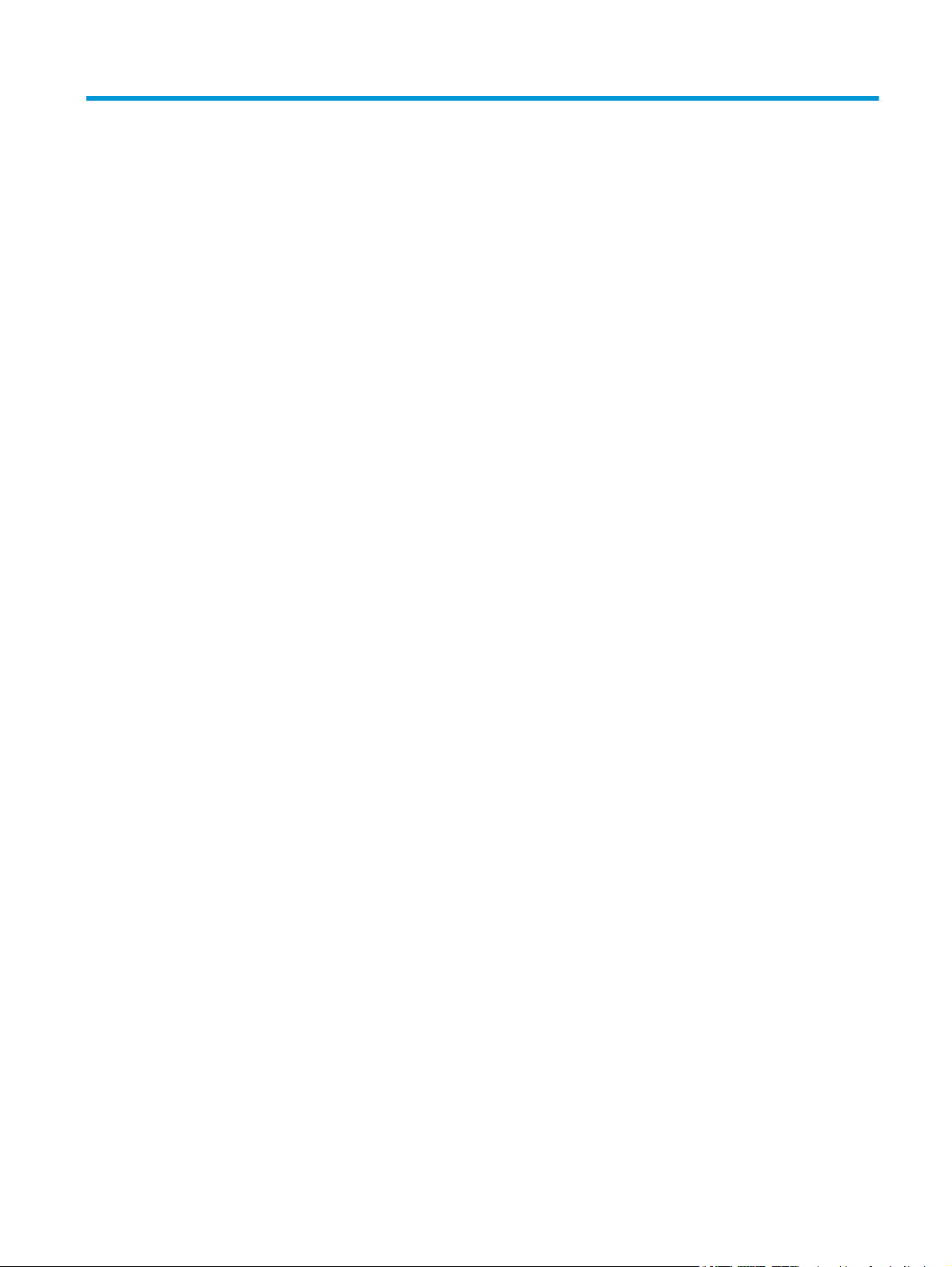
Indholdsfortegnelse
1 Produktpræsentation .................................................................................................................................... 1
Produktsammenligning ......................................................................................................................................... 2
Produktvisninger ................................................................................................................................................... 4
Produktet set forfra ............................................................................................................................ 4
Produktet set bagfra ........................................................................................................................... 5
Interfaceporte ..................................................................................................................................... 6
Kontrolpanelet .................................................................................................................................... 6
Konfiguration af produkthardware og softwareinstallation ................................................................................ 8
2 Papirbakker .................................................................................................................................................. 9
Ilægning af papir i bakke 1 (multifunktionsbakke) ............................................................................................. 10
Papirretning for bakke 1 ................................................................................................................... 12
Opfyldning af bakke 2 ......................................................................................................................................... 15
Papirretning for bakke 2 ................................................................................................................... 17
Fyld bakke 3 (kun model M706n) ........................................................................................................................ 19
Papirretning for bakke 3 ................................................................................................................... 21
3 Dele, forbrugsvarer og tilbehør .................................................................................................................... 23
Bestilling af reservedele, ekstraudstyr og forbrugsvarer .................................................................................. 24
Bestilling ............................................................................................................................................ 24
Ekstraudstyr og forbrugsvarer ......................................................................................................... 24
Tilbehør ............................................................................................................................................. 24
Udskiftning af tonerpatronerne .......................................................................................................................... 25
4 Udskriv ....................................................................................................................................................... 29
Udskrivningsopgaver (Windows) ........................................................................................................................ 30
Sådan udskriver du (Windows) ......................................................................................................... 30
Udskriv automatisk på begge sider (Windows) ................................................................................ 31
Manuel udskrivning på begge sider (dupleks) (Windows) ................................................................ 31
Udskrivning af flere sider pr. ark (Windows) .................................................................................... 32
Valg af papirtype (Windows) ............................................................................................................. 32
DAWW iii
Page 6
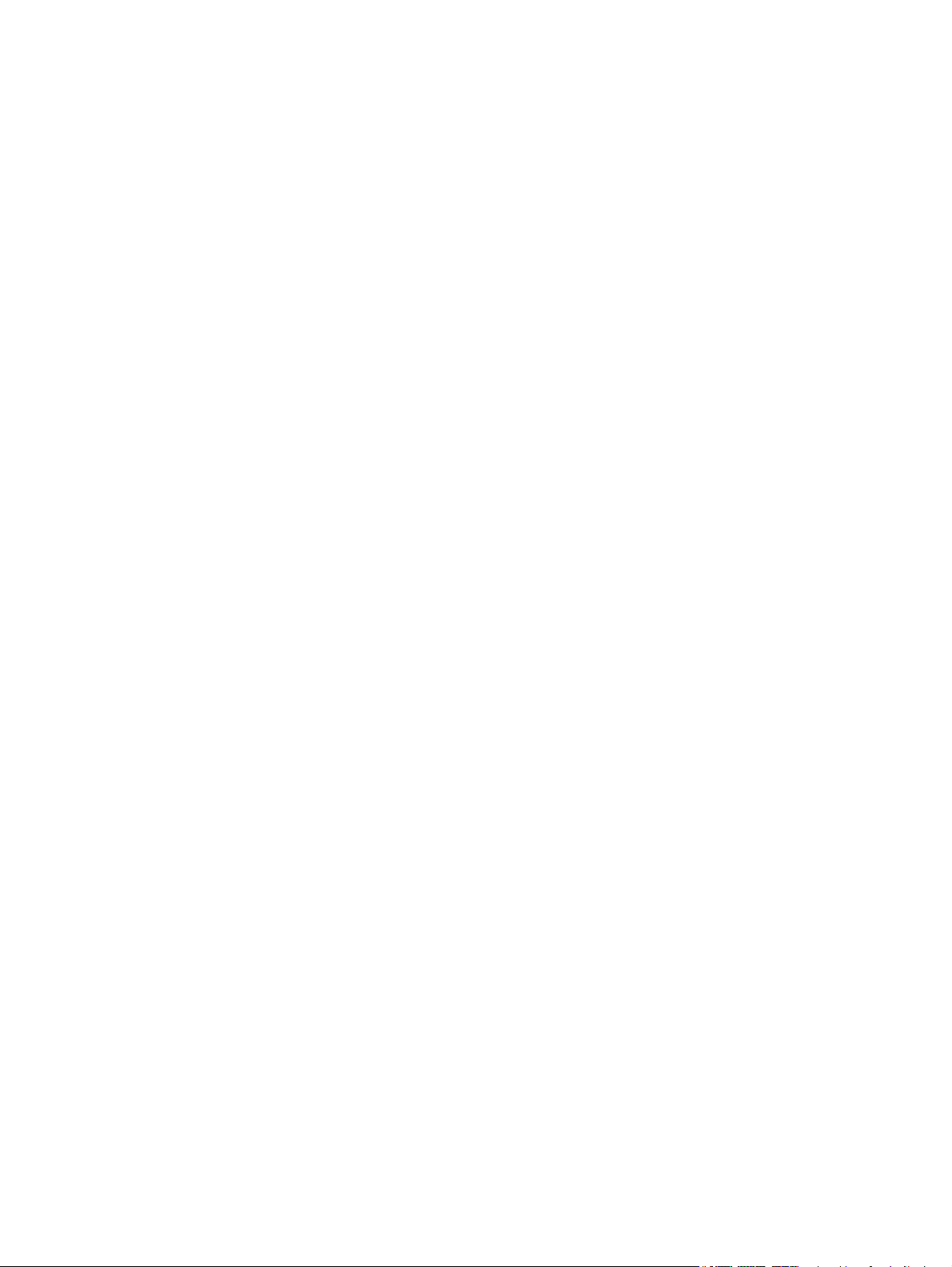
Yderligere udskrivningsopgaver ....................................................................................................... 32
Udskrivningsopgaver (Mac OS X) ........................................................................................................................ 34
Sådan udskriver du (Mac OS X) ......................................................................................................... 34
Automatisk udskrivning på begge sider (Mac OS X) ......................................................................... 34
Manuel udskrivning på begge sider (dupleks) (Mac OS X) ................................................................ 34
Udskrivning af flere sider pr. ark (Mac OS X) .................................................................................... 35
Valg af papirtype (Mac OS X) ............................................................................................................. 35
Yderligere udskrivningsopgaver ....................................................................................................... 35
Mobil udskrivning ................................................................................................................................................ 36
Trådløst netværk-udskrivning .......................................................................................................... 36
HP ePrint via e-mail ........................................................................................................................... 36
HP ePrint-softwaren ......................................................................................................................... 36
AirPrint ............................................................................................................................................... 37
5 Administrer produktet ................................................................................................................................. 39
Rediger produktets forbindelsestype (Windows) ............................................................................................... 40
Konfiguration af IP-netværksindstillinger .......................................................................................................... 41
Ansvarsfraskrivelse for printerdeling .............................................................................................. 41
Få vist eller foretag ændringer i netværksindstillinger ................................................................... 41
Omdøbning af produktet på netværket ............................................................................................ 41
Manuel konfiguration af IPv4 TCP/IP-parametrene fra kontrolpanelet .......................................... 42
Avanceret konfiguration med HP's integrerede webserver (EWS) og HP Device Toolbox (Windows) .............. 43
HP Utility til Mac OS X .......................................................................................................................................... 46
Åbn HP Utility .................................................................................................................................... 46
HP Utility-funktioner ......................................................................................................................... 46
HP Web Jetadmin ................................................................................................................................................. 48
Produktsikkerhedsfunktioner ............................................................................................................................. 49
Indstille eller skifte produktets adgangskode med HP's integrerede webserver ........................... 49
Economy-indstillinger ......................................................................................................................................... 50
Udskrivning med EconoMode ............................................................................................................ 50
Angivelse af udsættelse af dvale ...................................................................................................... 50
Angiv udsættelsen af automatisk slukning ...................................................................................... 50
Opdatering af firmwaren ..................................................................................................................................... 52
Metode 1: Opdatere firmwaren fra kontrolpanelet ......................................................................... 52
Metode 2: Opdatere firmwaren via Firmwareopdateringsværktøjet .............................................. 52
6 Løs problemer ............................................................................................................................................. 55
Kundesupport ...................................................................................................................................................... 56
Gendannelse af fabriksstandarderne ................................................................................................................. 57
En meddelelse af typen "Patron er lav" eller "Patron er meget lav" vises på produktets kontrolpanel .......... 58
Ændring af indstillinger for Meget lav .............................................................................................. 58
iv DAWW
Page 7
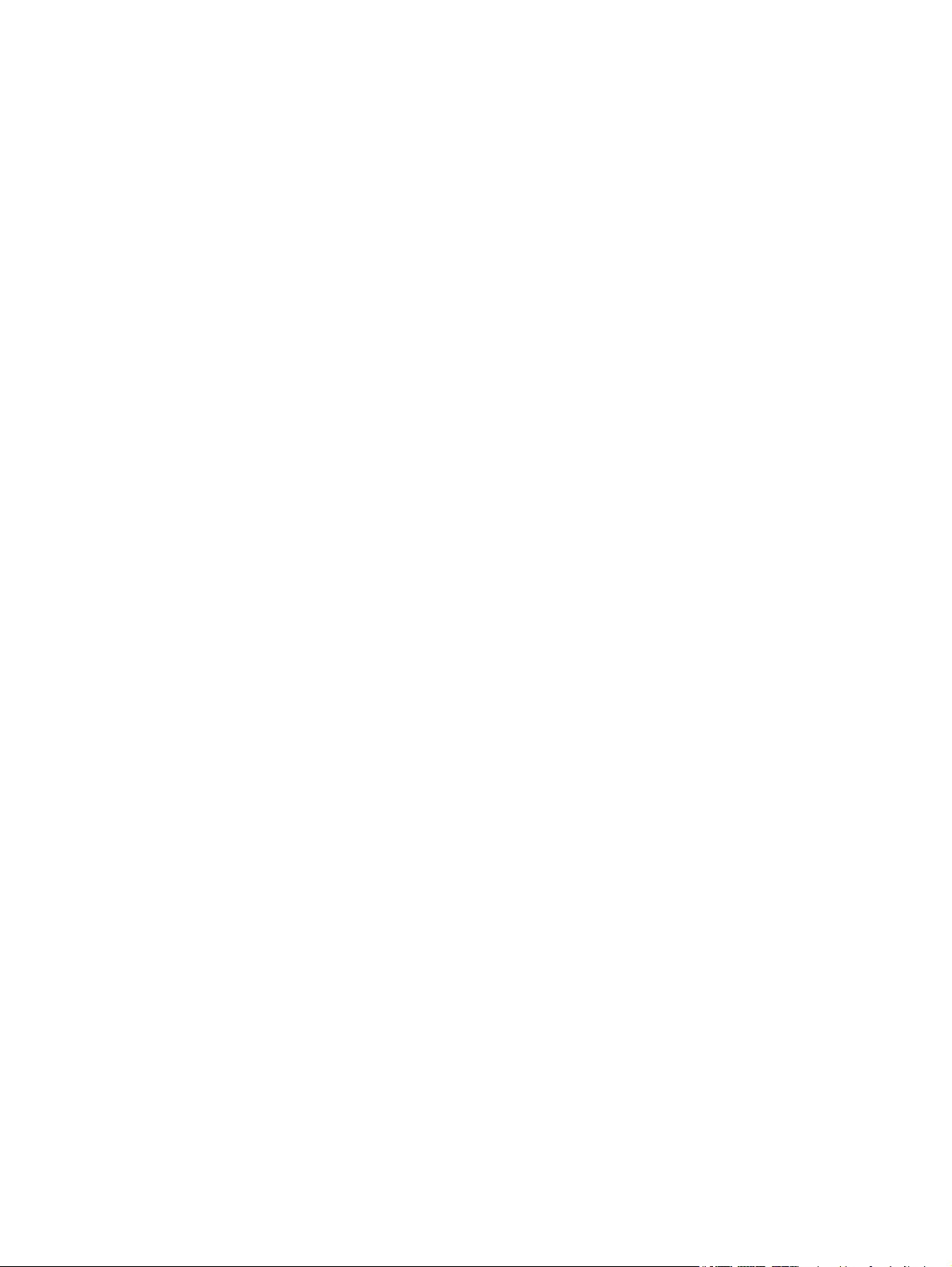
Bestil forbrugsvarer .......................................................................................................................... 58
Produktet samler ikke papir op, eller det indføres forkert ................................................................................ 59
Produktet tager ikke papir ................................................................................................................ 59
Produktet tager flere ark papir ......................................................................................................... 59
Afhjælpning af papirstop ..................................................................................................................................... 60
Mulige placeringer af papirstop ........................................................................................................ 60
Problemer med hyppige eller tilbagevendende papirstop .............................................................. 60
Afhjælpning af papirstop i bakke 1 ................................................................................................... 61
Afhjælpning af papirstop i bakke 2 ................................................................................................... 63
Afhjælp papirstop i bakke 3 (kun model M706n) ............................................................................. 67
Afhjælpning af papirstop i tonerpatronområdet .............................................................................. 70
Afhjælp papirstop ved bagdækslet og i fikseringsområdet ............................................................. 72
Afhjælpning af papirstop i udskriftsbakken ..................................................................................... 74
Afhjælp papirstop i dupleksenheden (ekstraudstyr) (kun model M706n) ....................................... 76
Forbedring af udskriftskvaliteten ....................................................................................................................... 77
Udskriv fra et andet softwareprogram ............................................................................................. 77
Kontrol af papirtype for udskriftsjobbet .......................................................................................... 77
Kontrol af papirtypeindstilling (Windows) ..................................................................... 77
Kontrol af papirtypeindstilling (Mac OS X) ..................................................................... 77
Kontrol af status for tonerpatron ..................................................................................................... 78
Udskriv en renseside ......................................................................................................................... 78
Se, om tonerpatronen er beskadiget. ............................................................................................... 79
Kontroller papiret og udskrivningsmiljøet ....................................................................................... 79
Trin et: Brug papir, der opfylder HP's specifikationer .................................................... 79
Trin to: Kontroller miljøet ............................................................................................... 79
Kontroller andre indstillinger for udskriftsjob ................................................................................. 80
Kontroller EconoMode-indstillingerne ........................................................................... 80
Prøv en anden printerdriver .............................................................................................................. 80
Løsning af problemer med kablet netværk ........................................................................................................ 82
Dårlig fysisk forbindelse ................................................................................................................... 82
Computeren bruger den forkerte IP-adresse for produktet ............................................................ 82
Computeren kan ikke kommunikere med produktet. ...................................................................... 82
Produktet bruger forkerte indstillinger for link og dupleks for netværket ..................................... 83
Nye softwareprogrammer kan forårsage kompatibilitetsproblemer ............................................. 83
Computeren eller arbejdsstationen kan være konfigureret forkert ................................................ 83
Produktet er deaktiveret, eller andre netværksindstillinger er forkerte ........................................ 83
Indeks ............................................................................................................................................................ 85
DAWW v
Page 8
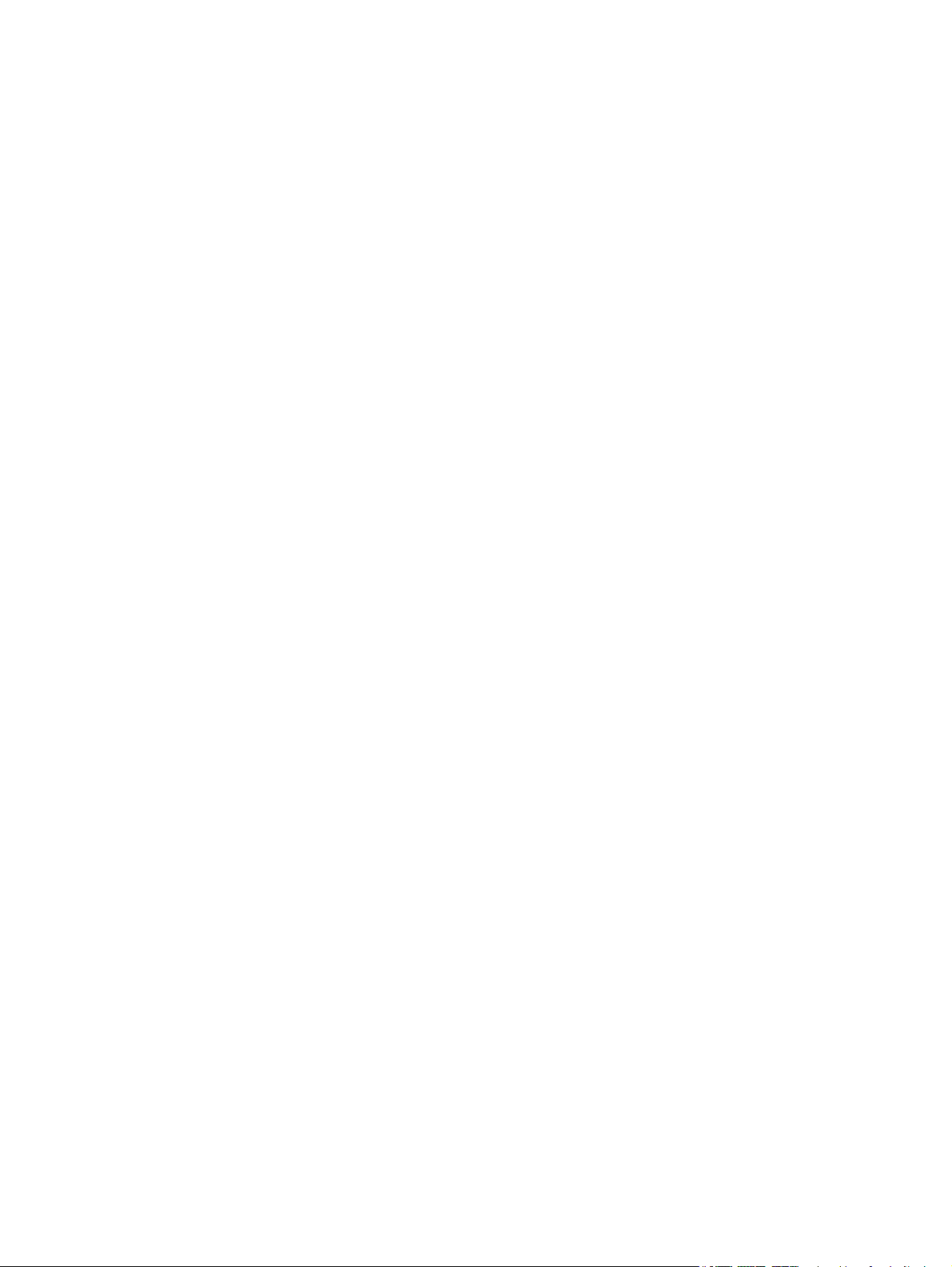
vi DAWW
Page 9
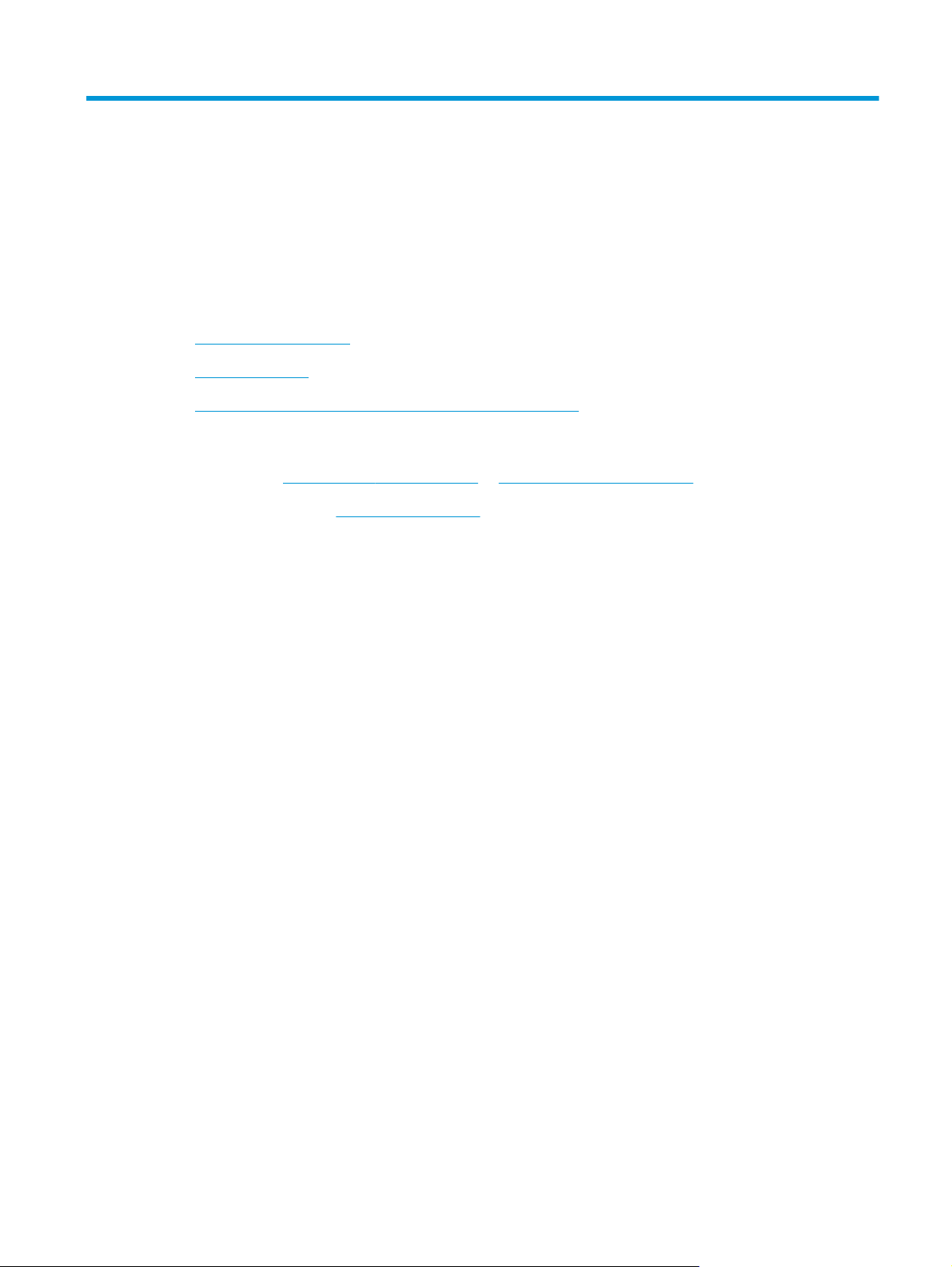
1 Produktpræsentation
●
Produktsammenligning
●
Produktvisninger
●
Konfiguration af produkthardware og softwareinstallation
Yderligere oplysninger:
I USA skal du gå til
Uden for USA skal du gå til
produktnavnet, og vælg derefter Søg.
HP’s komplette hjælp til dit produkt omfatter følgende oplysninger:
●
Installer og konfigurer
●
Lær og brug
●
Løs problemer
●
Download softwareopdateringer
●
Deltag i supportfora
●
Find garantioplysninger og lovgivningsmæssige oplysninger
www.hp.com/support/ljM701 or www.hp.com/support/ljM706.
www.hp.com/support. Vælg dit land/område. Klik på Fejlfinding. Indtast
DAWW 1
Page 10
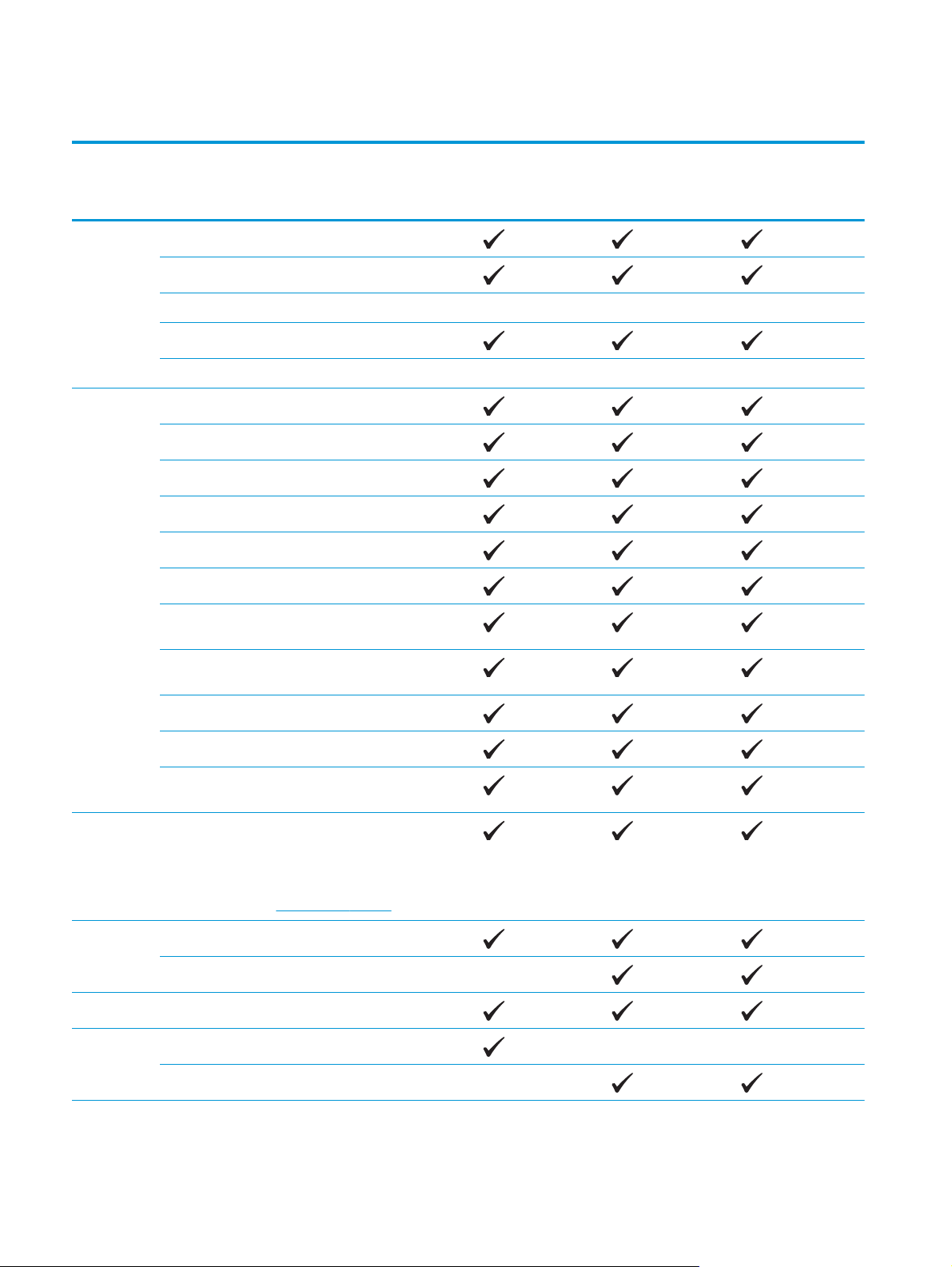
Produktsammenligning
Modelnavn
modelnumme
r
Papirhåndter
ing
Understøtted
e
operativsyst
emer
M701a
B6S00A
Bakke 1 (multifunktionsbakke til 100 ark)
Bakke 2 (250-arks inputbakke)
Bakke 3 (tilbehør til 500-arks dokumentføder) Ekstraudstyr
Udskriftsbakke til 250 ark
Tilbehør til dupleksudskrivning Ekstraudstyr
Windows XP 32-bit (Service Pack 2 og nyere)
Windows Vista, 32-bit og 64-bit
Windows 7, 32-bit og 64-bit
Windows 8 and 8.1, 32-bit og 64-bit (kun printerdriver)
Windows Server 2003, 32-bit og 64-bit (kun printerdriver)
Windows Server 2003® R2 (kun printerdriver)
Windows Server 2008, 32-bit og 64-bit (Service Pack 2;
kun printerdriver)
M701n
B6S01A
M706n
B6S02A
Windows Server 2008 R2, 32-bit og 64-bit (kun
printerdriver)
Windows Server 2012® (kun printerdriver)
Windows Server 2012® R2 (kun printerdriver)
Mac OS X v10.6, OS X v10.7 Lion, OS X v10.8 Mountain
Lion og OS X v10.9 Mavericks
Understøtted
e
printerdriver
e
Tilslutning Højhastigheds-USB 2.0
Hukommelse 256 MB DDR3 RAM
Kontrolpanel
display
HP PCL 6-printerdriveren er inkluderet på den
medfølgende cd som standardprinterdriver. Den
installeres automatisk, medmindre du vælger en anden.
Du kan finde yderligere oplysninger og flere
drivermuligheder på
10/100 Ethernet LAN-forbindelse
LCD-skærm med to indgange
LCD-skærm med ePrint-knap og to indgange
www.hp.com/support.
2 Kapitel 1 Produktpræsentation DAWW
Page 11
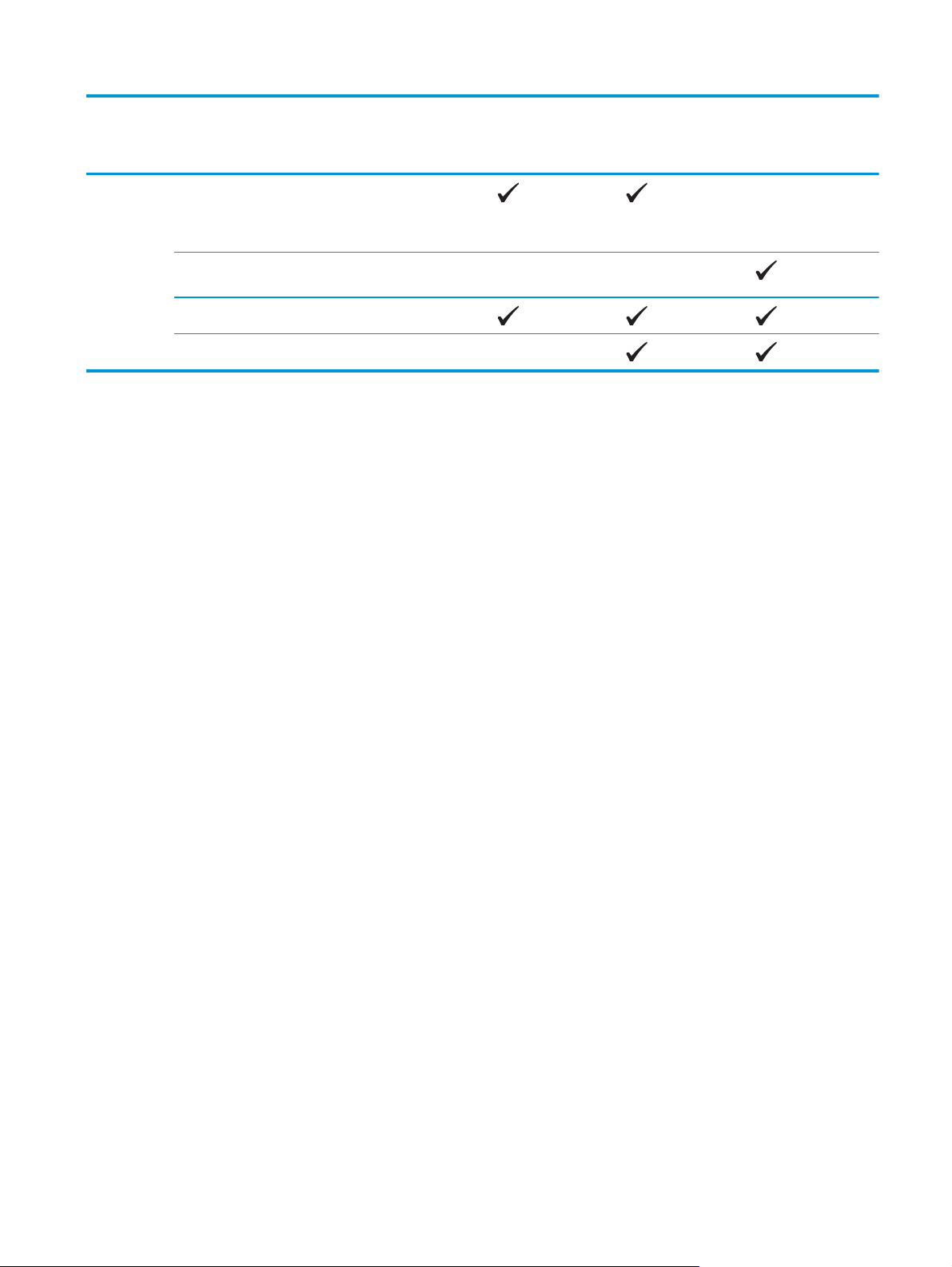
Modelnavn
M701a
M701n
M706n
modelnumme
r
Udskriv Udskriver op til 31 sider pr. minut (ppm) på papir i A4-
format, udskriver op til 30 sider pr. minut på papir i
Letter-format og udskriver op til 15 ppm på papir i A3format.
Udskriver op til 35 sider pr. minut på papir i A4- og Letterformat, udskriver op til 18,5 ppm på papir i A3-format.
Udskriftsopløsningen er op til 1200 x 1200 dpi
Understøtter HP ePrint
B6S00A
B6S01A
B6S02A
DAWW Produktsammenligning 3
Page 12
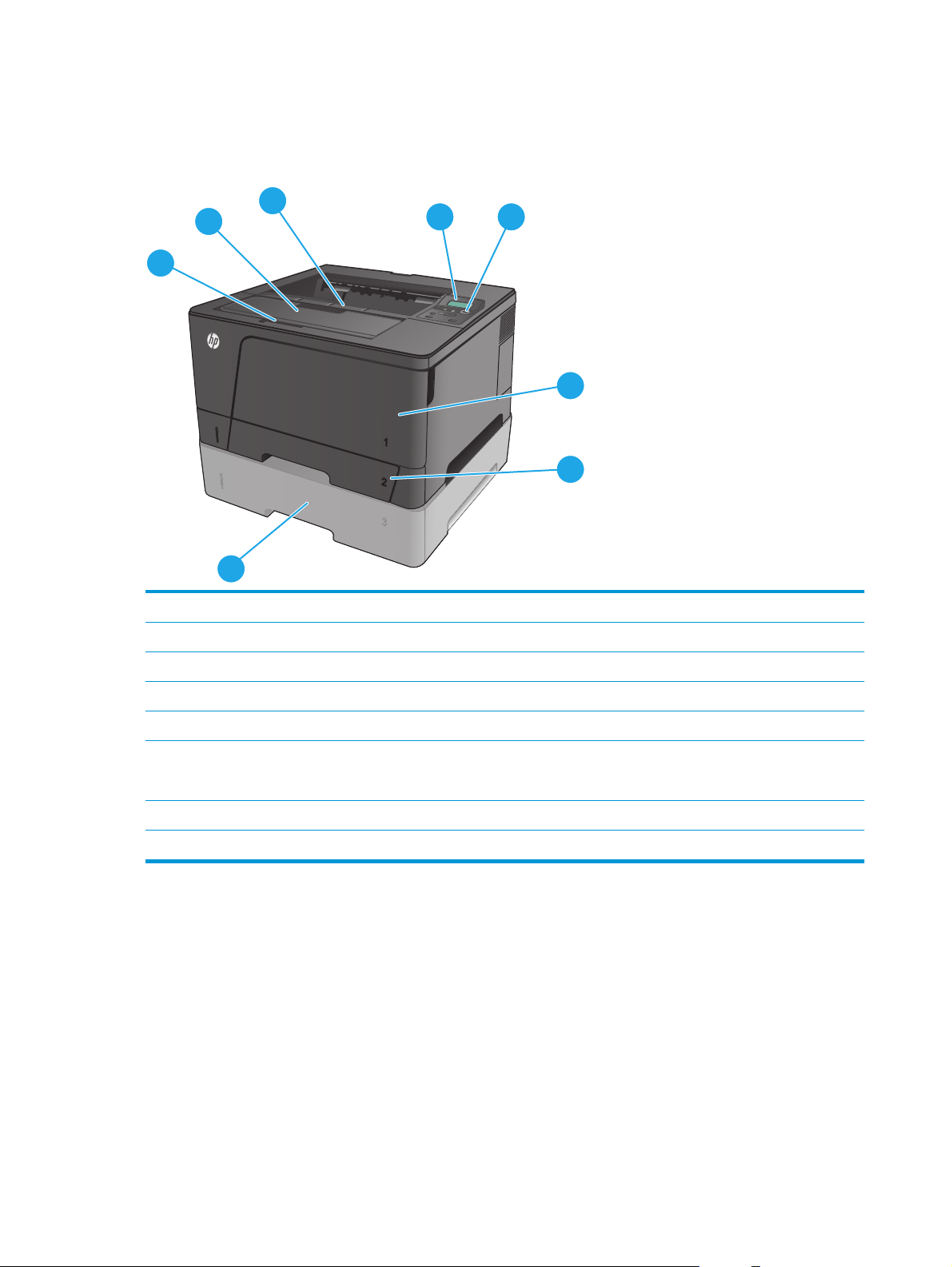
Produktvisninger
Produktet set forfra
8
7
6
5
1
2
3
4
1 Kontrolpanel
2 Tænd-/sluk-knap
3 Bakke 1 (træk i håndtagene i siderne for at åbne)
4Bakke 2
5 Ekstrabakke 3 (kun model M706n)
6 Låsemekanisme til at åbne frontdækslet (adgang til tonerpatronen)
BEMÆRK: Etiketten med serienummeret og modelnummeret findes på indersiden af frontdækslet.
7 Udskriftsbakkeforlænger til langt papir
8 Udskriftsbakke
4 Kapitel 1 Produktpræsentation DAWW
Page 13
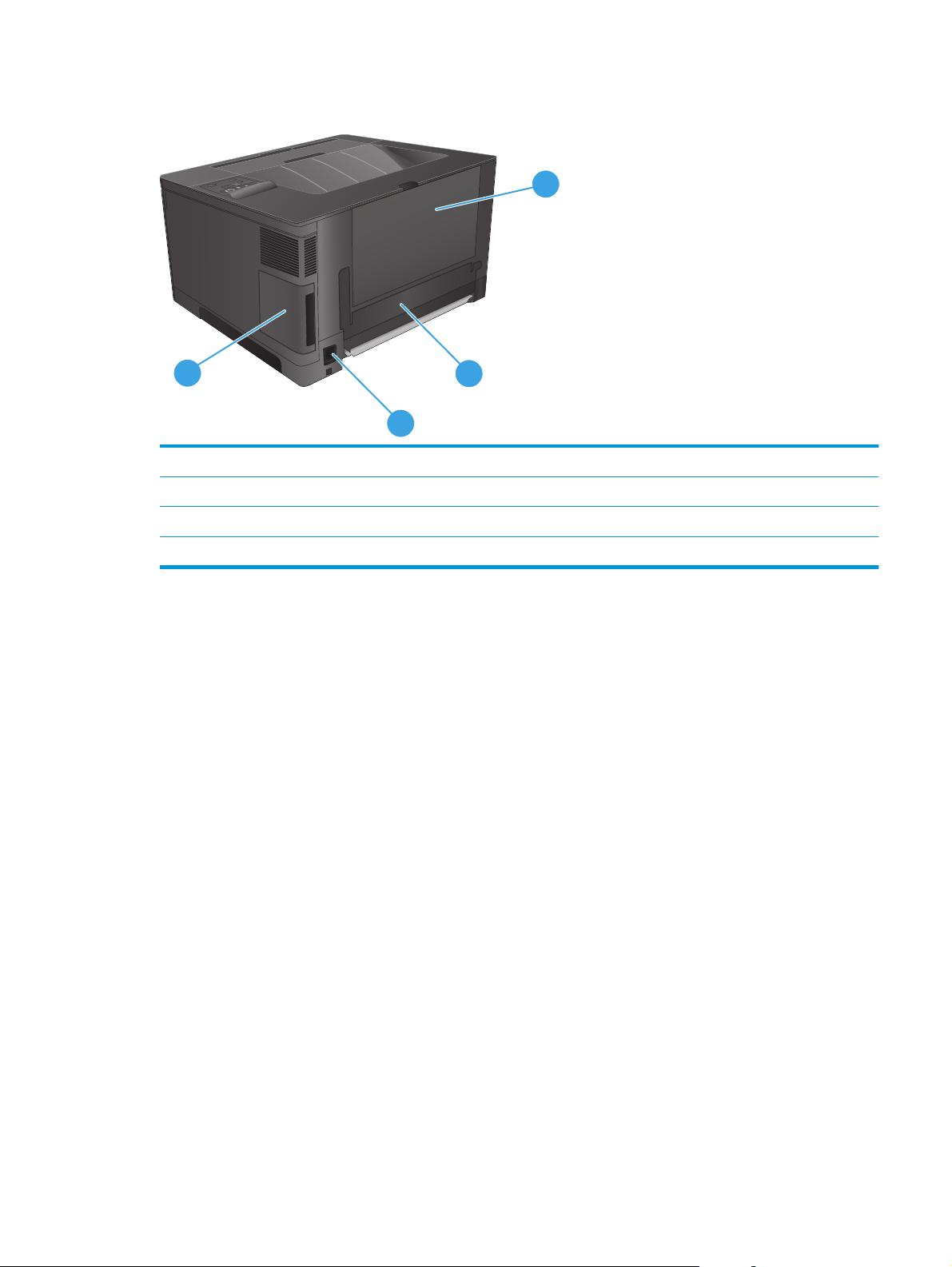
Produktet set bagfra
1
4
2
3
1 Bagdæksel (giver adgang til udbedring af papirstop)
2 Dæksel til dupleksenhed
3Strømforbindelse
4Portdæksel
DAWW Produktvisninger 5
Page 14

Interfaceporte
1
2
1 Netværksport (kun modellerne M701n og M706n)
2USB 2.0-højhastighedsport
Kontrolpanelet
1 Kontrolpaneldisplay: Displayet indeholder oplysninger om produktet. Brug menuerne på displayet til at angive
produktindstillinger.
2 Eftersyn-indikator (gul): Indikatoren Eftersyn blinker, når produktet kræver brugereftersyn.
6 Kapitel 1 Produktpræsentation DAWW
Page 15
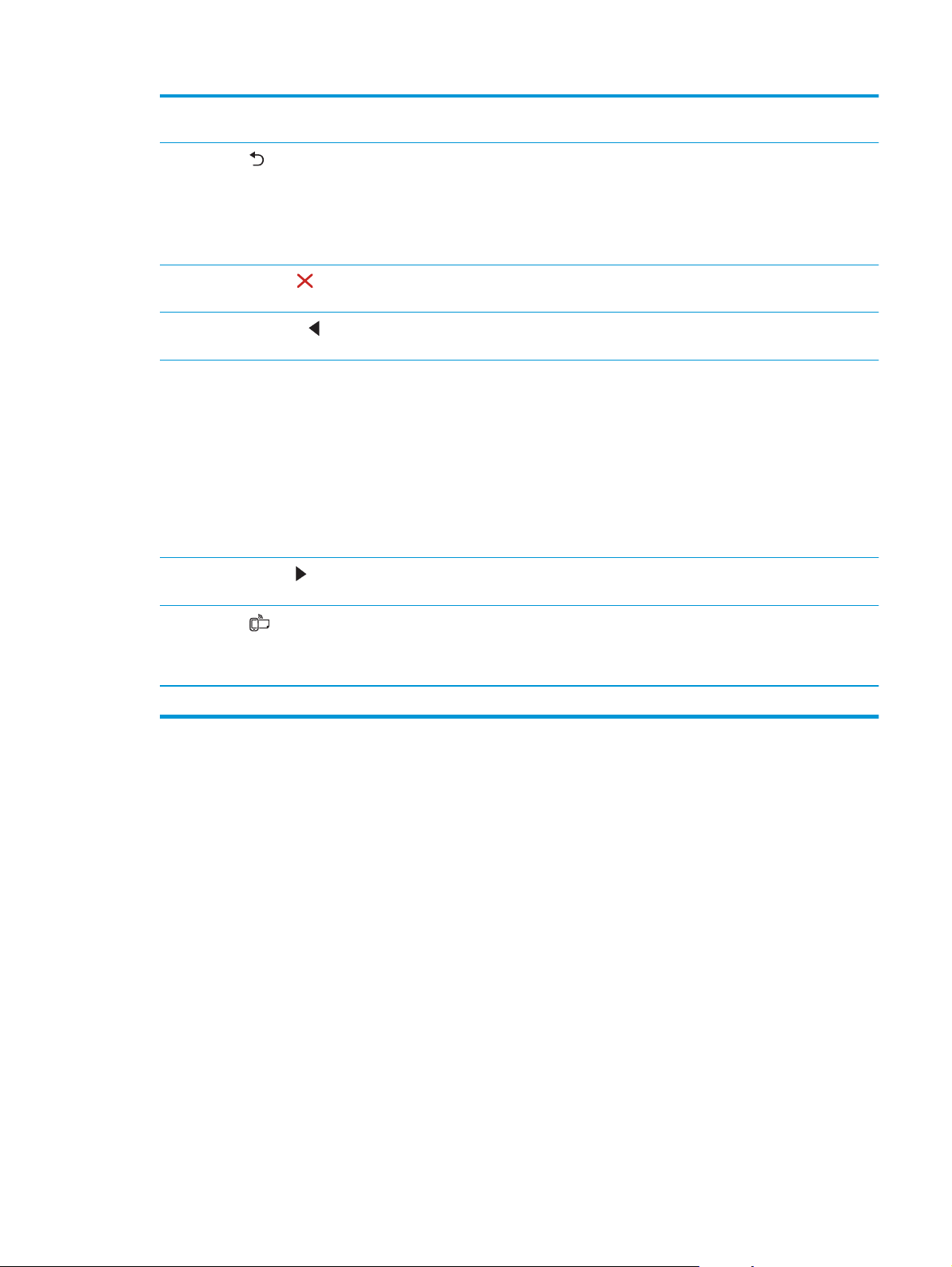
3 Klar-indikator (grøn): Klar-indikatoren lyser, når produktet er klar til at udskrive. Den blinker, når produktet modtager
udskriftsdata eller er i dvaletilstand.
4 Knappen
●
●
●
5
Knappen Annuller
kontrolpanelmenuerne.
6
Knappen Venstre pil
displayet.
7 Knappen OK: Tryk på knappen OK for at udføre følgende handlinger:
●
●
●
●
●
8
Knappen Højre pil
displayet.
9
Knappen
ved at benytte enhver e-mail-aktiveret enhed til at sende dokumenterne til produktets e-mail-adresse.
Tilbage: Tryk på denne knap for at udføre følgende handlinger:
Afslutte kontrolpanelmenuerne.
Bladre tilbage til en tidligere menu på en liste i en undermenu.
Bladre tilbage til et tidligere menupunkt på en liste i en undermenu (uden at gemme ændringer i menupunktet).
: Tryk på denne knap for at annullere et udskriftsjob, hvis eftersyn-indikatoren blinker, eller for at lukke
: Tryk på denne knap for at navigere gennem menuerne eller for at reducere en værdi, som bliver vist på
Åbne kontrolpanelmenuer.
Åbne en undermenu, der vises på kontrolpanelets display.
Vælge et menupunkt.
Fjerne visse fejlmeddelelser.
Påbegynde et udskriftsjob efter en prompt på kontrolpanelet (for eksempel, når meddelelsen Tryk OK for at fortsætte
vises på kontrolpanelets display).
: Tryk på denne knap for at navigere gennem menuerne eller for at forøge en værdi, som bliver vist på
ePrint: Denne knap giver hurtig adgang til HP ePrint-funktioner. HP ePrint er et værktøj, der udskriver dokumenter
(Kun modellerne M701n og M706n)
10 Tænd-/sluk-knap: Denne knap giver strøm til produktet.
DAWW Produktvisninger 7
Page 16

Konfiguration af produkthardware og softwareinstallation
Læs den hardwareinstallationsvejledning, der fulgte med produktet, for at få grundlæggende
installationsvejledning. Du kan finde yderligere vejledning under HP support på internettet.
I USA skal du gå til
dit produkt.
Uden for USA skal du følge nedenstående trin:
1. Gå til
2. Vælg dit land/område.
3. Klik på Fejlfinding.
4. Indtast produktnavnet (HP LaserJet Pro M701/M706), og vælg Søg.
Find følgende support:
●
●
●
●
●
●
www.hp.com/support.
Installer og konfigurer
Lær og brug
Løs problemer
Download softwareopdateringer
Deltag i supportfora
Find garantioplysninger og lovgivningsmæssige oplysninger
www.hp.com/support/ljM701 or www.hp.com/support/ljM706 for HP's komplette hjælp til
8 Kapitel 1 Produktpræsentation DAWW
Page 17
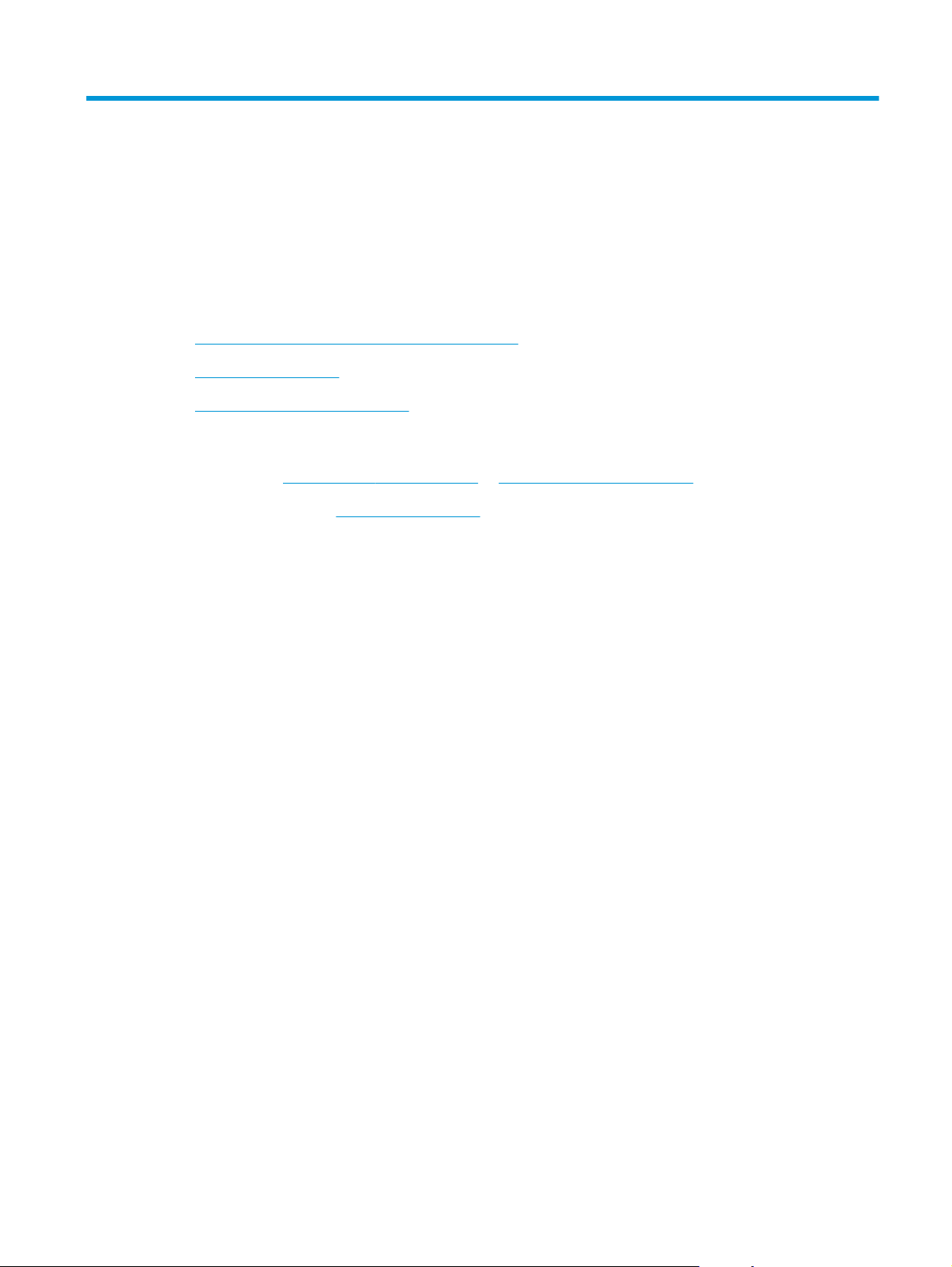
2 Papirbakker
●
Ilægning af papir i bakke 1 (multifunktionsbakke)
●
Opfyldning af bakke 2
●
Fyld bakke 3 (kun model M706n)
Yderligere oplysninger:
I USA skal du gå til
Uden for USA skal du gå til
produktnavnet, og vælg derefter Søg.
HP’s komplette hjælp til dit produkt omfatter følgende oplysninger:
●
Installer og konfigurer
●
Lær og brug
●
Løs problemer
●
Download softwareopdateringer
●
Deltag i supportfora
●
Find garantioplysninger og lovgivningsmæssige oplysninger
www.hp.com/support/ljM701 or www.hp.com/support/ljM706.
www.hp.com/support. Vælg dit land/område. Klik på Fejlfinding. Indtast
DAWW 9
Page 18
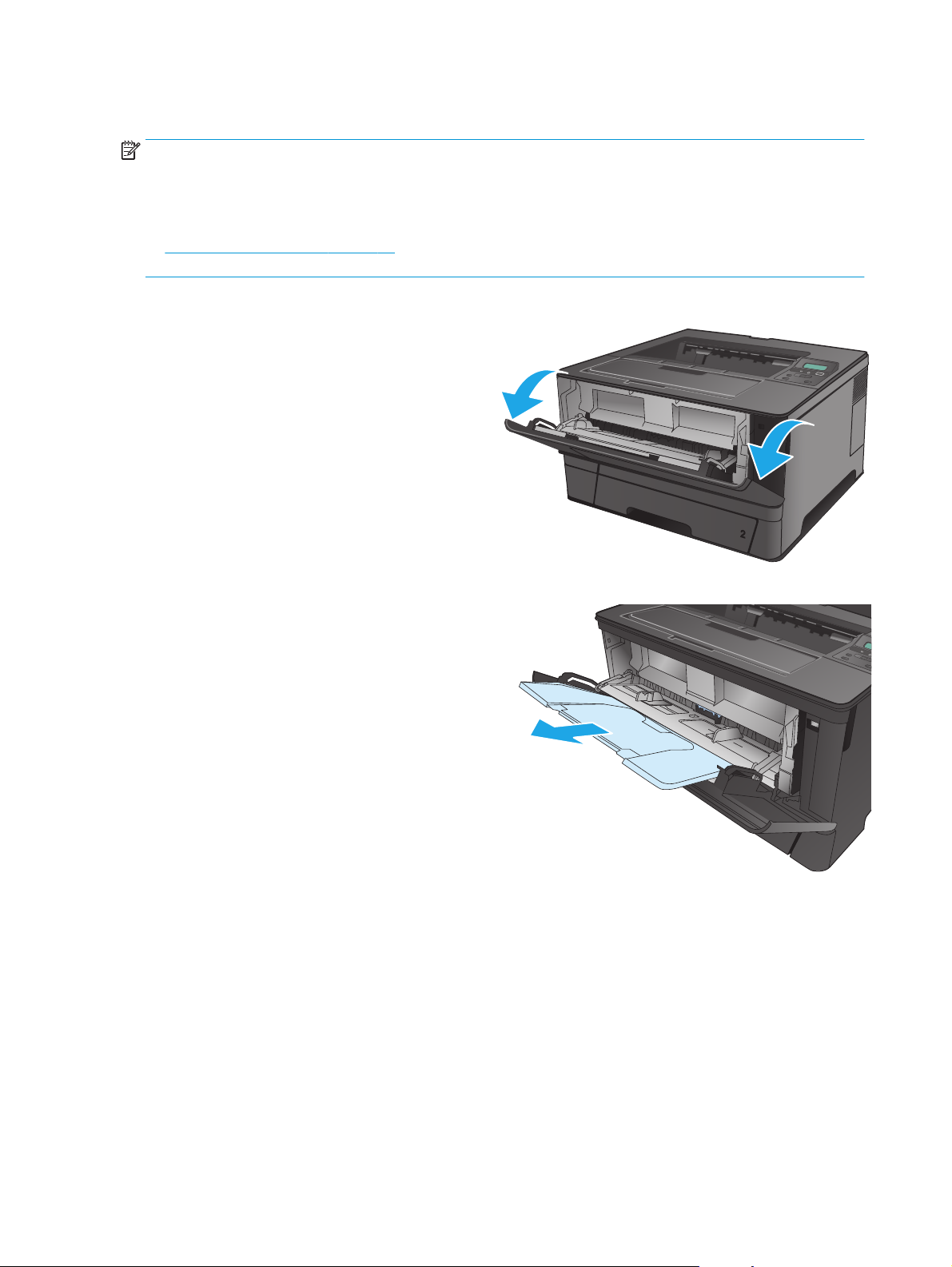
Ilægning af papir i bakke 1 (multifunktionsbakke)
BEMÆRK: Bakke 1 kan rumme op til 100 ark papir, op til 75 overhead-transparenter, op til 50 ark med
etiketter eller op til 10 konvolutter. Den understøtter enkeltark med en vægt på 60-199 g/m
transparenter 0,10 til 0,14 mm tykke; konvolutter med en vægt på 60 til 90 g/m
135 til 176 g/m
Papirretning for bakke 1 på side 12 for oplysninger om den korrekte papirretning ved ilægning af papir i
Se
2
.
denne bakke.
1. Åbn bakke 1 ved at tage godt fat i håndtagene på
hver side af bakken og trække nedad.
2. Skub bakkeforlængeren ud.
2
2
og postkort med en vægt på
; etiketter og
10 Kapitel 2 Papirbakker DAWW
Page 19
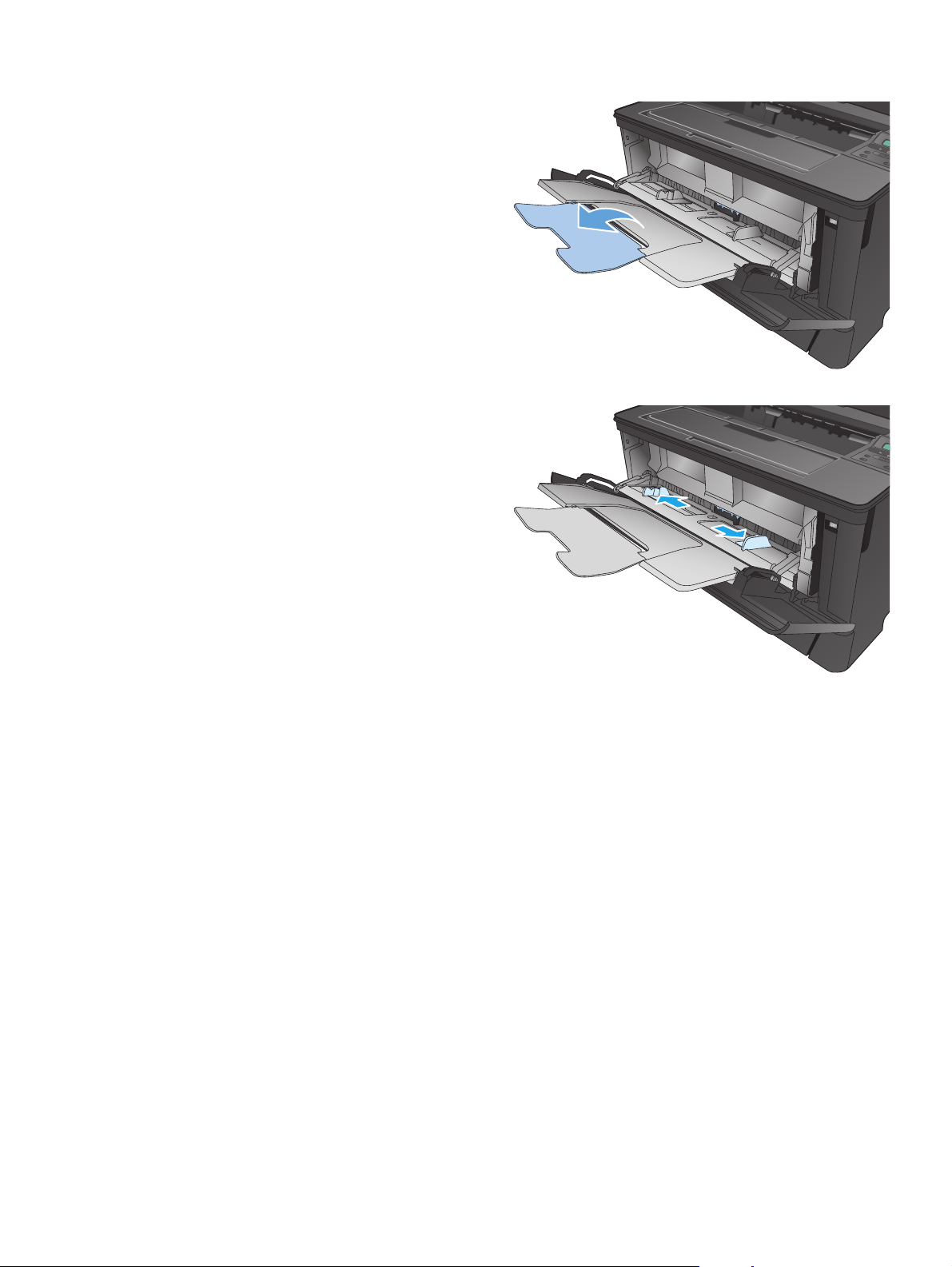
3. Til langt papir skal du folde bakkeforlængeren ud
for at støtte papiret.
4. Juster papirstyrene.
DAWW Ilægning af papir i bakke 1 (multifunktionsbakke) 11
Page 20
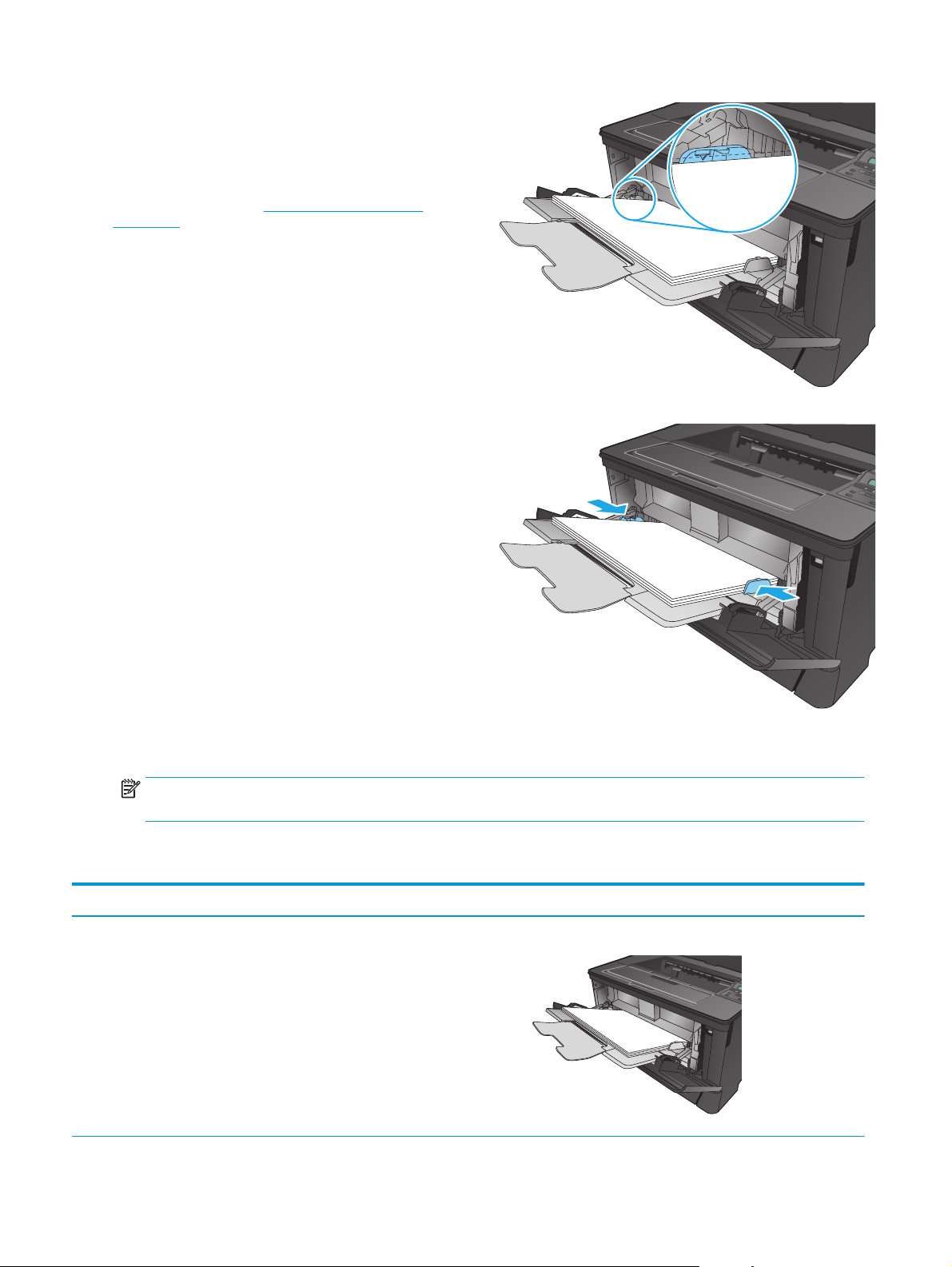
5. Læg papiret i bakken. Kontroller, at papiret
passer ind under tapperne og ikke overskrider
niveauerne for maksimal stakhøjde.
Den måde, du skal vende papiret i bakken,
afhænger af papirformatet. Yderligere
oplysninger finder du i
Papirretning for bakke 1
på side 12.
6. Juster papirstyrene, så de kun lige berører
papirstakken og ikke bøjer papiret.
BEMÆRK: For at undgå papirstop skal du undlade at lægge papir i bakke 1, mens produktet udskriver. Luk
ikke bakke 1, mens produktet udskriver.
Papirretning for bakke 1
Papirtype Papirformat Sådan ilægges papir
Enkeltark Letter, A4, A5, B5, Executive, 16K og
specialformater
Den lange kant først ind i produktet
12 Kapitel 2 Papirbakker DAWW
Page 21
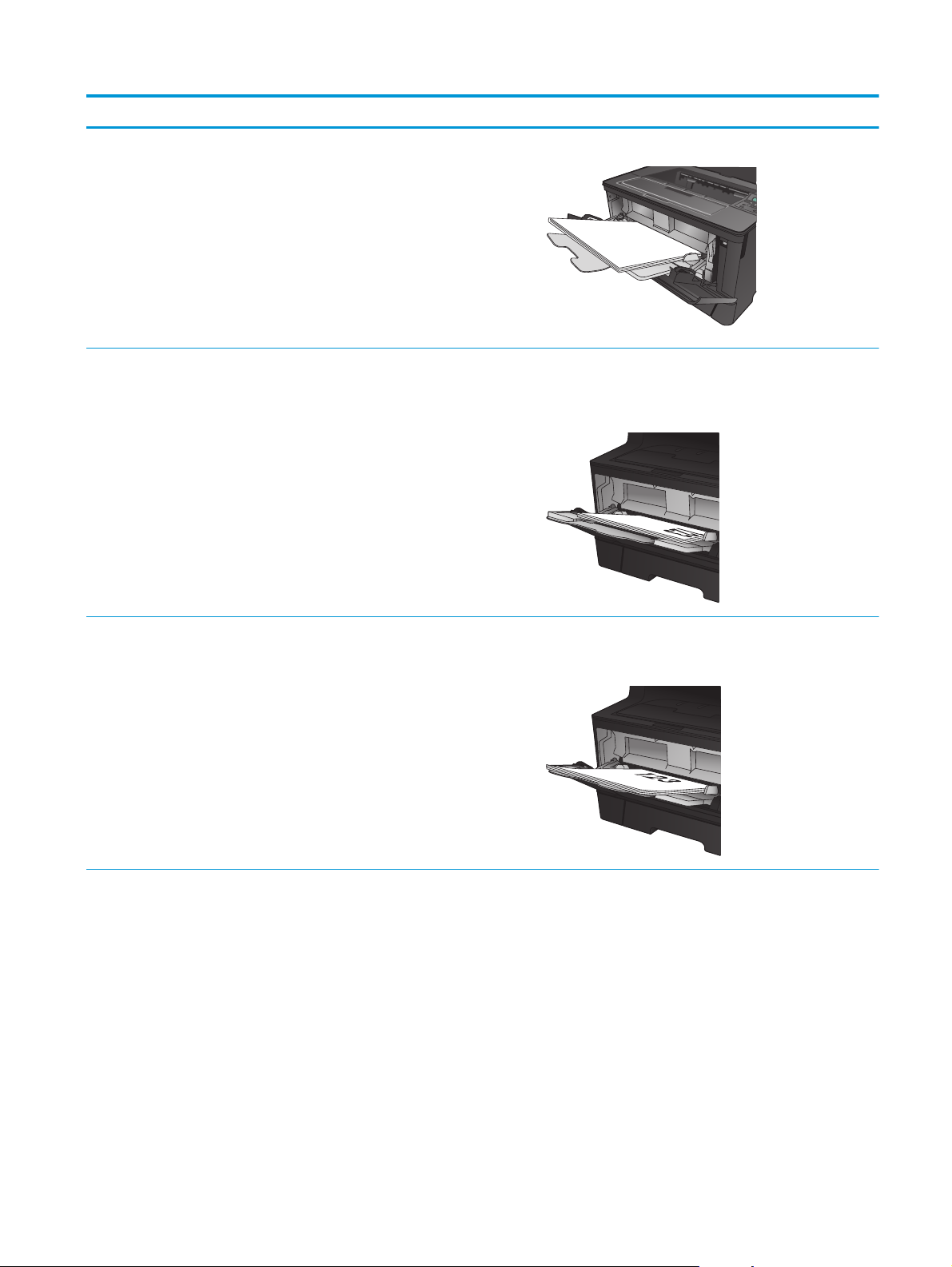
Papirtype Papirformat Sådan ilægges papir
A3, B4, 11 x 17, Legal, Oficio 8,5 x 13 og
specialformater
Fortrykt, forhullet eller brevpapir Letter, A4, A5, B5, Executive, 16K og
specialformater
Den korte kant først ind i produktet
Forside opad
Den lange kant først ind i produktet med toppen af siden i
højre side af bakken
A3, B4, 11 x 17, Legal, Oficio 8,5 x 13 og
specialformater
Forside opad
Øverste kant først ind i produktet
DAWW Ilægning af papir i bakke 1 (multifunktionsbakke) 13
Page 22
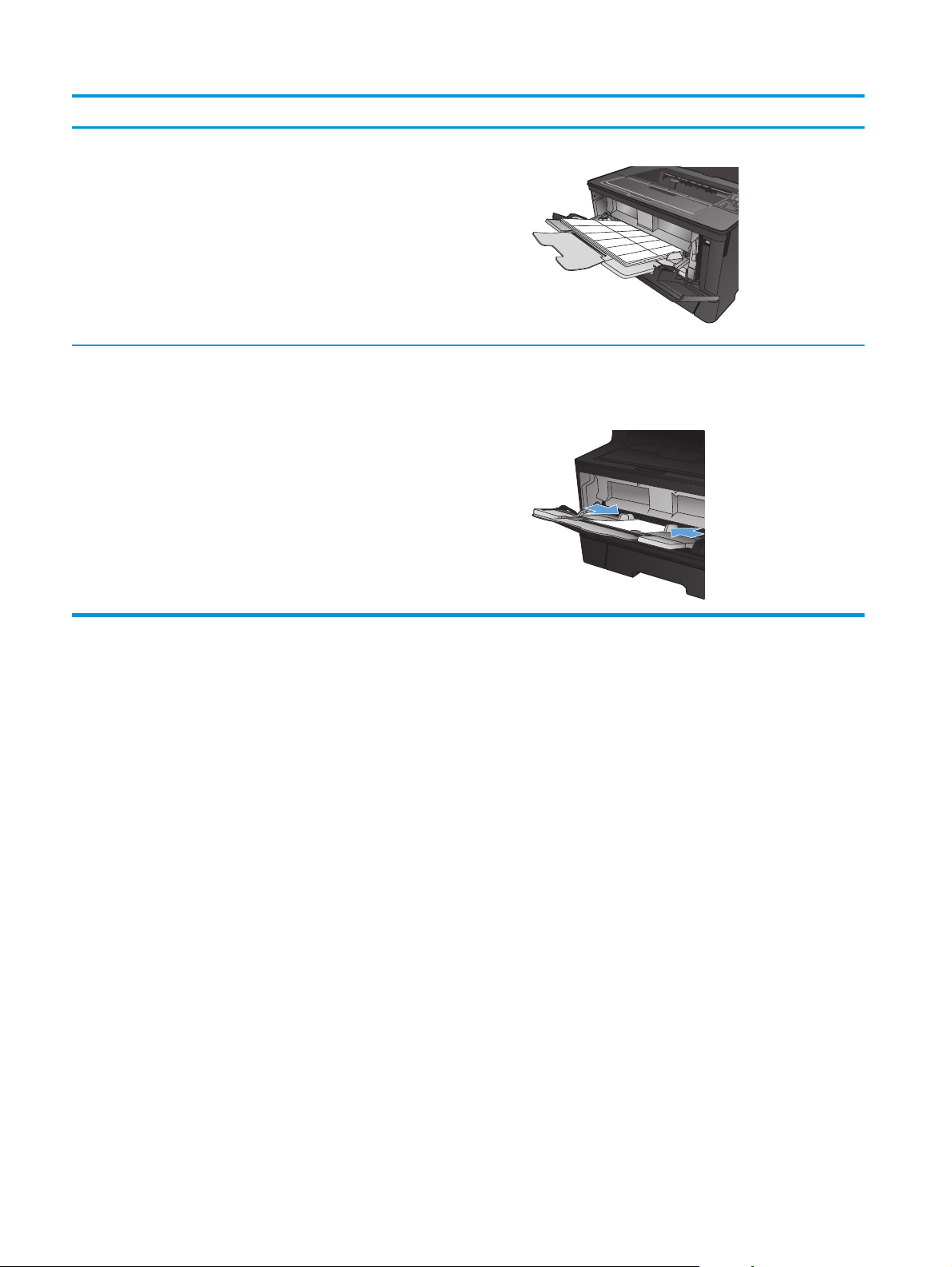
Papirtype Papirformat Sådan ilægges papir
Etiketter Alle kompatible etiketformater Forside opad
Konvolutter Alle kompatible konvolutformater Forside opad
Øverste kant mod højre side af bakken, den ende, der skal
frankeres, indføres i produktet først
14 Kapitel 2 Papirbakker DAWW
Page 23

Opfyldning af bakke 2
Bakke 2 kan rumme op til 250 ark 75 g/m2 papir. Hvis papiret er tungere, kan bakken ikke indeholde så
mange ark. Undgå at overfylde bakken. Den understøtter enkeltark med en vægt på 60-120 g/m
Papirretning for bakke 2 på side 17 for oplysninger om den korrekte papirretning ved ilægning af papir i
Se
denne bakke.
FORSIGTIG: Udskriv ikke konvolutter, etiketter eller ikke-understøttede papirformater fra bakke 2. Udskriv
kun disse typer af papir fra bakke 1.
1. Træk bakken ud, og løft den lidt op for at fjerne
den helt fra produktet.
BEMÆRK: Åbn ikke bakken, mens den er i brug.
2
.
2. Klem sammen om den udløser, der sidder på det
venstre papirstyr, og skub det til det korrekte
papirformat.
DAWW Opfyldning af bakke 2 15
Page 24
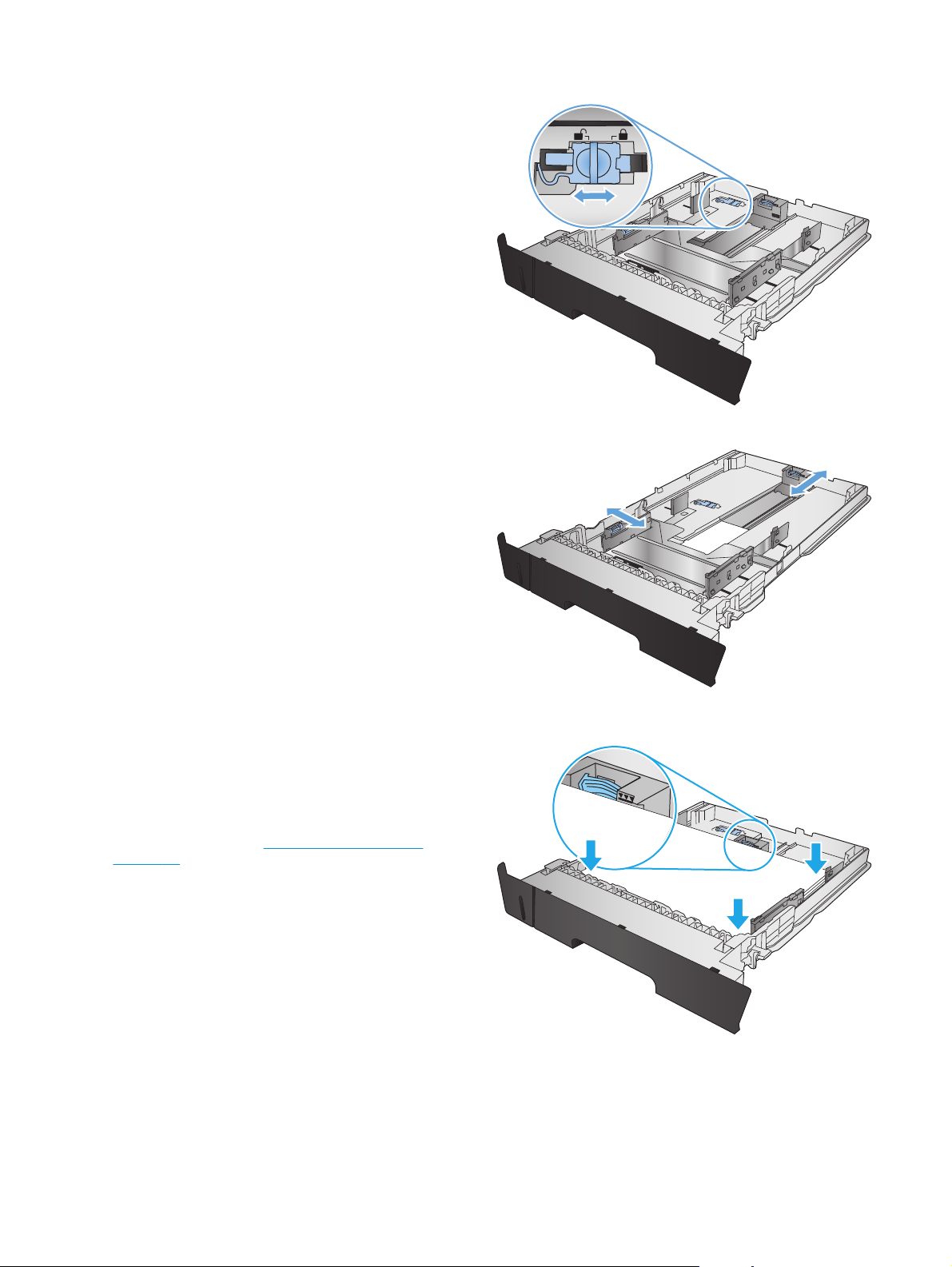
3. Hvis du ilægger papir i formaterne B4, A3, 11 x
17, Legal eller Oficio 8,5 x 13, skal du låse det
bageste bakkestyr op ved hjælp af glidelåsen
bagest i bakken.
4. Juster bakkelængden til det korrekte
papirformat.
5. Læg papir i bakken. Kontroller papiret for at sikre
dig, at styrene rører stakken let uden at bøje
papiret.
Den måde, du skal vende papiret i bakken,
afhænger af papirformatet. Yderligere
oplysninger finder du i
Papirretning for bakke 2
på side 17.
BEMÆRK: Undgå at overfylde bakken, da dette
kan medføre papirstop. Sørg for, at det øverste
af stakken er under indikatoren for fuld bakke.
BEMÆRK: Hvis bakken ikke er justeret korrekt,
vises der muligvis en fejlmeddelelse under
udskrivning, eller der kan opstå papirstop.
16 Kapitel 2 Papirbakker DAWW
Page 25
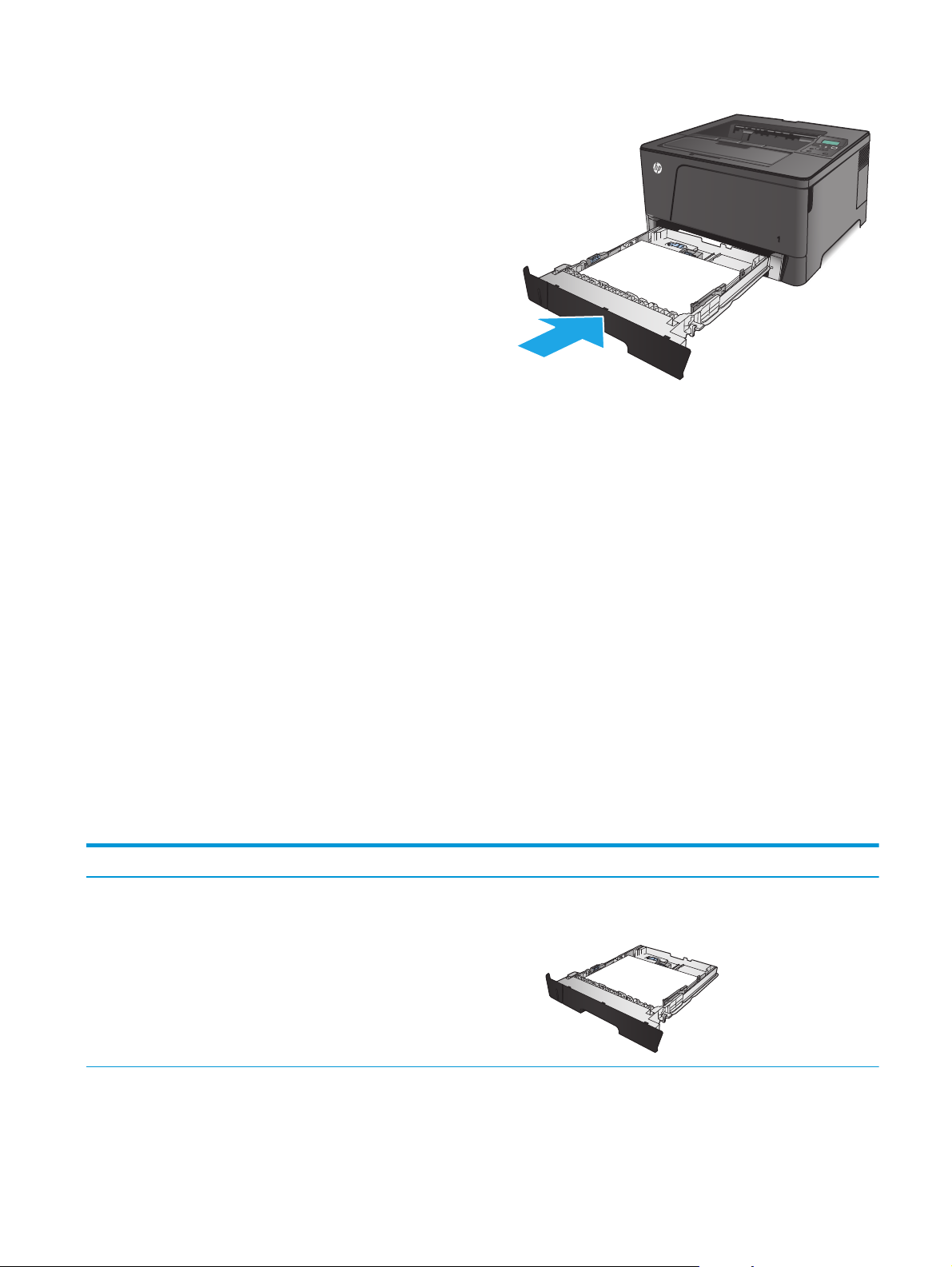
6. Skub bakken helt ind i produktet.
7. Følg meddelelsen på skærmen i produktets
kontrolpanel for at konfigurere papirbakken. Hvis
du ikke kan se meddelelsen fra kontrolpanelet,
skal du, benytte følgende fremgangsmåde for at
konfigurere bakken.
a. Tryk på knappen OK på produktets
kontrolpanel.
b. Åbn følgende menuer:
Systemopsætning
Papiropsætning
Bakke 2
c. Åbn menuen Papirformat, vælg det korrekte
format og tryk derefter på knappen OK.
d. Åbn menuen Papirtype, vælg den korrekte
type og tryk derefter på knappen OK.
Papirretning for bakke 2
Papirtype Papirformat Sådan ilægges papir
Enkeltark Letter, A4, A5, B5, Executive, 16K og
specialformater
Den lange kant langs bakkens forkant
DAWW Opfyldning af bakke 2 17
Page 26
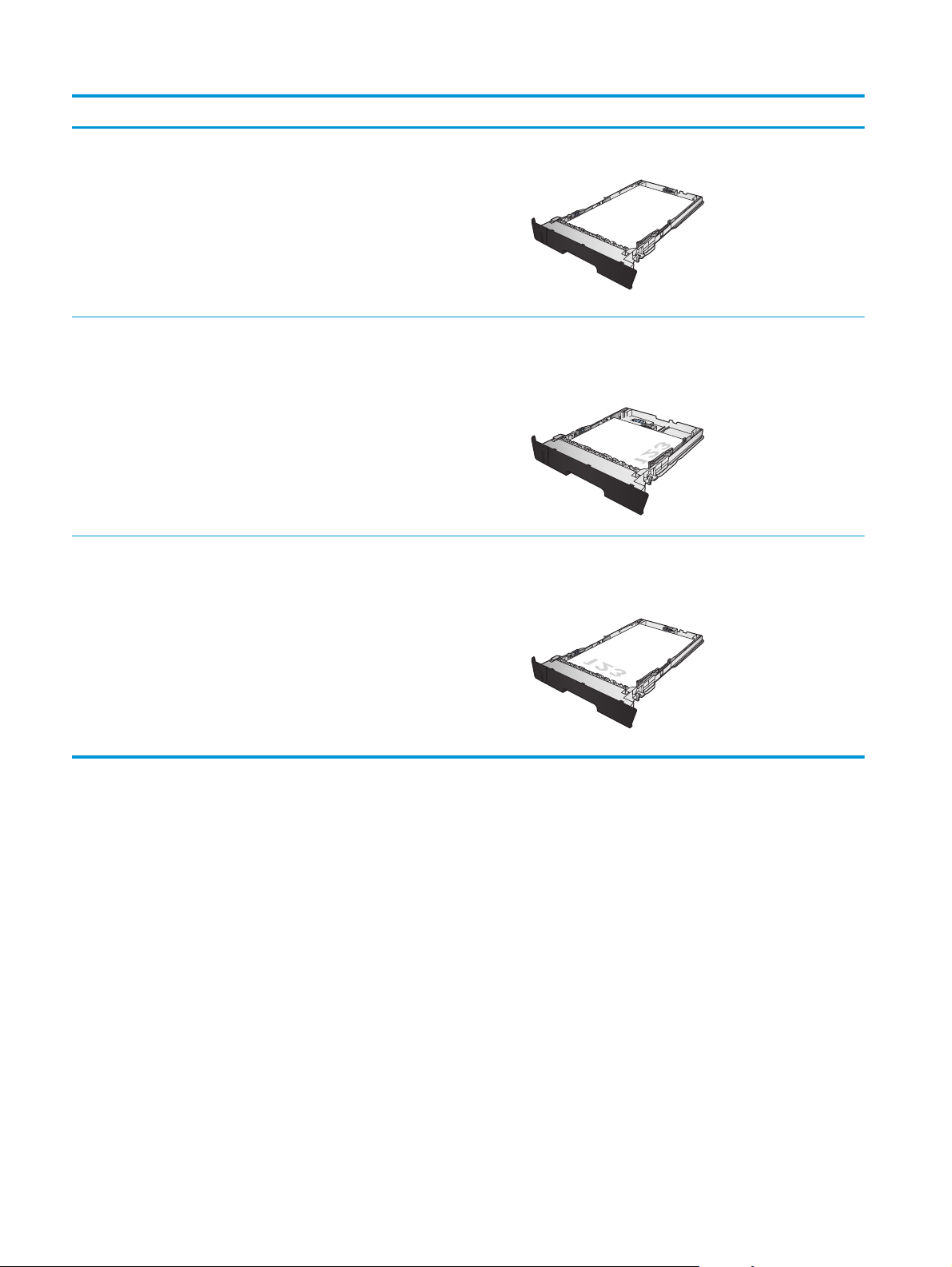
Papirtype Papirformat Sådan ilægges papir
A3, B4, 11 x 17, Legal, Oficio 8,5 x 13 og
specialformater
Fortrykt, forhullet eller brevpapir Letter, A4, A5, B5, Executive, 16K og
specialformater
A3, B4, 11 x 17, Legal, Oficio 8,5 x 13 og
specialformater
Den lange kant langs bakkens side
Forside nedad
Øverste kant i højre side af bakken
Forside nedad
Øverste kant imod bakkens forkant
18 Kapitel 2 Papirbakker DAWW
Page 27
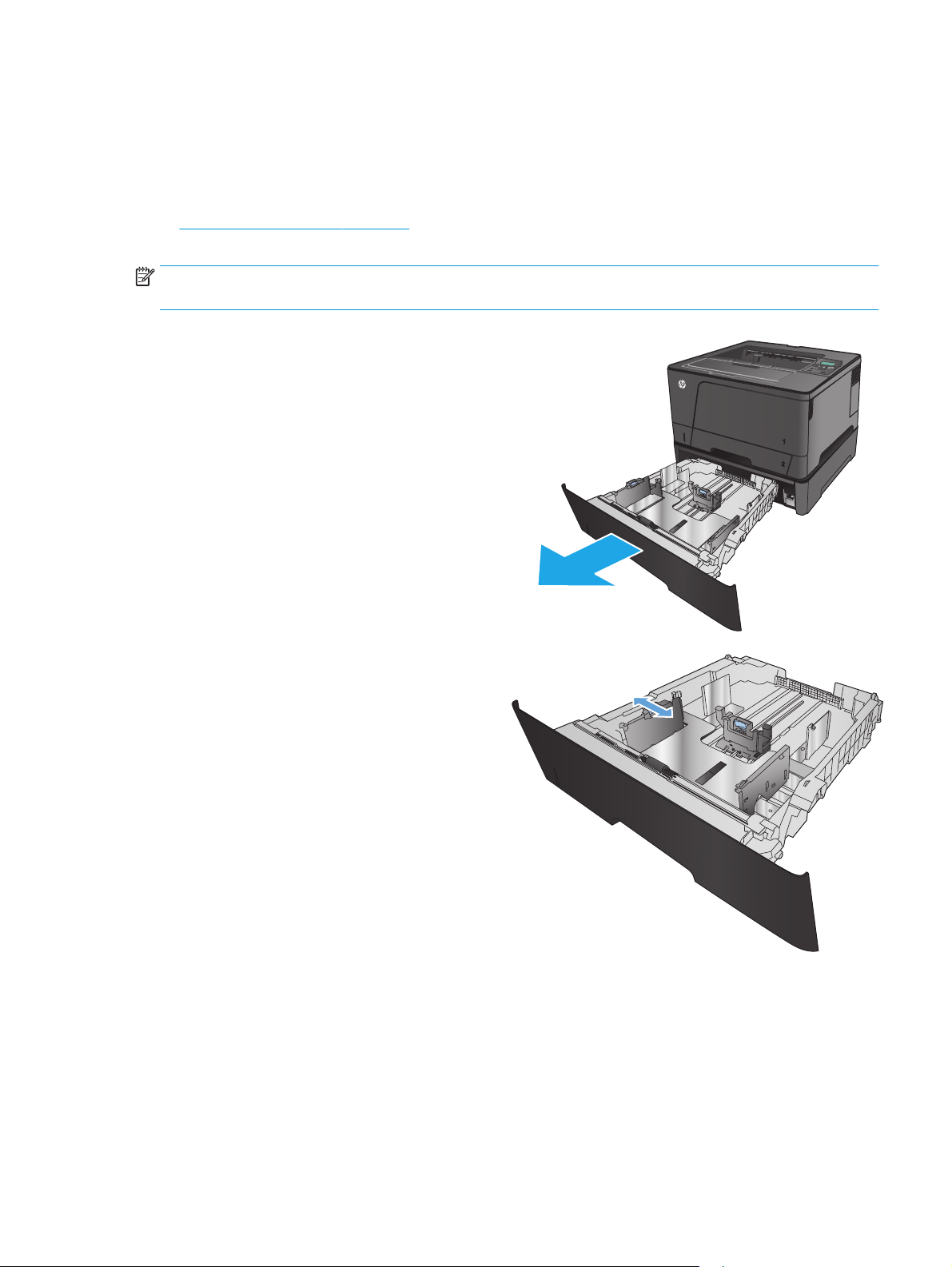
Fyld bakke 3 (kun model M706n)
3
3
Bakke 3 (ekstraudstyr) kan rumme op til 500 ark 75 g/m2 papir. Hvis papiret er tungere, kan bakken ikke
indeholde så mange ark. Undgå at overfylde bakken. Den understøtter enkeltark med en vægt på 60-120 g/
2
m
.
Papirretning for bakke 3 på side 21 for oplysninger om den korrekte papirretning ved ilægning af papir i
Se
denne bakke.
BEMÆRK: Udskriv ikke konvolutter, etiketter eller ikke-understøttede papirformater fra bakke 3. Udskriv
kun disse typer af papir fra bakke 1.
1. Træk bakken ud, og løft den lidt op for at fjerne
den helt fra produktet.
BEMÆRK: Åbn ikke bakken, mens den er i brug.
2. Klem sammen om den udløser, der sidder på det
venstre papirstyr, og skub det til det korrekte
papirformat.
DAWW Fyld bakke 3 (kun model M706n) 19
Page 28
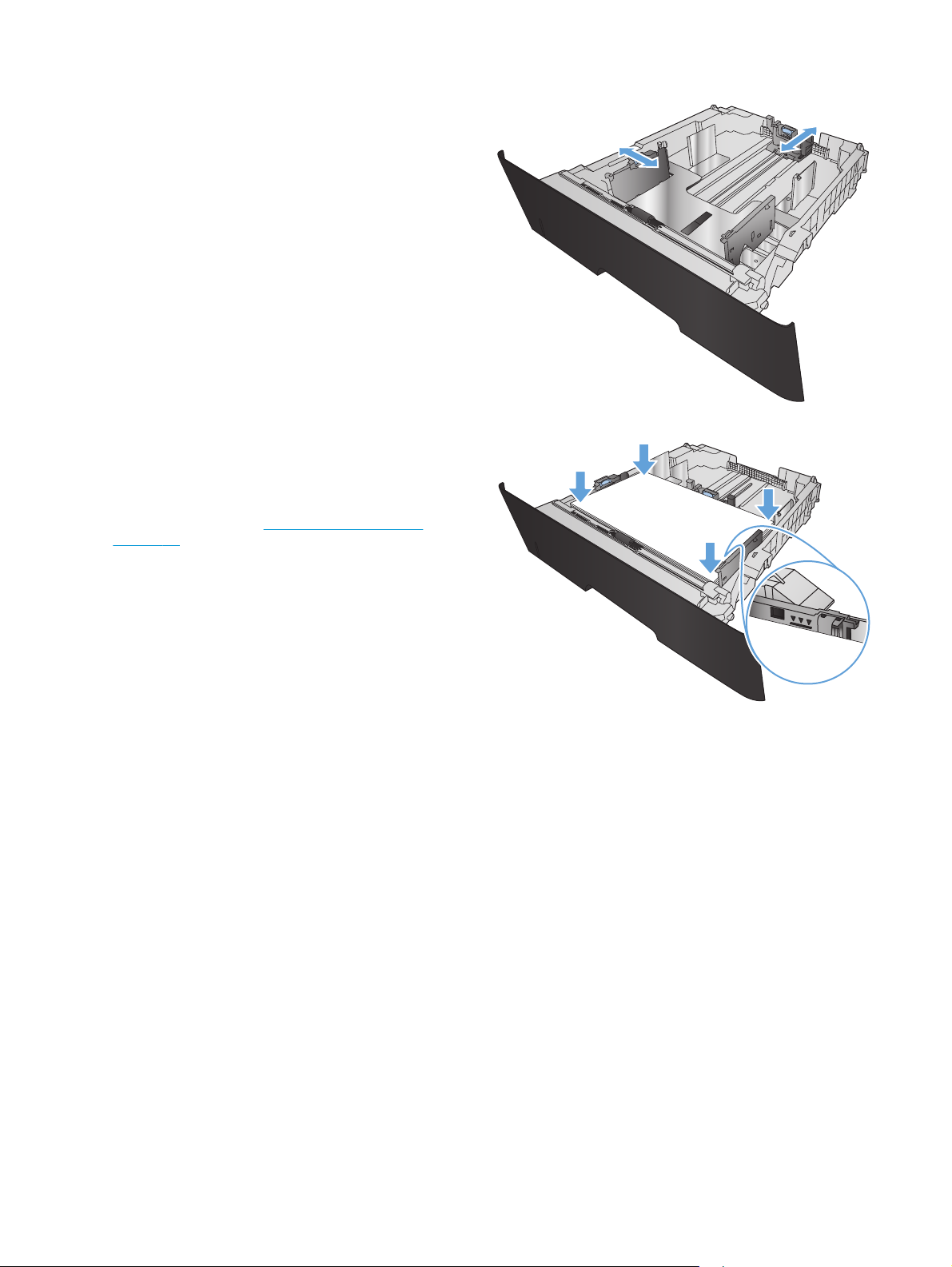
3. Indstil papirlængden til det korrekte papirformat.
3
3
4. Læg papir i bakken. Kontroller papiret for at sikre
dig, at styrene rører stakken let uden at bøje
papiret.
Den måde, du skal vende papiret i bakken,
afhænger af papirformatet. Yderligere
oplysninger finder du i
Papirretning for bakke 3
på side 21.
BEMÆRK: Undgå at overfylde bakken, da dette
kan medføre papirstop. Sørg for, at det øverste
af stakken er under indikatoren for fuld bakke.
BEMÆRK: Hvis bakken ikke er justeret korrekt,
vises der muligvis en fejlmeddelelse under
udskrivning, eller der kan opstå papirstop.
20 Kapitel 2 Papirbakker DAWW
Page 29
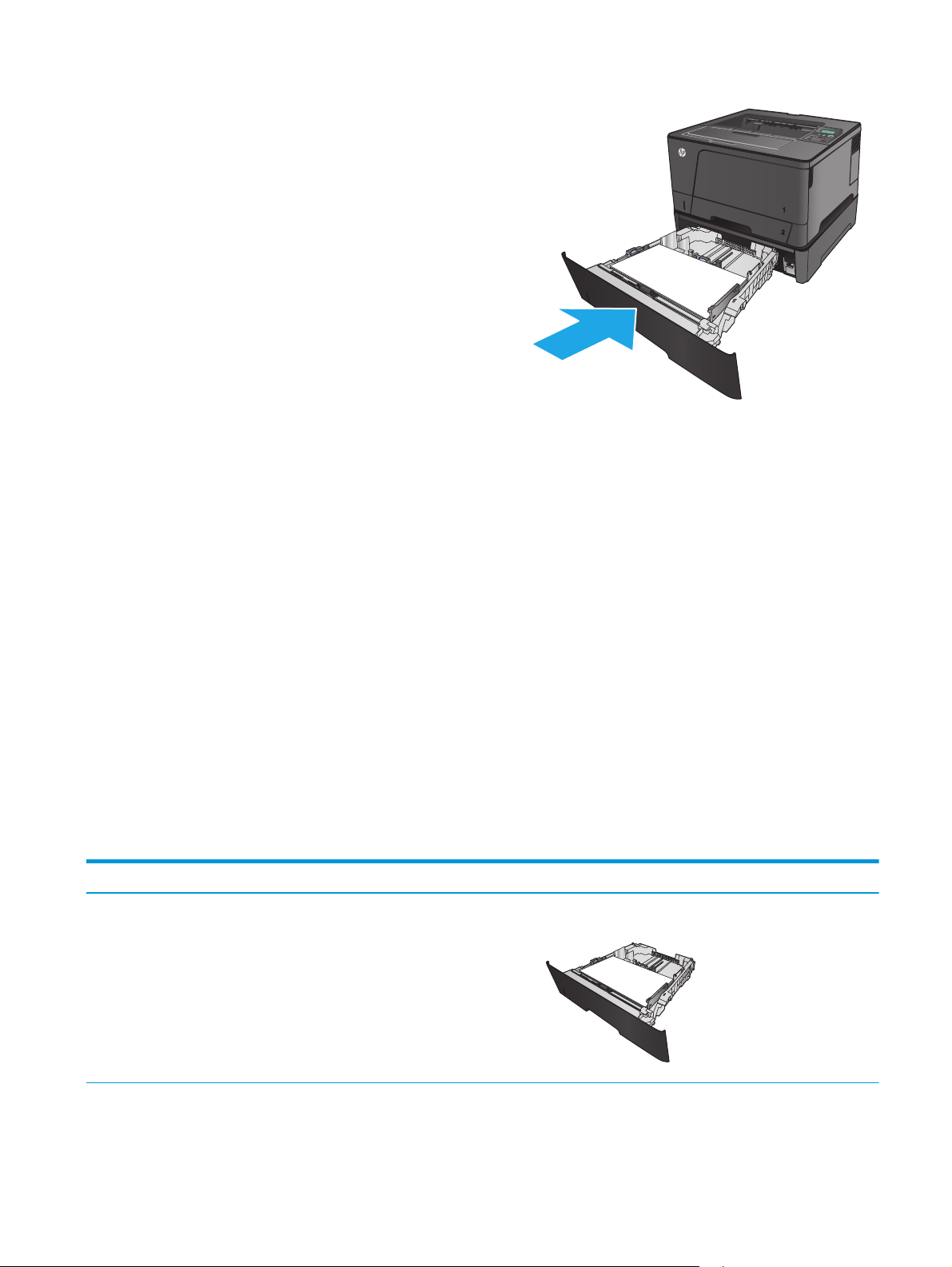
5. Skub bakken helt ind i produktet.
3
3
6. Følg meddelselsen på skærmen i produktets
kontrolpanel for at konfigurere papirbakken. Hvis
du ikke kan se meddelelsen fra kontrolpanelet,
skal du, benytte følgende fremgangsmåde for at
konfigurere bakken.
a. Tryk på knappen OK på produktets
kontrolpanel.
b. Åbn følgende menuer:
Systemopsætning
Papiropsætning
Bakke 3
c. Åbn menuen Papirformat, vælg det korrekte
format og tryk derefter på knappen OK.
d. Tryk på menuen Papirformat, vælg det
korrekte format og tryk derefter på knappen
OK.
Papirretning for bakke 3
Papirtype Papirformat Sådan ilægges papir
Enkeltark Letter, A4, A5, B5, Executive, 16K og
specialformater
Den lange kant langs bakkens forkant
DAWW Fyld bakke 3 (kun model M706n) 21
Page 30
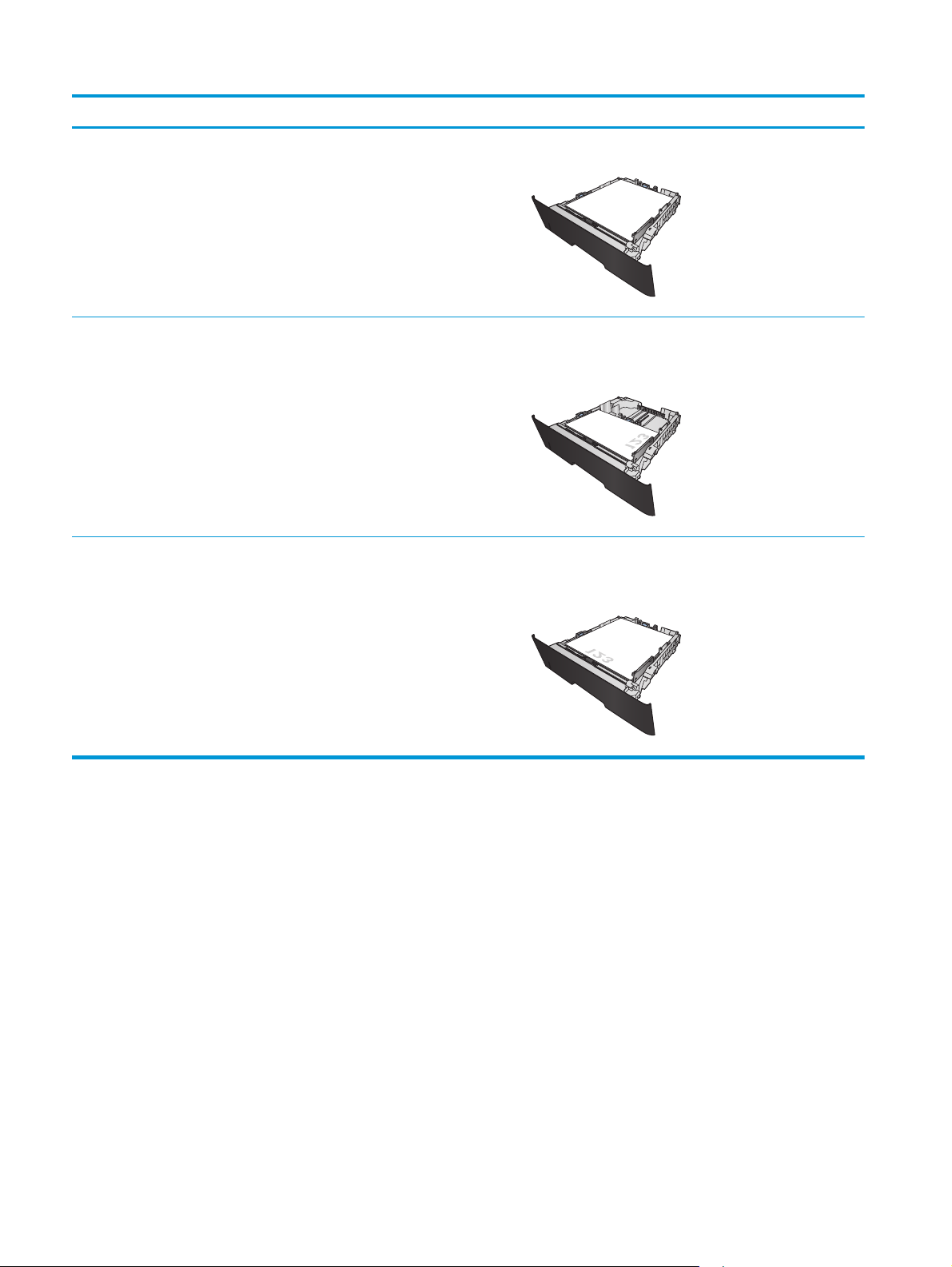
Papirtype Papirformat Sådan ilægges papir
3
3
3
A3, B4, 11 x 17, Legal, Oficio 8,5 x 13 og
specialformater
Fortrykt, forhullet eller brevpapir Letter, A4, A5, B5, Executive, 16K og
specialformater
A3, B4, 11 x 17, Legal, Oficio 8,5 x 13 og
specialformater
Den lange kant langs bakkens side
Forside nedad
Øverste kant i højre side af bakken
Forside nedad
Øverste kant imod bakkens forkant
22 Kapitel 2 Papirbakker DAWW
Page 31
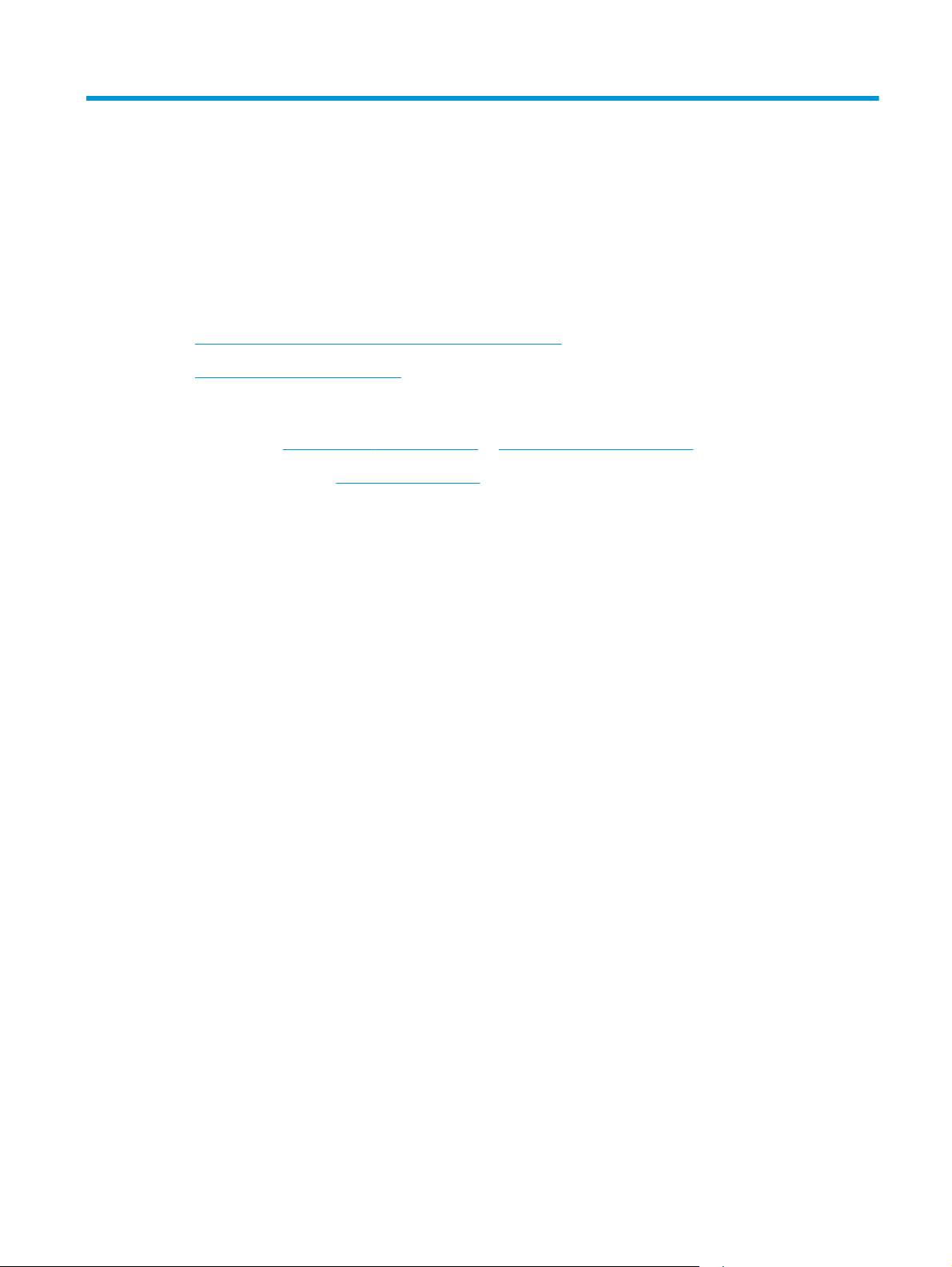
3 Dele, forbrugsvarer og tilbehør
●
Bestilling af reservedele, ekstraudstyr og forbrugsvarer
●
Udskiftning af tonerpatronerne
Yderligere oplysninger:
I USA skal du gå til
Uden for USA skal du gå til
produktnavnet, og vælg derefter Søg.
HP’s komplette hjælp til dit produkt omfatter følgende oplysninger:
●
Installer og konfigurer
●
Lær og brug
●
Løs problemer
●
Download softwareopdateringer
●
Deltag i supportfora
●
Find garantioplysninger og lovgivningsmæssige oplysninger
www.hp.com/support/ljM701 or www.hp.com/support/ljM706.
www.hp.com/support. Vælg dit land/område. Klik på Fejlfinding. Indtast
DAWW 23
Page 32

Bestilling af reservedele, ekstraudstyr og forbrugsvarer
Bestilling
Bestilling af forbrugsvarer og papir www.hp.com/go/suresupply
Bestilling af ægte reservedele eller ekstraudstyr fra HP
Bestilling via udbydere af tjeneste eller support Kontakt en autoriseret HP-tjeneste eller serviceudbyder.
Bestil vha. HP's integrerede webserver (EWS) Skriv produktets IP-adresse eller værtsnavnet i adresse-/URL-
www.hp.com/buy/parts
adressefeltet i en understøttet webbrowser på computeren for at
få adgang. EWS indeholder et link til webstedet HP SureSupply,
som giver mulighed for at købe originale HP-forbrugsvarer.
Ekstraudstyr og forbrugsvarer
Følgende gør det selv-dele er tilgængelige til produktet.
●
Varer med betegnelsen Obligatorisk egenudskiftning skal installeres af kunden, medmindre du vil
betale for, at en HP-servicemedarbejder udfører arbejdet. Support på stedet eller i forbindelse med
returnering til lager indgår ikke i HP-produktgarantien for disse dele.
●
Varer med angivelsen Ekstraudstyr egenudskiftning kan på din anmodning gratis installeres af HP's
servicemedarbejdere, så længe garantien for produktet er gældende.
Element Beskrivelse Selvudskiftningsmuligheder Varenummer
HP 93A sort LaserJet-tonerpatron Erstatningstonerpatron Obligatorisk CZ192-67901
Valsesæt til bakke 1 Udskiftningsvalser til bakke 1 Ekstraudstyr A3E42-65018
Valsesæt til bakke 2 Udskiftningsvalser til bakke 2 Ekstraudstyr A3E42-65019
Valsesæt til bakke 3 Udskiftningsvalser til ekstrabakke3Ekstraudstyr A3E42-65011
Samlesæt til bakke 2 Erstatningsbakke 2 Obligatorisk RM2-0629-000
Dupleksenhed (ekstraudstyr) Valgfrit erstatningsekstraudstyr til
Arkføder til 500 ark, bakke 3,
valgfrit ekstraudstyr
dupleksudskrivning
Arkføder til 500 ark, valgfrit
erstatningsekstraudstyr (bakke 3)
Obligatorisk A3E46-67901
Obligatorisk A3E47-67901
Tilbehør
Element Beskrivelse Varenummer
HP LaserJet 1 x 500-papirfremfører 500-arks papirfremfører (ekstrabakke 3) A3E47A
HP LaserJet ekstraudstyr til
dupleksudskrivning
USB-kabel 2 meter, USB-kompatibelt
Automatisk dupleksenhed (ekstraudstyr) A3E46A
C6518A
standardenhedskabel
24 Kapitel 3 Dele, forbrugsvarer og tilbehør DAWW
Page 33

Udskiftning af tonerpatronerne
Når en tonerpatron er ved at være brugt op, bliver du bedt om at bestille en ny. Du kan fortsætte
udskrivningen med den aktuelle patron, indtil omfordeling af toner ikke længere giver en acceptabel
udskriftskvalitet.
Følgende illustration vises tonerpatronens komponenter.
2 3
1
1 Billedtromle (pas på ikke at berøre billedtromlen).
2 Hukommelseschip
3 Forseglingstape
1. Åbn frontdækslet.
DAWW Udskiftning af tonerpatronerne 25
Page 34

2. Fjern den brugte tonerpatron.
3. Tag den nye tonerpatron ud af posen. Læg den
brugte tonerpatron i posen, så den kan sendes til
genbrug.
4. Tag fat i begge sider på tonerpatronen, og fordel
toneren ved at ryste patronen let.
FORSIGTIG: Rør ikke ved billedtromlen.
26 Kapitel 3 Dele, forbrugsvarer og tilbehør DAWW
Page 35

5. Fjern forseglingstapen. Bøj tappen på venstre
side af patronen, indtil tappen er løs. Træk i
tappen, indtil al tapen er fjernet fra patronen.
Læg tappen og tapen i æsken til tonerpatronen,
så den kan sendes til genbrug.
6. Juster tonerpatronen efter mærkerne inde i
produktet, og isæt tonerpatronen, så den sidder
ordentligt fast.
7. Luk frontdækslet.
DAWW Udskiftning af tonerpatronerne 27
Page 36

28 Kapitel 3 Dele, forbrugsvarer og tilbehør DAWW
Page 37

4Udskriv
●
Udskrivningsopgaver (Windows)
●
Udskrivningsopgaver (Mac OS X)
●
Mobil udskrivning
Yderligere oplysninger:
I USA skal du gå til
Uden for USA skal du gå til
produktnavnet, og vælg derefter Søg.
HP’s komplette hjælp til dit produkt omfatter følgende oplysninger:
●
Installer og konfigurer
●
Lær og brug
●
Løs problemer
●
Download softwareopdateringer
●
Deltag i supportfora
●
Find garantioplysninger og lovgivningsmæssige oplysninger
www.hp.com/support/ljM701 or www.hp.com/support/ljM706.
www.hp.com/support. Vælg dit land/område. Klik på Fejlfinding. Indtast
DAWW 29
Page 38

Udskrivningsopgaver (Windows)
●
Sådan udskriver du (Windows)
●
Udskriv automatisk på begge sider (Windows)
●
Manuel udskrivning på begge sider (dupleks) (Windows)
●
Udskrivning af flere sider pr. ark (Windows)
●
Valg af papirtype (Windows)
●
Yderligere udskrivningsopgaver
Sådan udskriver du (Windows)
Følgende fremgangsmåde beskriver den grundlæggende udskrivningsproces til Windows.
1. Vælg indstillingen Udskriv i softwareprogrammet.
2. Vælg produktet fra listen med printere. Hvis du vil skifte indstillinger, skal du klikke eller trykke på
knappen Egenskaber eller Indstillinger for at åbne printerdriveren.
BEMÆRK: Navnet på knappen varierer for forskellige softwareprogrammer.
30 Kapitel 4 Udskriv DAWW
Page 39

3. Klik på eller tryk på fanerne i printerdriveren for at konfigurere de tilgængelige indstillinger. Indstil
f.eks. papirretningen under fanen Færdigbehandling, og indstil papirkilde, papirtype, papirstørrelse og
kvalitet under fanen Papir/kvalitet.
4. Klik på eller tryk på knappen OK for at gå tilbage til dialogboksen Udskriv. Angiv det antal kopier, der
skal udskrives, på dette skærmbillede.
5. Klik eller tryk på knappen OK for at udskrive jobbet.
Udskriv automatisk på begge sider (Windows)
Brug denne fremgangsmåde til produkter, der har en automatisk dupleksenhed installeret. Hvis produktet
ikke har en automatisk dupleksenhed installeret, eller hvis du vil udskrive på papirtyper, som
dupleksenheden ikke understøtter, kan du udskrive på begge sider manuelt.
1. Vælg indstillingen Udskriv i softwareprogrammet.
2. Vælg produktet på listen over printere, og klik derefter på eller tryk på knappen Egenskaber eller
knappen Indstillinger for at åbne printerdriveren.
BEMÆRK: Navnet på knappen varierer for forskellige softwareprogrammer.
3. Klik på fanen Færdigbehandling.
4. Marker afkrydsningsfeltet Udskriv på begge sider. Klik på knappen OK for at lukke dialogboksen
Egenskaber for dokument.
5. I dialogboksen Udskriv skal du klikke på knappen OK for at udskrive jobbet.
Manuel udskrivning på begge sider (dupleks) (Windows)
Brug denne fremgangsmåde til produkter, der ikke har en automatisk dupleksenhed installeret eller til at
udskrive på papir, som dupleksenheden ikke understøtter.
1. Vælg indstillingen Udskriv i softwareprogrammet.
2. Vælg produktet på listen over printere, og klik derefter på eller tryk på knappen Egenskaber eller
knappen Indstillinger for at åbne printerdriveren.
BEMÆRK: Navnet på knappen varierer for forskellige softwareprogrammer.
DAWW Udskrivningsopgaver (Windows) 31
Page 40
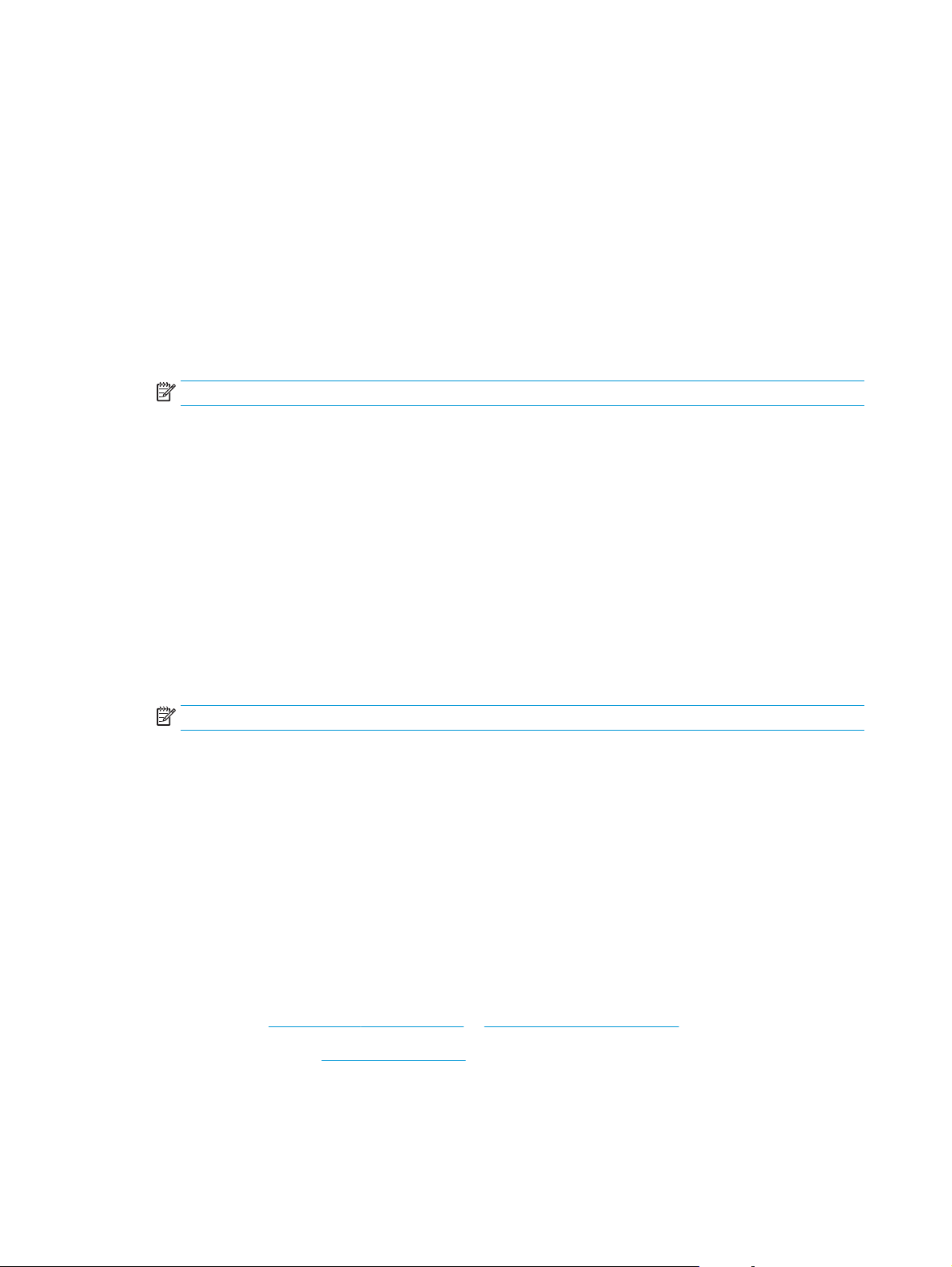
3. Klik på fanen Færdigbehandling.
4. Marker afkrydsningsfeltet Udskriv på begge sider (manuelt). Klik på knappen OK for at udskrive den
første side af jobbet.
5. Hent den udskrevne stak fra udskriftsbakken, og anbring stakken i bakke 1.
6. Hvis du bliver bedt om det, skal du trykke på en knap på kontrolpanelet for at fortsætte.
Udskrivning af flere sider pr. ark (Windows)
1. Vælg indstillingen Udskriv i softwareprogrammet.
2. Vælg produktet på listen over printere, og klik derefter på eller tryk på knappen Egenskaber eller
knappen Indstillinger for at åbne printerdriveren.
BEMÆRK: Navnet på knappen varierer for forskellige softwareprogrammer.
3. Klik på fanen Færdigbehandling.
4. Vælg antal sider pr. ark på rullelisten Sider pr. ark.
5. Vælg de korrekte indstillinger for Udskriv siderammer, Siderækkefølge og Papirretning. Klik på
knappen OK for at lukke dialogboksen Egenskaber for dokument.
6. I dialogboksen Udskriv skal du klikke på knappen OK for at udskrive jobbet.
Valg af papirtype (Windows)
1. Vælg indstillingen Udskriv i softwareprogrammet.
2. Vælg produktet på listen over printere, og klik derefter på eller tryk på knappen Egenskaber eller
knappen Indstillinger for at åbne printerdriveren.
BEMÆRK: Navnet på knappen varierer for forskellige softwareprogrammer.
3. Klik eller tryk på fanen Papir/kvalitet.
4. På rullelisten Papirtype skal du klikke på Flere....
5. Udvid listen med indstillinger for Typen er: .
6. Udvid den kategori af papirtyper, der bedst beskriver dit papir.
7. Vælg indstillingen for den type papir, du bruger, og klik på knappen OK.
8. Klik på knappen OK for at lukke dialogboksen Egenskaber for dokument. I dialogboksen Udskriv skal
du klikke på knappen OK for at udskrive jobbet.
Yderligere udskrivningsopgaver
I USA skal du gå til www.hp.com/support/ljM701 or www.hp.com/support/ljM706.
Uden for USA skal du gå til
produktnavnet, og vælg derefter Søg.
www.hp.com/support. Vælg dit land/område. Klik på Fejlfinding. Indtast
Der er instruktioner til udførelse af specifikke udskrivningsopgaver, f.eks. følgende:
32 Kapitel 4 Udskriv DAWW
Page 41

●
Oprettelse og brug af udskrivningsgenveje eller forudindstillinger
●
Valg af papirformat, eller brug af et brugerdefineret papirformat
●
Valg af sideretning
●
Oprettelse af en brochure
●
Skalering af et dokument, så det passer til et bestemt papirformat
●
Udskrivning af de første eller sidste sider af dokumentet på andet papir
●
Udskrivning af vandmærker på et dokument
DAWW Udskrivningsopgaver (Windows) 33
Page 42
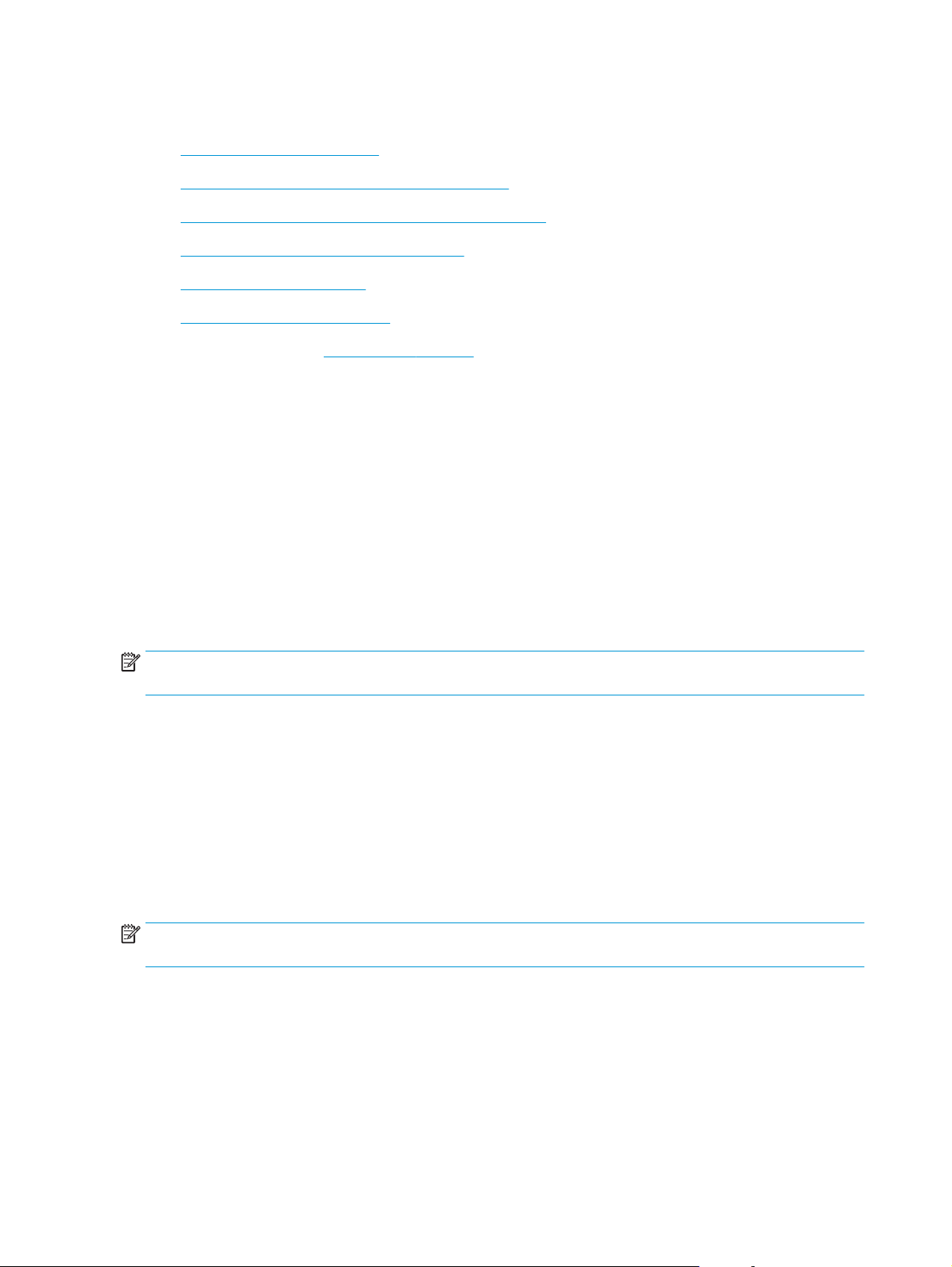
Udskrivningsopgaver (Mac OS X)
●
Sådan udskriver du (Mac OS X)
●
Automatisk udskrivning på begge sider (Mac OS X)
●
Manuel udskrivning på begge sider (dupleks) (Mac OS X)
●
Udskrivning af flere sider pr. ark (Mac OS X)
●
Valg af papirtype (Mac OS X)
●
Yderligere udskrivningsopgaver
Der er flere oplysninger på
www.hp.com/support/.
Sådan udskriver du (Mac OS X)
Følgende fremgangsmåde beskriver den grundlæggende udskrivningsproces til Mac OS X.
1. Klik på menuen Filer, og klik derefter på Udskriv.
2. Vælg produktet i menuen Printer.
3. Åbn menuens rulleliste, eller klik på Vis detaljer, og vælg derefter andre menuer for at justere
udskrivningsindstillingerne.
4. Klik på knappen Udskriv.
Automatisk udskrivning på begge sider (Mac OS X)
BEMÆRK: Denne funktion er tilgængelig, hvis du installerer HP-printerdriveren. Den er muligvis ikke
tilgængelige, hvis du bruger AirPrint.
1. Klik på menuen Filer, og klik derefter på Udskriv.
2. Vælg produktet i menuen Printer.
3. Åbn menuens rulleliste, eller klik på Vis detaljer, og klik derefter på menuen Layout.
4. Vælg en indbindingsindstilling på rullelisten Tosidet.
5. Klik på knappen Udskriv.
Manuel udskrivning på begge sider (dupleks) (Mac OS X)
BEMÆRK: Denne funktion er tilgængelig, hvis du installerer HP-printerdriveren. Den er muligvis ikke
tilgængelige, hvis du bruger AirPrint.
1. Klik på menuen Filer, og klik derefter på Udskriv.
2. Vælg dette produkt i menuen Printer.
3. Åbn menuens rulleliste, eller klik på Vis detaljer, og klik derefter på menuen Manuel
dupleksudskrivning.
4. Klik på feltet Manuel dupleksudskrivning, og vælg en indbindingsindstilling.
34 Kapitel 4 Udskriv DAWW
Page 43

5. Klik på knappen Udskriv.
6. Gå hen til produktet, og fjern eventuelt tomt papir i bakke 1.
7. Hent den udskrevne stak fra udskriftsbakken, og anbring stakken i papirbakken med den trykte side
nedad.
8. Hvis du bliver bedt om det, skal du trykke på en knap på kontrolpanelet for at fortsætte.
Udskrivning af flere sider pr. ark (Mac OS X)
1. Klik på menuen Filer, og klik derefter på Udskriv.
2. Vælg produktet i menuen Printer.
3. Åbn menuens rulleliste, eller klik på Vis detaljer, og klik derefter på menuen Layout.
4. På rullelisten Sider pr. ark skal du vælge det antal sider, du vil udskrive på hvert ark.
5. Vælg rækkefølgen og placeringen af siderne på arket i området Layoutretning.
6. Vælge den kanttype, der skal udskrives om hver side på arket, i menuen Kanter.
7. Klik på knappen Udskriv.
Valg af papirtype (Mac OS X)
1. Klik på menuen Filer, og klik derefter på Udskriv.
2. Vælg produktet i menuen Printer.
3. Åbn menuens rulleliste, eller klik på Vis detaljer, og klik derefter på menuen Færdigbehandling.
4. Vælg en type på rullelisten Medietype.
5. Klik på knappen Udskriv.
Yderligere udskrivningsopgaver
I USA skal du gå til www.hp.com/support/ljM701 or www.hp.com/support/ljM706.
Uden for USA skal du gå til
produktnavnet, og vælg derefter Søg.
Der er instruktioner til udførelse af specifikke udskrivningsopgaver, f.eks. følgende:
●
Oprettelse og brug af udskrivningsgenveje eller forudindstillinger
●
Valg af papirformat, eller brug af et brugerdefineret papirformat
●
Valg af sideretning
●
Oprettelse af en brochure
www.hp.com/support. Vælg dit land/område. Klik på Fejlfinding. Indtast
●
Skalering af et dokument, så det passer til et bestemt papirformat
●
Udskrivning af de første eller sidste sider af dokumentet på andet papir
●
Udskrivning af vandmærker på et dokument
DAWW Udskrivningsopgaver (Mac OS X) 35
Page 44

Mobil udskrivning
HP tilbyder flere forskellige mobile og ePrint-løsninger, der muliggør trådløs udskrivning til en HP-printer fra
en bærbar computer, tablet, smartphone eller anden mobil enhed. For at finde den bedste mulighed kan du
gå til
www.hp.com/go/LaserJetMobilePrinting (kun på engelsk).
●
Trådløst netværk-udskrivning
●
HP ePrint via e-mail
●
HP ePrint-softwaren
●
AirPrint
Trådløst netværk-udskrivning
Du kan finde oplysninger om trådløs udskrivning til produkter, som er forbundet til det trådløse netværk,
under HP-support på internettet:
●
I USA skal du gå til
www.hp.com/support/ljM701 or www.hp.com/support/ljM706.
●
Uden for USA skal du gå til
produktnavnet, og vælg derefter Søg.
På supportstartsiden for produktet skal du vælge Opsætning og installation, Produktopsætning og
installation, Trådløs opsætning.
HP ePrint via e-mail
Brug HP ePrint til at udskrive dokumenter ved at sende dem som en vedhæftet fil i en e-mail til produktets email-adresse fra enhver enhed med aktiveret e-mail.
For at kunne bruge HP ePrint skal produktet opfylder disse krav:
●
Produktet skal være tilsluttet et kablet netværk og have internetadgang.
●
HP Web Services skal være aktiveret på produktet, og produktet skal være registreret hos HP
Connected.
1. Tryk på knappen OK på produktets kontrolpanel.
2. Rul til emnet HP Web Services, og tryk derefter på knappen OK.
3. Rul til emnet Udskriv infoark, og tryk derefter på knappen OK.
Oplysningssiden indeholder den printerkode, som du skal bruge til at registrere dit HP-produkt
hos HP Connected.
www.hp.com/support. Vælg dit land/område. Klik på Fejlfinding. Indtast
4. Gå til
Du kan finde flere oplysninger ved at gå til
supportoplysninger vedrørende dit produkt.
www.hpconnected.com for at oprette en HP ePrint-konto og fuldføre opsætningen.
www.hp.com/support for at gennemse yderligere
HP ePrint-softwaren
HP ePrint-softwaren gør det let at udskrive fra en stationær eller bærbar Windows-pc elle Mac til ethvert
produkt, der understøtter HP ePrint. Denne software gør det let at finde HP ePrint-aktiverede produkter, som
36 Kapitel 4 Udskriv DAWW
Page 45
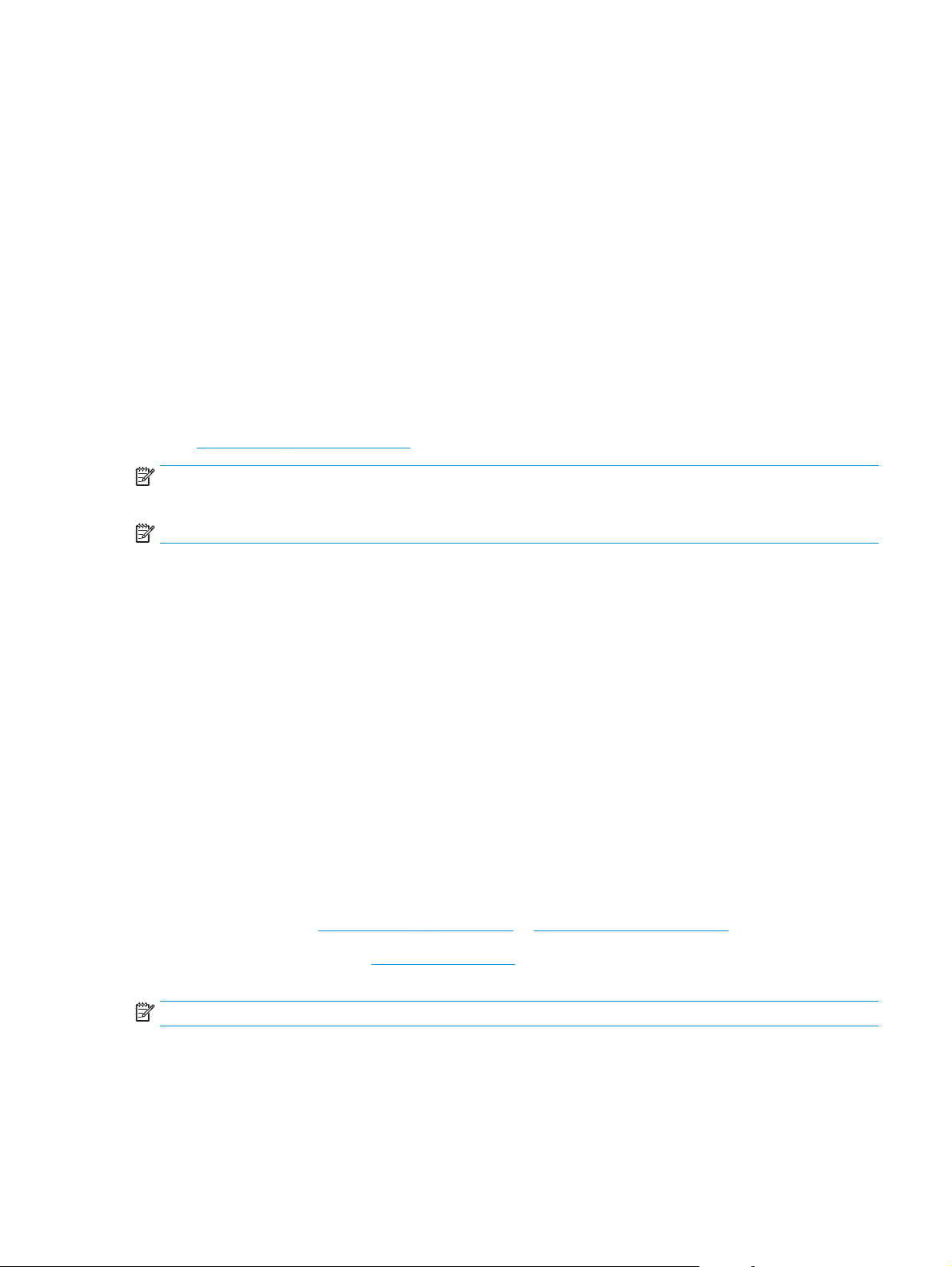
er registreret under din HP Connected-konto. HP-modtagerprinteren kan stå på kontoret eller på den anden
side af kloden.
●
Windows: Når du har installeret softwaren, skal du åbne indstillingen Udskriv fra programmet, og vælg
derefter HP ePrint fra listen over installerede printere. Klik på knappen Egenskaber for at konfigurere
udskrivningsindstillingerne.
●
Mac: Når softwaren er installeret skal du vælge Arkiv, Udskriv og derefter vælge pilen ud for PDF
(nederst til venstre på driverskærmbilledet). Vælg HP ePrint.
I Windows understøtter HP ePrint-softwaren TCP/IP-udskrivning til lokale netværksprintere på netværket
(LAN eller WAN) til produkter, som understøtter UPD PostScript®.
Både Windows og Mac understøtter IPP-udskrivning til LAN- eller WAN-netværkstilsluttede produkter, som
understøtter ePCL.
Windows og Mac understøtter også begge to udskrivning af PDF-dokumenter til offentlige
udskrivningsplaceringer og udskrivning med HP ePrint via e-mail gennem skyen.
Gå til
www.hp.com/go/eprintsoftware for at finde drivere og oplysninger.
BEMÆRK: HP ePrint-softwaren er et workflow-redskab i PDF-format til Mac og er teknisk set ikke en
printerdriver.
BEMÆRK: HP ePrint-software understøtter ikke USB-udskrivning.
AirPrint
Direkte udskrivning ved brug af Apples AirPrint understøttes for iOS 4.2 eller nyere. Brug AirPrint til at
udskrive direkte til produktet fra en iPad, iPhone (3GS eller senere) eller iPod touch (tredje generation eller
senere) i følgende programmer:
●
Mail
●
Fotografier
●
Safari
●
iBooks
●
Udvalgte tredjepartsprogrammer
Hvis du vil bruge AirPrint, skal produktet være tilsluttet det samme trådløse netværk som Apple-enheden.
Yderligere oplysninger om brug af AirPrint og om, hvilke HP-produkter der er kompatible med AirPrint, finder
du på dette produkts supportwebsted:
●
I USA skal du gå til
●
Uden for USA skal du gå til
produktnavnet, og vælg derefter Søg.
BEMÆRK: AirPrint understøtter ikke USB-forbindelser.
www.hp.com/support/ljM701 or www.hp.com/support/ljM706.
www.hp.com/support. Vælg dit land/område. Klik på Fejlfinding. Indtast
DAWW Mobil udskrivning 37
Page 46
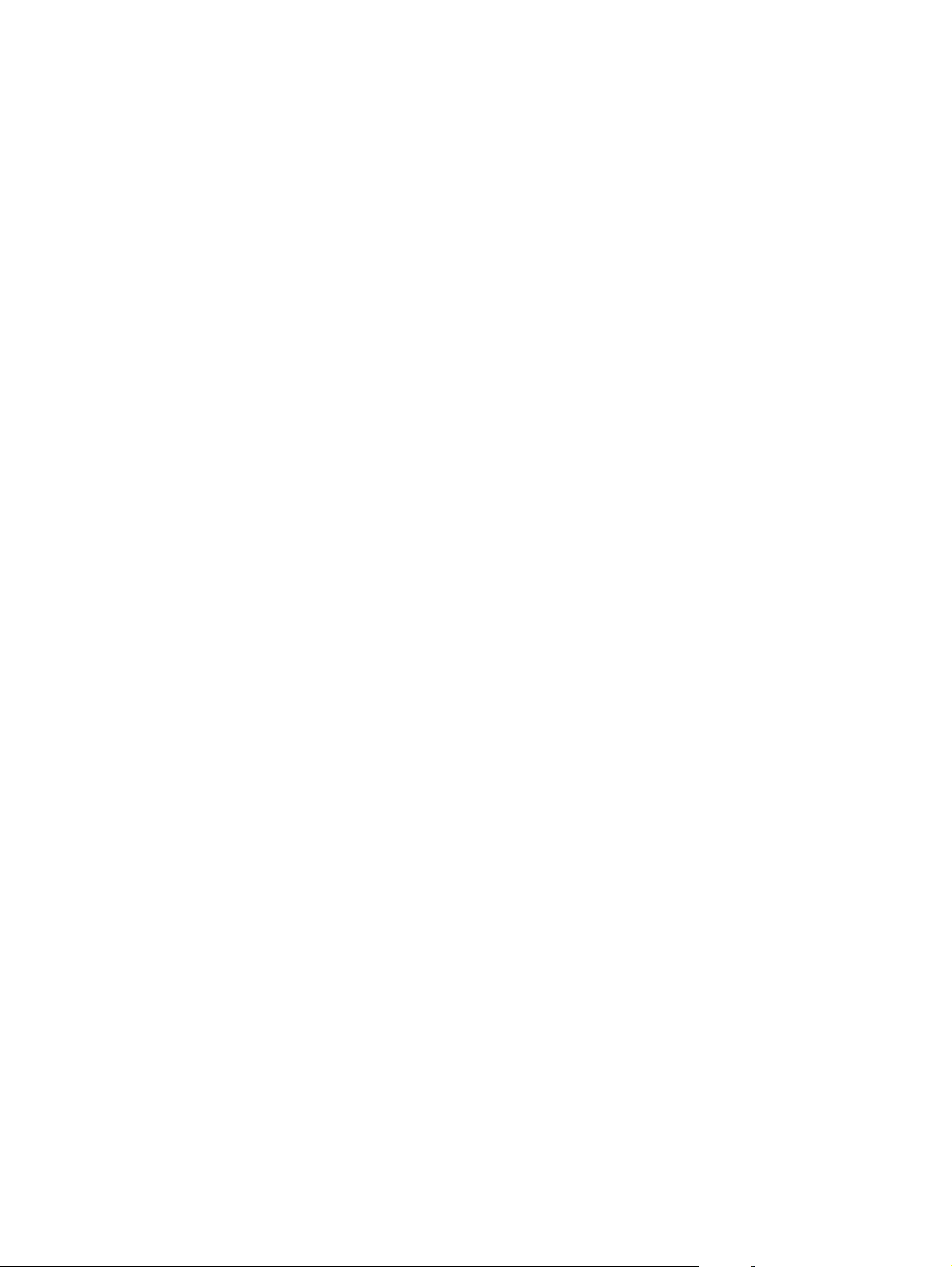
38 Kapitel 4 Udskriv DAWW
Page 47
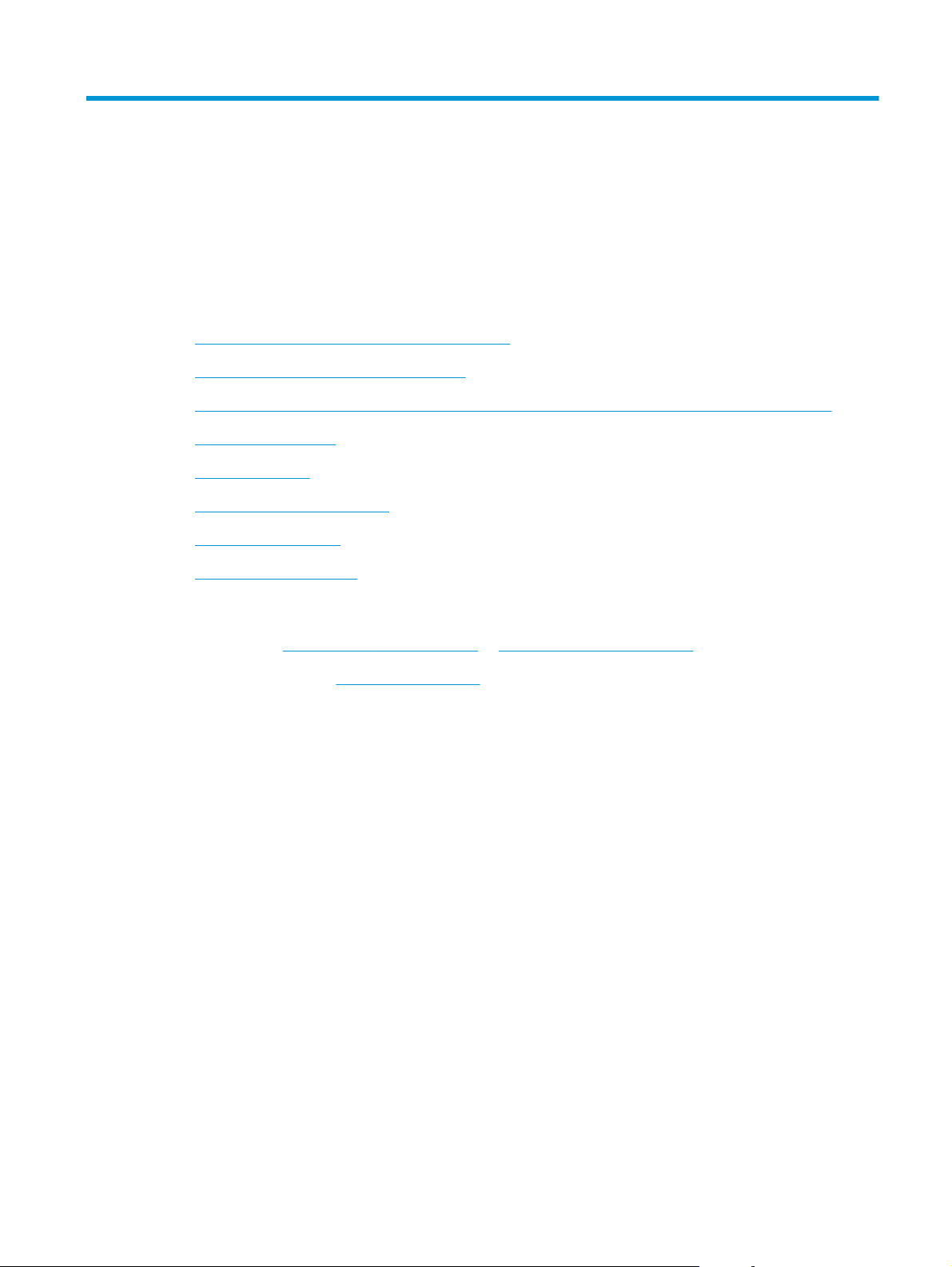
5 Administrer produktet
●
Rediger produktets forbindelsestype (Windows)
●
Konfiguration af IP-netværksindstillinger
●
Avanceret konfiguration med HP's integrerede webserver (EWS) og HP Device Toolbox (Windows)
●
HP Utility til Mac OS X
●
HP Web Jetadmin
●
Produktsikkerhedsfunktioner
●
Economy-indstillinger
●
Opdatering af firmwaren
Yderligere oplysninger:
I USA skal du gå til
Uden for USA skal du gå til
produktnavnet, og vælg derefter Søg.
HP’s komplette hjælp til dit produkt omfatter følgende oplysninger:
●
Installer og konfigurer
●
Lær og brug
●
Løs problemer
●
Download softwareopdateringer
●
Deltag i supportfora
●
Find garantioplysninger og lovgivningsmæssige oplysninger
www.hp.com/support/ljM701 or www.hp.com/support/ljM706.
www.hp.com/support. Vælg dit land/område. Klik på Fejlfinding. Indtast
DAWW 39
Page 48

Rediger produktets forbindelsestype (Windows)
Hvis du allerede bruger produktet og du vil ændre dets tilslutning, skal du bruge genvejen Omkonfigurer din
HP-enhed til at ændre tilslutningen. Du kan f.eks. omkonfigurere produktet til at bruge en anden trådløs
adresse, oprette forbindelse til et kablet eller trådløst netværk eller skifte fra en netværksforbindelse til en
USB-forbindelse. Du kan ændre konfigurationen uden at indsætte produkt-cd'en. Når du har valgt, hvilken
type forbindelse du vil oprette, går programmet direkte til den del af produktopsætningen, der skal ændres.
40 Kapitel 5 Administrer produktet DAWW
Page 49

Konfiguration af IP-netværksindstillinger
●
Ansvarsfraskrivelse for printerdeling
●
Få vist eller foretag ændringer i netværksindstillinger
●
Omdøbning af produktet på netværket
●
Manuel konfiguration af IPv4 TCP/IP-parametrene fra kontrolpanelet
Ansvarsfraskrivelse for printerdeling
HP understøtter ikke peer-to-peer-netværk, da dette er en funktion i Microsofts operativsystemer og ikke i
HP-printerdriverne. Besøg Microsoft på
Få vist eller foretag ændringer i netværksindstillinger
Du kan bruge HP's integrerede webserver til at få vist eller ændre IP-konfigurationsindstillingerne.
1. Udskriv en konfigurationsside, og find IP-adressen.
a. Tryk på knappen OK på kontrolpanelet.
b. Rul til emnet Rapporter, og tryk derefter på knappen OK.
c. Rul til emnet Konfigurationsrapport, og tryk derefter på knappen OK for at udskrive rapporten.
www.microsoft.com.
2. Åbn en webbrowser, og skriv IP-adressen i adresselinjen, nøjagtig som den vises på produktets
kontrolpanel. Tryk på tasten Enter på computertastaturet. Den integrerede webserver åbnes.
3. Klik på fanen Netværk for at hente netværksoplysninger. Foretag de ønskede ændringer af
indstillingerne.
Omdøbning af produktet på netværket
Hvis du vil omdøbe produktet på et netværk, så det kan identificeres entydigt, skal du bruge HP's integrerede
webserver.
1. Udskriv en konfigurationsside, og find IP-adressen.
a. Tryk på knappen OK på kontrolpanelet.
b. Rul til emnet Rapporter, og tryk derefter på knappen OK.
c. Rul til emnet Konfigurationsrapport, og tryk derefter på knappen OK for at udskrive rapporten.
2. Åbn en webbrowser, og skriv IP-adressen i adresselinjen, nøjagtig som den vises på produktets
kontrolpanel. Tryk på tasten Enter på computertastaturet. Den integrerede webserver åbnes.
3. Åbn fanen System.
DAWW Konfiguration af IP-netværksindstillinger 41
Page 50

4. På siden Enhedsoplysninger findes standardproduktnavnet i feltet Enhedsstatus. Du kan ændre dette
navn for at kunne identificere produktet entydigt.
BEMÆRK: Det er valgfrit, om du vil udfylde de øvrige felter på denne side.
5. Klik på knappen Anvend for at gemme ændringerne.
Manuel konfiguration af IPv4 TCP/IP-parametrene fra kontrolpanelet
Brug kontrolpanelmenuerne til manuelt at angive en IPv4-adresse, undernetmaske og standardgateway.
1. Tryk på knappen OK på produktets kontrolpanel.
2. Åbn følgende menuer:
●
Netværksopsætning
●
IPV4 konfigurationsmetode
●
Manuelt
3. Brug pileknapperne til at indstille IP-adressen, og tryk derefter på knappen OK. Tryk på knappen OK
igen for at bekræfte.
4. Brug pileknapperne til at indstille undernetmasken, og tryk derefter på knappen OK. Tryk på knappen
OK igen for at bekræfte.
5. Brug pileknapperne til at indstille standardgateway, og tryk derefter på knappen OK. Tryk på knappen
OK igen for at bekræfte.
42 Kapitel 5 Administrer produktet DAWW
Page 51

Avanceret konfiguration med HP's integrerede webserver (EWS) og HP Device Toolbox (Windows)
HP's integrerede webserver giver dig mulighed for at administrere udskriftsfunktioner fra din computer i
stedet for fra produktets kontrolpanel.
●
Få vist oplysninger om produktstatus
●
Bestem den resterende levetid for alle forbrugsvarer, og bestil nye.
●
Få vist og redigere bakkekonfigurationer
●
Få vist og ændre menukonfigurationen for produktets kontrolpanel
●
Få vist og udskrive interne sider
●
Modtage besked om hændelser for produkt og forbrugsvarer
●
Få vist og ændre netværkskonfigurationen
HP's integrerede webserver fungerer, hvis produktet er tilsluttet et IP-baseret netværk. HP's integrerede
webserver understøtter ikke IPX-baserede produkttilslutninger. Du behøver ikke have internetadgang for at
åbne og bruge HP's integrerede webserver.
Når produktet er tilsluttet netværket, er HP's integrerede webserver automatisk tilgængelig.
BEMÆRK: HP Device Toolbox er kun tilgængelig, hvis du har udført en komplet installation, da du
installerede produktet. Afhængigt af produktets forbindelse er der muligvis nogle funktioner, som ikke er
tilgængelige.
BEMÆRK: HP's integrerede webserver er ikke tilgængelig uden for netværkets firewall.
Åbne den integrerede webserver (EWS) fra startmenuen.
1. Klik på knappen Start, og klik derefter på menupunktet Programmer.
2. Klik på din HP-produktgruppe, og klik derefter på menupunktet HP Device Toolbox.
Åbne den integrerede webserver (EWS) fra en webbrowser.
1. Udskriv en konfigurationsside, og find IP-adressen.
a. Tryk på knappen OK på kontrolpanelet.
b. Rul til emnet Rapporter, og tryk derefter på knappen OK.
c. Rul til Konfigurationsrapport, og tryk derefter på knappen OK for at udskrive rapporten.
2. Åbn en webbrowser, og skriv IP-adressen i adresselinjen, nøjagtig som den vises på produktets
kontrolpanel. Tryk på tasten Enter på computertastaturet. Den integrerede webserver åbnes.
DAWW Avanceret konfiguration med HP's integrerede webserver (EWS) og HP Device Toolbox (Windows) 43
Page 52

Fane eller sektion Beskrivelse
Fanen Startside
Indeholder oplysninger om
produktets status og konfiguration
Fanen System
Giver dig mulighed for at konfigurere
produktet fra computeren.
●
Enhedsstatus: Viser produktstatus og den omtrentlige procentvise resterende levetid
for HP-forbrugsvarer.
●
Status på forbrugsvarer: Viser den forventede resterende levetid for HP-forbrugsvarer i
procenter. Den faktiske levetid for forbrugsvaren kan variere. Overvej at have en ekstra
patron klar, så du kan installere den, når udskriftskvaliteten ikke længere er acceptabel.
Forbrugsvaren behøver ikke at blive udskiftet, medmindre udskriftskvaliteten ikke
længere er acceptabel.
●
Enhedskonfiguration: Viser de oplysninger, der findes på produktets konfigurationsside.
●
Netværksoversigt: Viser de oplysninger, der findes på produktets
netværkskonfigurationsside.
●
Rapporter: Udskriv den statusside for forbrugsvarer og konfiguration, som produktet
opretter.
●
Hændelseslog: Viser en liste over alle produkthændelser og -fejl.
●
Enhedsoplysninger: Indeholder grundlæggende produkt- og virksomhedsoplysninger.
●
Papiropsætning: Skift standardindstillinger for papirhåndtering for produktet.
●
Udskriftskvalitet: Skift standardindstillinger for udskriftskvalitet for produktet.
●
EcoSMART-konsol: Skift standardtidsintervallerne for skift til tilstandene Dvale eller
Automatisk slukning af strøm. Konfigurer, hvilke hændelser der får produktet til at
vågne.
●
Papirtyper: Konfigurer udskrivningstilstande, der svarer til de papirtyper, som produktet
accepterer.
Fanen Udskriv
Giver dig mulighed for at ændre
standardindstillinger for udskrivning
fra computeren.
Fanen Fax
(Kun faxprodukter)
●
Systemopsætning: Skift standardsystemindstillinger på produktet.
●
Service: Udfør renseproceduren på produktet.
●
Gem og gendan: Gem de aktuelle indstillinger for produktet i en fil på computeren. Brug
denne fil til at indlæse de samme indstillinger på et andet produkt eller til at gendanne
disse indstillinger på dette produkt på et senere tidspunkt.
●
Administration: Angiv eller rediger adgangskoden til produktet. Aktiver eller deaktiver
produktfunktioner.
BEMÆRK: Fanen System kan beskyttes med adgangskode. Hvis produktet er i et netværk,
skal du altid rådføre dig med administratoren, før du ændrer indstillinger på denne fane.
●
Udskrivning: Skift standardudskriftsindstillinger for produktet, f.eks. antal kopier og
papirretning. Det er de samme indstillinger, som er tilgængelige på kontrolpanelet.
●
PCL5c: Få vist og rediger PCL5c-indstillingerne.
●
PostScript: Deaktiver eller aktiver funktionen Print PS Errors.
●
Indstillinger for modtagelse: Konfigurer, hvordan produktet håndterer indgående faxer.
●
efonbog: Tilføj eller slet poster i faxtelefonbogen.
l
Te
●
Liste over blokerede faxnumre: Angiv de faxnumre, der skal blokeres fra at sende faxer
til produktet.
●
Faxaktivitetslog: Gennemse den seneste faxaktivitet for produktet.
44 Kapitel 5 Administrer produktet DAWW
Page 53

Fane eller sektion Beskrivelse
Fanen Scan
(kun MFP-produkter)
Fanen Netværk
(kun netværkstilsluttede produkter)
Giver dig mulighed for at ændre
netværksindstillinger fra
computeren.
Fanen HP Web Services Brug denne fane til at konfigurere og bruge forskellige webværktøjer med produktet.
Fanen HP Smart Install Brug denne fane til at deaktivere HP Smart Install eller til at downloade og installere
Konfigurer funktionerne Scan til netværksmappe og Scan til e-mail.
●
Opsætning af netværksmappe: Konfigurer mapper på netværket, som produktet kan
gemme scannede filer i.
●
Opsætning af Scan til e-mail: Begynd processen med at konfigurere funktionen Scan til
e-mail.
●
Profiler for udgåen de e-mail: Angiv en e-mail-adresse, som vises som afsenderadresse
for alle e-mails, der bliver sendt fra produktet. Konfigurer SMTP-serveroplysningerne.
●
E-mail-adressekartotek: Tilføj eller slet poster i e-mail-adressebogen.
●
E-mail-indstillinger: Konfigurer en standardemnelinje og -brødtekst. Konfigurer
standardscanningsindstillinger for e-mails.
Netværksadministratorer kan anvende denne fane til at styre netværksrelaterede indstillinger
for produktet, når den er tilsluttet et IP-baseret netværk. Den gør det også muligt for
netværksadministratoren at konfigurere Wireless Direct-funktioner. Denne fane bliver ikke
vist, hvis produktet er direkte tilsluttet til en computer.
produktsoftwaren.
DAWW Avanceret konfiguration med HP's integrerede webserver (EWS) og HP Device Toolbox (Windows) 45
Page 54

HP Utility til Mac OS X
Brug HP Utility for Mac til at kontrollere produktets status eller få vist eller ændre produktets indstillinger fra
din computer.
Du kan bruge HP Utility, hvis produktet er tilsluttet med et USB-kabel eller er tilsluttet et TCP/IP-baseret
netværk.
Der er flere oplysninger på
Åbn HP Utility
1. Åbn Apple-menuen på computeren, klik på menuen Systemindstillinger, og klik derefter på ikonet
Udskriv & fax eller på ikonet Scan.
2. Vælg produktet i venstre side af vinduet.
3. Klik på knappen Tilbehør og forbrugsvarer.
4. Klik på fanen Hjælpefunktion.
5. Klik på knappen Åbn printerværktøj.
HP Utility-funktioner
HP Utility-værktøjslinjen er øverst på alle sider. Den indeholder disse elementer:
●
Enheder: Klik på denne knap for at vise eller skjule Mac-produkter, som HP Utility har fundet i ruden
Printere i venstre side af skærmbilledet.
●
Alle indstillinger: Klik på denne knap for at vende tilbage til hovedsiden i HP Utility.
●
HP-support: Klik på denne knap for at åbne en browser og gå til HP- supportwebstedet for produktet.
www.hp.com/support.
●
Forbrugsvarer: Klik på denne knap for at åbne webstedet HP SureSupply.
●
Registrering: Klik på denne knap for at åbne HP's registreringswebsted.
●
Genbrug: Klik på denne knap for at åbne webstedet for genbrugsprogrammet HP Planet Partners
HP Utility består af sider, du kan åbne ved at klikke på listen Alle indstillinger. Nedenstående tabel beskriver
de opgaver, du kan udføre med HP Utility.
Menu Element Beskrivelse
Oplysninger og support Status for forbrugsvarer Viser status for produktets forbrugsvarer og indeholder links til
Enhedsoplysninger Viser oplysninger om det produkt, der er valgt i øjeblikket,
onlinebestilling af forbrugsvarer.
herunder produktets service-id (hvis tildelt), firmwareversionen
(FW-version), serienummeret og IP-adressen.
46 Kapitel 5 Administrer produktet DAWW
Page 55

Menu Element Beskrivelse
Filoverførsel Overfører filer fra computeren til produktet. Du kan overføre
HP Connected Gå til HP Connected-webstedet.
Overførselsfonte Overfør fonter fra computeren til produktet.
Printerindstillinger Auto-sluk Konfigurer produktet til at slukke automatisk efter en periode
Netværksindstillinger Konfigurer netværksindstillingerne som f.eks. IPv4-indstillinger,
Administration af
forbrugsvarer
Konfiguration af bakker Konfigurer papirformatet og papirtypen for hver af bakkerne.
Yderligere indstillinger Åbn den integrerede webserver (EWS) for produktet.
følgende filtyper:
●
.PRN (HP LaserJet-printerkommandosprog)
●
.PDF (Portable Document Format)
●
.PS (PostScript)
●
.TXT (tekst)
med inaktivitet. Du kan justere det antal minutter, som produktet
skal slukke efter.
IPv6-indstillinger, Bonjour-indstillinger og andre indstillinger.
Konfigurer, hvordan produktet skal opføre sig, når forbrugsvarer
er ved at nærme sig slutningen af deres forventede levetid.
BEMÆRK: USB-forbindelser understøttes ikke.
Oplysninger Meddelelsescenter Viser fejlhændelser, der er forekommet på produktet.
Scanningsindstillinger Scan til e-mail Åbn siden for HP's integrerede webserver (EWS), så du kan
Scan til netværksmappe Åbn siden for HP's integrerede webserver, så du kan konfigurere
konfigurere indstillingerne for scanning til e-mail.
BEMÆRK: USB-forbindelser understøttes ikke.
indstillingerne for scanning til en netværksmappe.
BEMÆRK: USB-forbindelser understøttes ikke.
DAWW HP Utility til Mac OS X 47
Page 56

HP Web Jetadmin
HP Web Jetadmin er et prisbelønnet værktøj, som er brancheførende til effektiv styring af en lang række af
HP's netværksprodukter, herunder printere, produkter med flere funktioner og digitale sendere. Denne ene
løsning gør det muligt at installere, overvåge, vedligeholde, fejlfinde og sikre dit udskrivnings- og
billedbehandlingsmiljø fra en fjernserver og derved i sidste ende øge virksomhedens produktivitet, fordi du
sparer tid, begrænser omkostningerne og beskytter din investering.
Opgraderinger til HP Web Jetadmin stilles jævnligt til rådighed for at understøtte specifikke
produktfunktioner. Gå ind på
for at få yderligere oplysninger om opgraderinger.
www.hp.com/go/webjetadmin, og klik på linket Self Help and Documentation
48 Kapitel 5 Administrer produktet DAWW
Page 57

Produktsikkerhedsfunktioner
Produktet understøtter sikkerhedsstandarder og anbefalede protokoller, der hjælper dig med at sikre
produktet, beskytter vigtige oplysninger på dit netværk og forenkler den måde, hvorpå du overvåger og
vedligeholder produktet.
Detaljerede oplysninger om HP's sikre løsninger til billedbehandling og udskrivning finder du på adressen
www.hp.com/go/secureprinting. Webstedet indeholder links til hvidbøger og dokumenter med ofte stillede
spørgsmål om sikkerhed.
Indstille eller skifte produktets adgangskode med HP's integrerede webserver
Brug HP's integrerede webserver til at angive en adgangskode eller ændre en eksisterende adgangskode for
et produkt i et netværk.
1. Udskriv en konfigurationsside, og find IP-adressen.
a. Tryk på knappen OK på kontrolpanelet.
b. Rul til emnet Rapporter, og tryk derefter på knappen OK.
c. Rul til Konfigurationsrapport, og tryk derefter på knappen OK for at udskrive rapporten.
2. Åbn en webbrowser, og skriv IP-adressen i adresselinjen, nøjagtig som den vises på produktets
kontrolpanel. Tryk på tasten Enter på computertastaturet. Den integrerede webserver åbnes.
3. Klik på fanen System, og klik enten på linket Produktsikkerhed eller på linket Administration.
BEMÆRK: Hvis der tidligere er blevet indstillet en adgangskode, bliver du bedt om at indtaste
adgangskoden. Indtast adgangskoden, og klik derefter på knappen Anvend.
4. Indtast den nye adgangskode i feltet Adgangskode og i feltet Bekræft adgangskode.
5. Klik på knappen Anvend nederst i vinduet for at gemme adgangskoden.
BEMÆRK: Til produkter, der er tilsluttet via et USB-kabel til en Windows-computer, skal du bruge HP Device
Toolbox til at ændre adgangskoden til produktet:
1. Klik på knappen Start, og klik derefter på menupunktet Programmer.
2. Klik på din HP-produktgruppe, og klik derefter på menupunktet HP Device Toolbox.
3. Klik på fanen System.
4. Klik på Administration, og find området til ændring af adgangskode.
DAWW Produktsikkerhedsfunktioner 49
Page 58

Economy-indstillinger
●
Udskrivning med EconoMode
●
Angivelse af udsættelse af dvale
●
Angiv udsættelsen af automatisk slukning
Udskrivning med EconoMode
Dette produkt har en EconoMode-indstilling til udskrivning af kladder. Brug af EconoMode kan anvende
mindre toner. Men brug af EconoMode reducerer udskriftskvaliteten.
HP anbefaler ikke, at man bruger EconoMode hele tiden. Hvis du bruger Economode konstant, kan toneren
muligvis holde længere end de mekaniske dele i tonerpatronen. Hvis udskriftskvaliteten begynder at blive
forringet og ikke længere er acceptabel, bør du overveje at udskifte tonerpatronen.
BEMÆRK: Hvis denne indstilling ikke er tilgængelig i din printerdriver, kan du angive den ved brug af
HP's integrerede webserver.
1. Vælg indstillingen Udskriv i softwareprogrammet.
2. Vælg produktet, og klik derefter på knappen Egenskaber eller Indstillinger.
3. Klik på fanen Paper/Quality.
4. Klik i afkrydsningsfeltet EconoMode.
Angivelse af udsættelse af dvale
1. Tryk på knappen OK på produktets kontrolpanel.
2. Åbn følgende menuer:
●
Systemopsætning
●
Energiindstillinger
●
Udsættelse af dvale
3. Vælg dvale, og tryk derefter på knappen OK.
BEMÆRK: Standardværdien er 15 minutter.
Angiv udsættelsen af automatisk slukning
BEMÆRK: Denne indstilling er ikke tilgængelig på alle produkter.
1. Tryk på knappen OK på produktets kontrolpanel.
2. Åbn følgende menuer:
●
Systemopsætning
●
Energiindstillinger
50 Kapitel 5 Administrer produktet DAWW
Page 59

●
Automatisk slukning af strøm
●
Forsinket slukning
3. Vælg tidspunktet for udsættelse af slukning.
BEMÆRK: Standardværdien er 30 minutter.
4. Produktet vågner automatisk fra den automatiske slukning, hvis det modtager et job, eller hvis du
trykker på skærmen på produktets kontrolpanel. Du kan ændre, hvilke hændelser der får produktet til
at vågne. Åbn følgende menuer:
●
Systemopsætning
●
Energiindstillinger
●
Automatisk slukning af strøm
●
Aktiveringshændelser
Hvis du vil deaktivere en vækningshændelse, skal du vælge hændelsen, fjerne markeringen i
afkrydsningsfeltet ud for den og derefter trykke på knappen OK.
DAWW Economy-indstillinger 51
Page 60
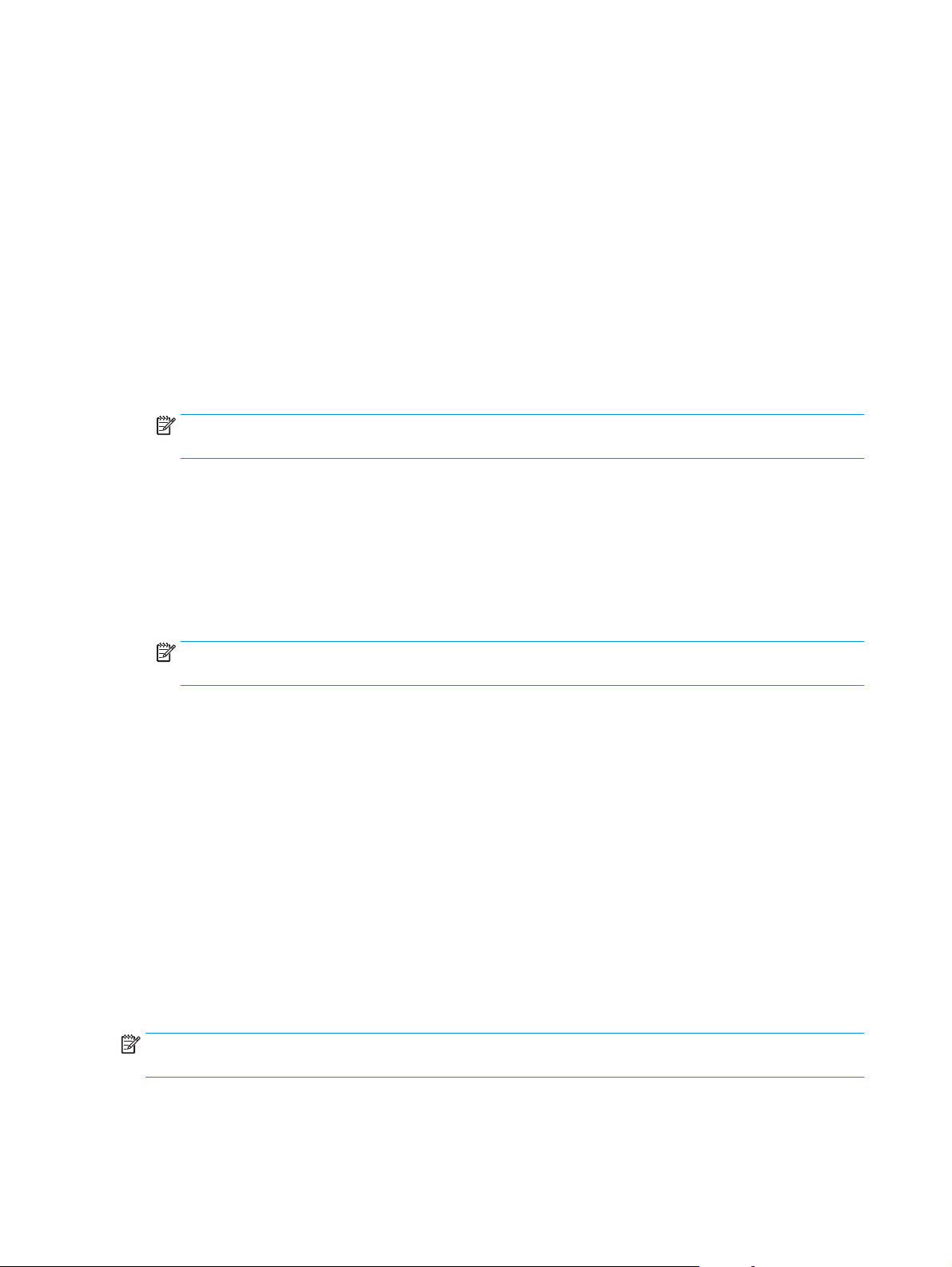
Opdatering af firmwaren
HP tilbyder periodiske produktopdateringer, nye Web Services-apps og nye funktioner til eksisterende Web
Services-apps. Følg disse trin for at opdatere produktets firmware for et enkelt produkt. Når du opdaterer
firmwaren, opdateres Web Service-apps automatisk.
Der er to understøttede metoder til at gennemføre en firmwareopdatering på dette produkt. Brug kun en af
de følgende metoder til at opdatere produktets firmware.
Metode 1: Opdatere firmwaren fra kontrolpanelet
Brug disse trin til at indlæse firmwaren fra kontrolpanelet (kun for netværkstilsluttede produkter), og/eller
indstil produktet til at indlæse fremtidige firmwareopdateringer automatisk. For USB-tilsluttede produkter
skal du gå videre til metode 2.
1. Sørg for, at produktet er forbundet til et kablet (Ethernet) netværk med en aktiv internetforbindelse.
BEMÆRK: Produktet skal være sluttet til internettet for at opdatere firmwaren via en
netværksforbindelse.
2. Tryk på knappen OK på produktets kontrolpanel.
3. Åbn følgende menuer:
●
Service
●
LaserJet Opdatering
4. Rul til emnet Søg efter opdateringer nu, og tryk derefter på knappen OK.
BEMÆRK: Produktet kontrollerer automatisk, om der er en opdatering, og hvis der findes en nyere
version, starter opdateringen automatisk.
5. Indstil produktet til at opdatere firmwaren automatisk, når opdateringer bliver tilgængelige.
a. Tryk på knappen OK på produktets kontrolpanel.
b. Åbn følgende menuer:
●
Service
●
LaserJet Opdatering
●
Administrer opdateringer
c. Indstillingen Tillad opdateringer indstilles til JA, og indstillingen Automatisk kontrol skal
indstilles til TIL. Tryk på knappen OK.
Metode 2: Opdatere firmwaren via Firmwareopdateringsværktøjet
Brug disse trin til at hente og installere Firmwareopdateringsværktøjet manuelt fra HP.com.
BEMÆRK: Denne metode er den eneste tilgængelige måde til opdatering af firmware for produkter, som er
sluttet til computeren med et USB-kabel. Den fungerer også for produkter, som er forbundet til et netværk.
52 Kapitel 5 Administrer produktet DAWW
Page 61
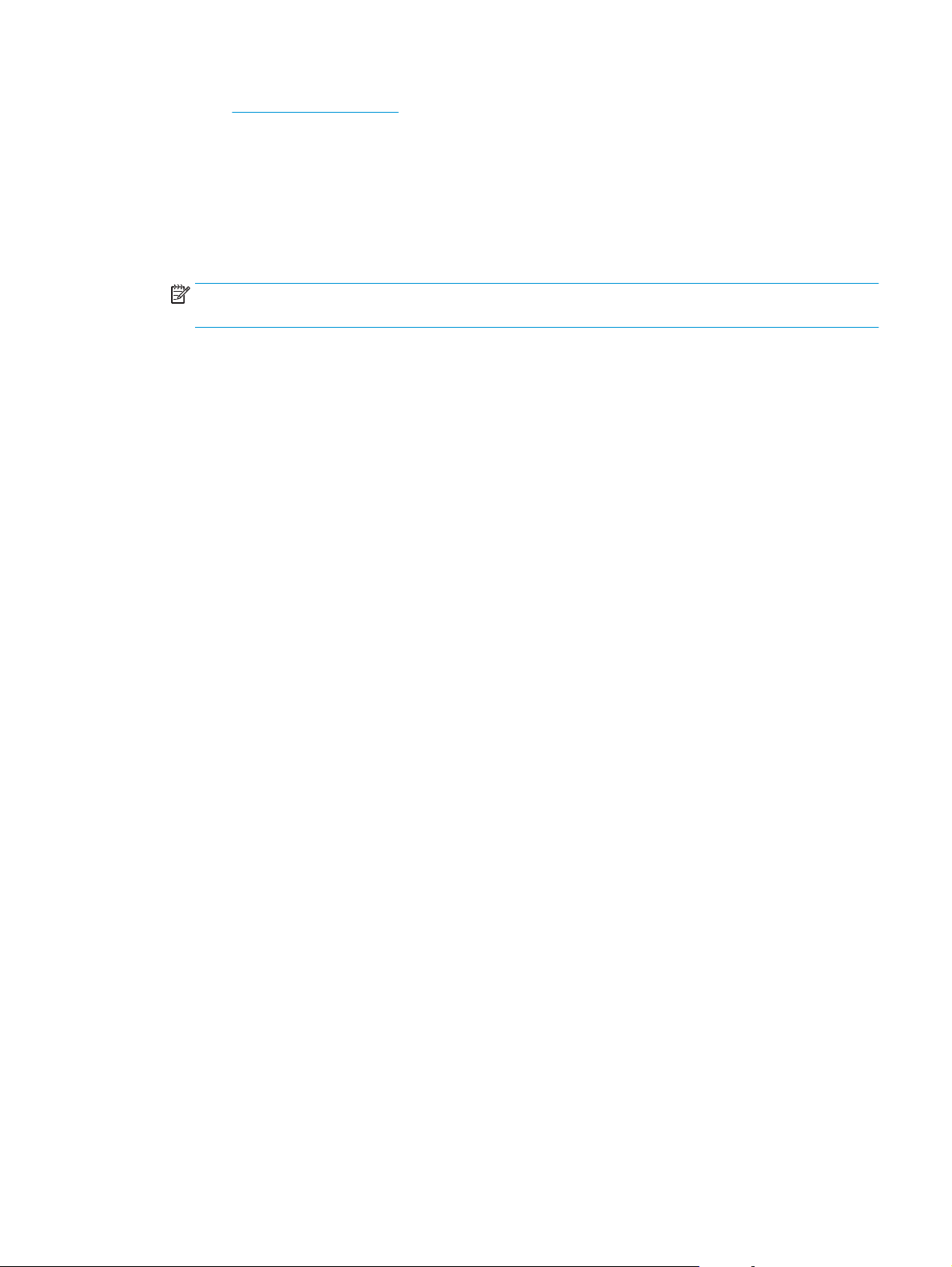
1. Gå til www.hp.com/go/support, klik på linket Drivere og software, indtast produktnavnet i søgefeltet,
tryk på ENTER, og vælg produktet på listen med søgeresultater.
2. Vælg dit operativsystem.
3. I afsnittet Firmware skal du finde Firmwareopdateringsværktøjet.
4. Klik på Download, klik på Kør, og klik på Kør igen.
5. Når værktøjet startes, skal du vælge produktet på rullelisten og klikke på Send firmware.
BEMÆRK: Hvis du vil udskrive en konfigurationsside for at kontrollere den installerede
firmwareversion før eller efter opdateringen, skal du klikke på Udskriv konfig.
6. Følg instruktionerne på skærmen for at fuldføre installationen, og klik på knappen Afslut for at lukke
værktøjet.
DAWW Opdatering af firmwaren 53
Page 62
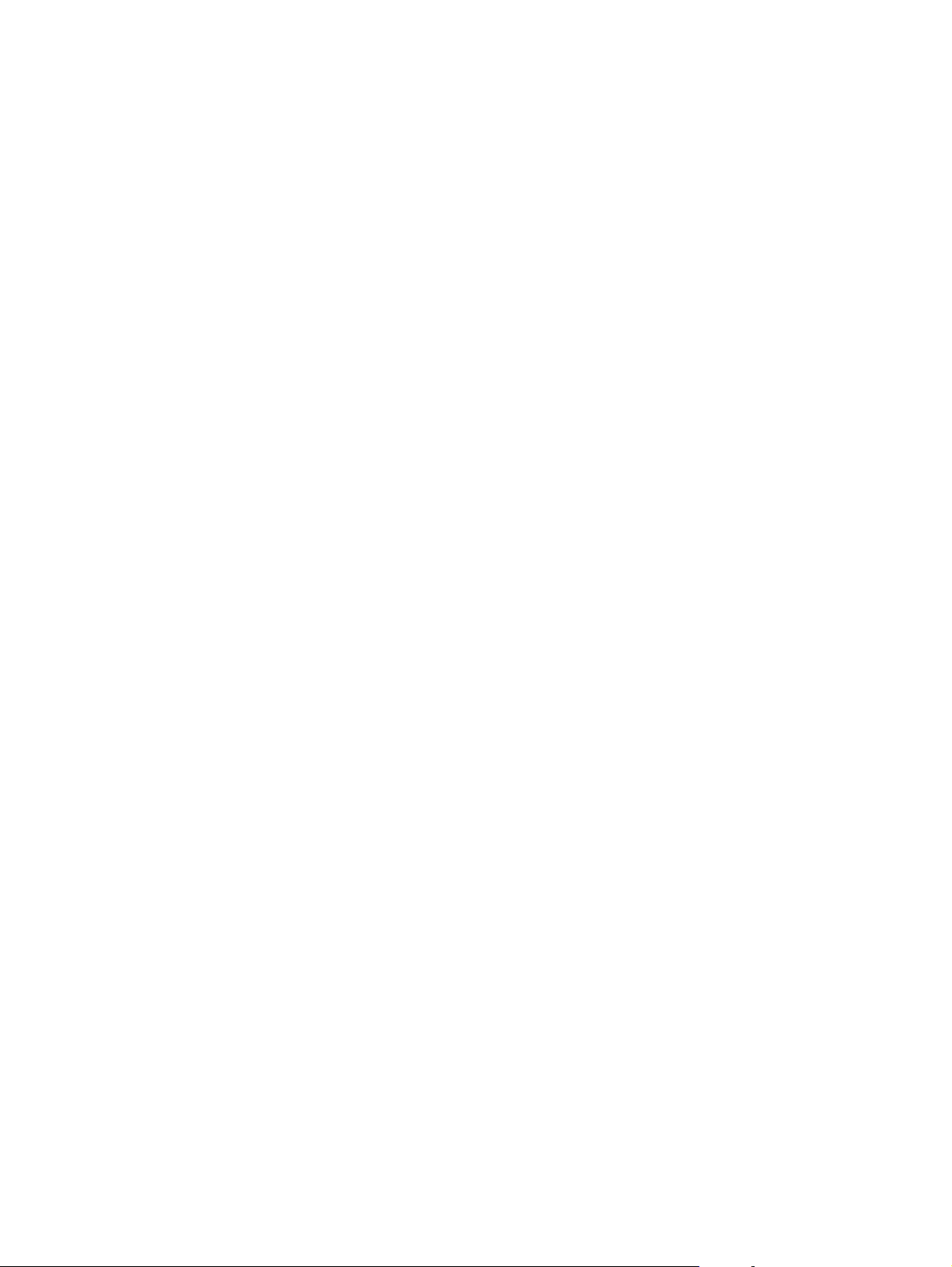
54 Kapitel 5 Administrer produktet DAWW
Page 63
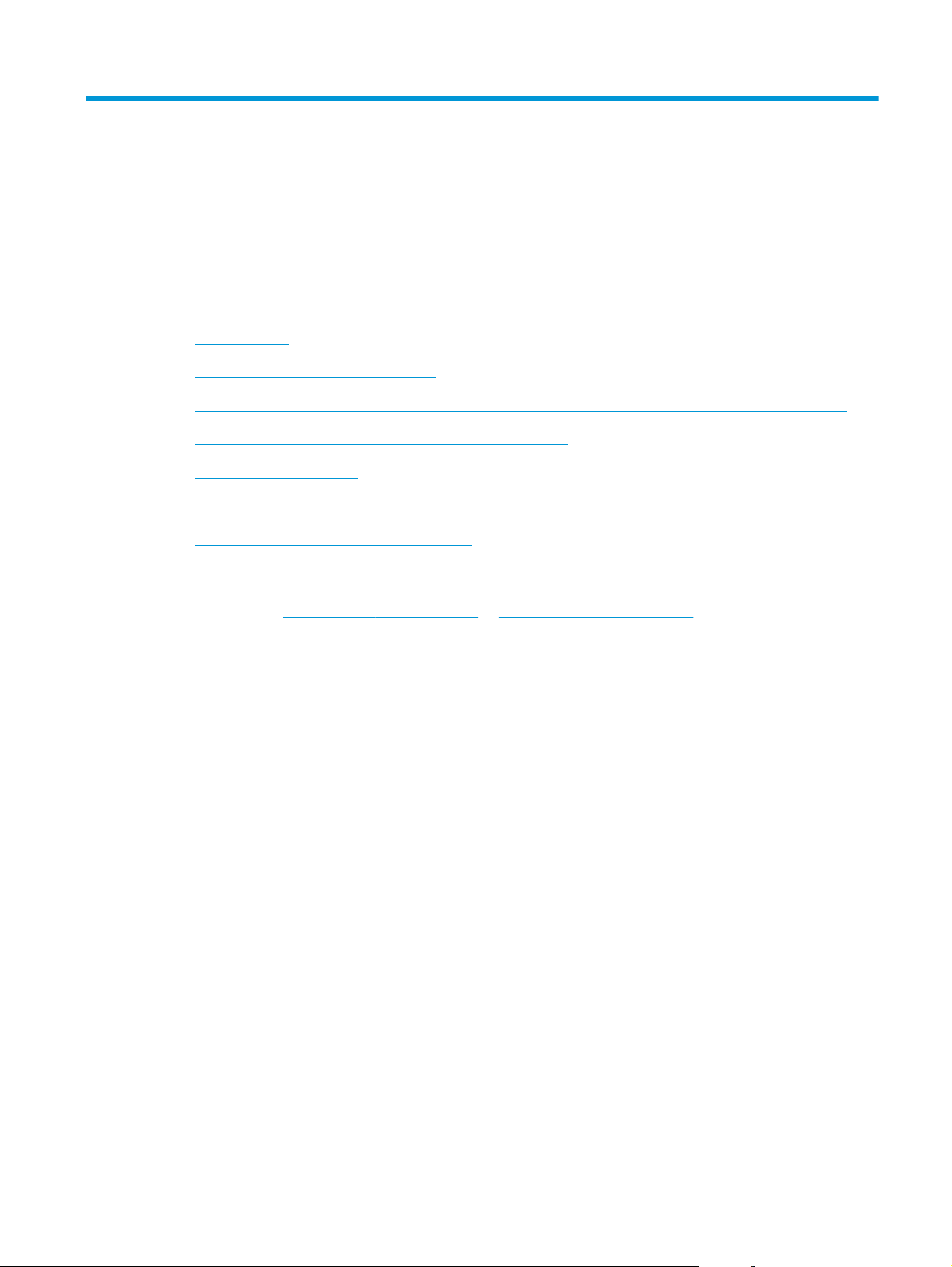
6 Løs problemer
●
Kundesupport
●
Gendannelse af fabriksstandarderne
●
En meddelelse af typen "Patron er lav" eller "Patron er meget lav" vises på produktets kontrolpanel
●
Produktet samler ikke papir op, eller det indføres forkert
●
Afhjælpning af papirstop
●
Forbedring af udskriftskvaliteten
●
Løsning af problemer med kablet netværk
Yderligere oplysninger:
I USA skal du gå til
Uden for USA skal du gå til
produktnavnet, og vælg derefter Søg.
HP’s komplette hjælp til dit produkt omfatter følgende oplysninger:
●
Installer og konfigurer
●
Lær og brug
●
Løs problemer
●
Download softwareopdateringer
●
Deltag i supportfora
●
Find garantioplysninger og lovgivningsmæssige oplysninger
www.hp.com/support/ljM701 or www.hp.com/support/ljM706.
www.hp.com/support. Vælg dit land/område. Klik på Fejlfinding. Indtast
DAWW 55
Page 64

Kundesupport
Få telefonsupport til dit land/område
Du skal have produktnavn, serienummer, købsdato og
beskrivelse af problemet klar.
Få 24 timers internet-support og download
softwarehjælpeprogrammer, drivere og elektroniske oplysninger
Bestil yderligere HP-service- eller vedligeholdelsesaftaler
Registrer dit produkt
Telefonnumre for de enkelte lande/områder findes i den folder,
der fulgte med i kassen med produktet, eller på adressen
www.hp.com/support/.
www.hp.com/support/ljM701 or www.hp.com/support/ljM706
www.hp.com/go/carepack
www.register.hp.com
56 Kapitel 6 Løs problemer DAWW
Page 65
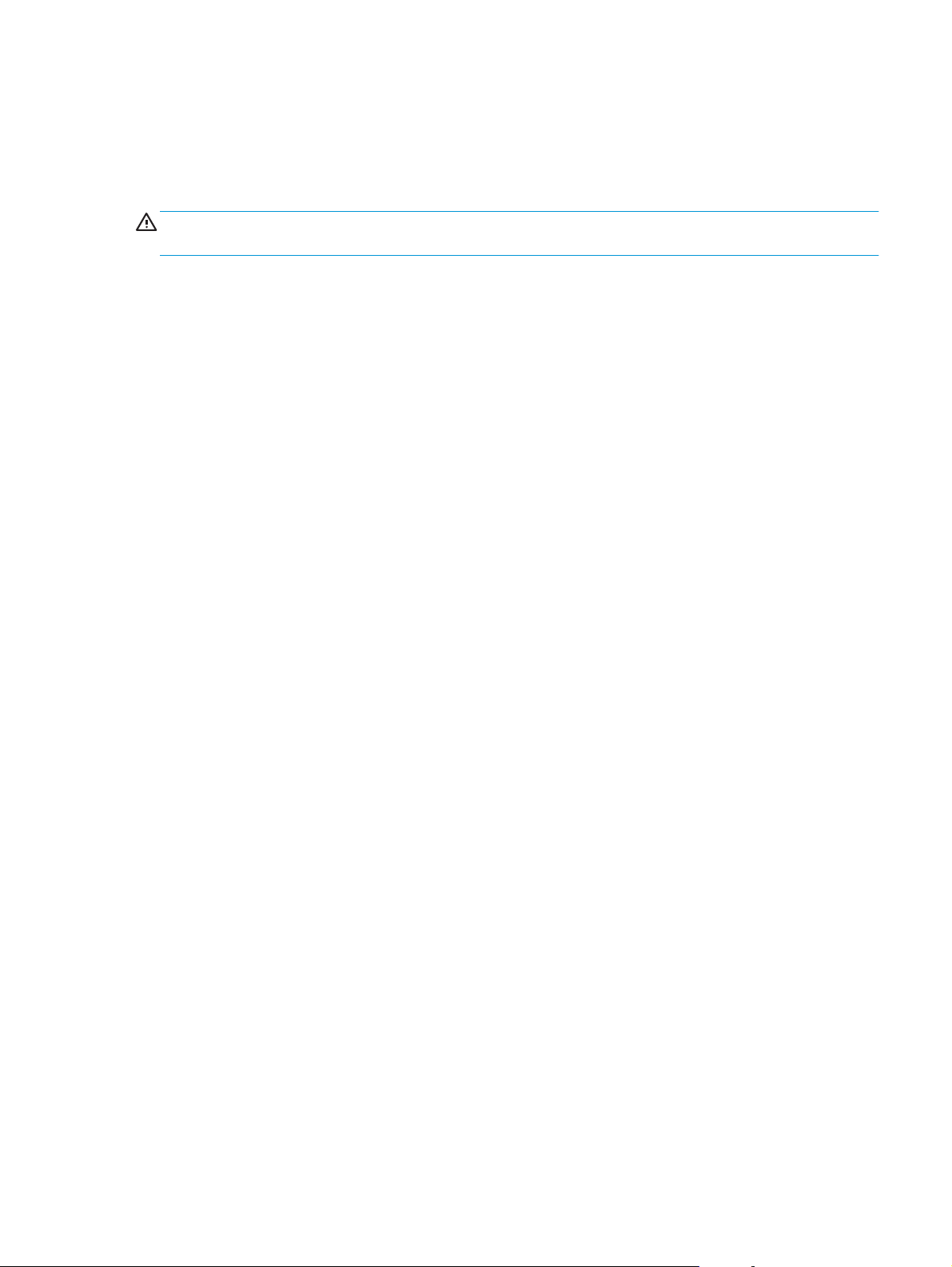
Gendannelse af fabriksstandarderne
Ved gendannelse af fabriksindstillede standarder bliver alle produkt- og netværksindstillinger gendannet til
fabriksstandarderne. Det vil ikke nulstille sideantal, bakkeformat eller sprog. Følg disse trin for at gendanne
produktet til fabriksindstillingerne.
FORSIGTIG: Gendannelse af fabriksstandarderne stiller alle indstillingerne tilbage til fabriksstandarderne
og sletter samtidig alle sider, der er gemt i hukommelsen. Derefter genstartes produktet automatisk.
1. Tryk på knappen OK på produktets kontrolpanel for at åbne menuerne.
2. Åbn følgende menuer:
●
Service
●
Gendan standarder
Produktet genstarter automatisk.
DAWW Gendannelse af fabriksstandarderne 57
Page 66

En meddelelse af typen "Patron er lav" eller "Patron er meget lav" vises på produktets kontrolpanel
Patron er lav: Produktet angiver, når en tonerpatrons blækniveau er lavt. Patronens faktiske resterende
levetid kan variere. Overvej at have en ekstra patron klar, så du kan installere den, når udskriftskvaliteten
ikke længere er acceptabel. Det er ikke nødvendigt at udskifte tonerpatronen nu.
Patron er meget lav: Produktet angiver, når blækniveauet i tonerpatronen er meget lavt. Patronens faktiske
resterende levetid kan variere. Overvej at have en ekstra patron klar, så du kan installere den, når
udskriftskvaliteten ikke længere er acceptabel. Tonerpatronen behøver ikke at blive udskiftet med det
samme, medmindre udskriftskvaliteten ikke længere er acceptabel.
Når en HP-tonerpatron har nået Meget lav, ophører HP's Premium Protection-garanti for denne tonerpatron.
Ændring af indstillinger for Meget lav
Brug produktets kontrolpanel til at ændre, hvordan produktet reagerer, når forsyning når Meget lav. Det er
ikke nødvendigt at genetablere disse indstillinger efter montering af en ny tonerpatron.
1. Tryk på knappen OK på produktets kontrolpanel.
2. Åbn følgende menuer:
●
Systemopsætning
●
Indstillinger for forbrugsvarer
●
Sort patron
●
Indstilling for Meget lav
3. Vælg en af følgende muligheder:
●
Vælg indstillingen Stop for at indstille produktet til at stoppe med at udskrive, når patronen når
grænsen for Meget lav.
●
Vælg indstillingen Meddelelse for at indstille produktet til at stoppe med at udskrive, når patronen
når grænsen for Meget lav. Bekræft meddelelsen eller udskift patronen for at genoptage
udskrivningen.
●
Vælg Fortsæt for at indstille produktet til at vise en besked om, at tonerpatronen har nået et
meget lavt niveau, men til at fortsætte med at udskrive uden interaktion, selvom grænsen Meget
lav er nået. Det kan dog resultere i en utilfredsstillende udskriftskvalitet.
Bestil forbrugsvarer
Bestilling af forbrugsvarer og papir www.hp.com/go/suresupply
Bestilling via udbydere af tjeneste eller support Kontakt en autoriseret HP-tjeneste eller serviceudbyder.
Bestil vha. HP's integrerede webserver (EWS) For at få adgang skal du angive produktets IP-adresse eller
værtsnavnet i adresse-/URL-adressefeltet i en understøttet
webbrowser på computeren. EWS indeholder et link til webstedet
HP SureSupply, som giver mulighed for at købe originale HPforbrugsvarer.
58 Kapitel 6 Løs problemer DAWW
Page 67

Produktet samler ikke papir op, eller det indføres forkert
●
Produktet tager ikke papir
●
Produktet tager flere ark papir
Produktet tager ikke papir
Hvis produktet ikke tager papir fra bakken, kan du prøve disse løsninger.
1. Åbn produktet, og fjern eventuelt fastklemt papir.
2. Læg papir med det korrekte format til jobbet i bakken.
3. Sørg for, at papirstørrelse og -type er indstillet korrekt på produktets kontrolpanel.
4. Kontroller, at papirstyrene i bakken er justeret korrekt til papirformatet. Juster styrene, så de er rykket
korrekt ind i bakken.
5. Se på produktets kontrolpanel, om produktet venter på, at du bekræfter en meddelelse om at ilægge
papiret manuelt. Ilæg papir, og fortsæt.
6. Valserne over bakken kan være forurenede. Rengør valserne med en fnugfri klud fugtet med varmt
vand.
Produktet tager flere ark papir
Hvis produktet tager flere ark papir fra bakken, kan du prøve disse løsninger.
1. Fjern papirstakken fra bakken og bøj den, roter den 180 grader, og vend den. Luft ikke papiret. Læg
papirstakken tilbage i bakken.
2. Brug kun papir, der overholder HP's specifikationer for dette produkt.
3. Brug papir, der ikke er krøllet, foldet eller beskadiget. Brug eventuelt papir fra en anden pakke.
4. Kontroller, at der ikke er for meget papir i bakken. Hvis det er tilfældet, skal du fjerne hele papirstakken
fra bakken, rette stakken og lægge noget af papiret tilbage i bakken.
5. Kontroller, at papirstyrene i bakken er justeret korrekt til papirformatet. Juster styrene, så de er rykket
korrekt ind i bakken.
6. Sørg for, at udskriftsmiljøet overholder de anbefalede specifikationer.
DAWW Produktet samler ikke papir op, eller det indføres forkert 59
Page 68

Afhjælpning af papirstop
3
Mulige placeringer af papirstop
Papirstop kan ske følgende steder:
1
2
3
6
4
5
1 Udskriftsbakke
2 Printerpatronområde
3Bakke 1
4Bakke 2
5 Ekstrabakke 3 (kun model M706n)
6Bagdæksel
7 Områder for dupleksenhed (kun model M706n)
Der kan være løs toner i produktet efter et papirstop. Problemet burde løse sig selv efter udskrivning af
nogle få ark.
Problemer med hyppige eller tilbagevendende papirstop
7
Prøv disse løsninger for at reducere antallet af papirstop.
1. Brug kun papir, der overholder HP's specifikationer for dette produkt.
2. Brug papir, der ikke er krøllet, foldet eller beskadiget. Brug eventuelt papir fra en anden pakke.
3. Brug ikke papir, der tidligere har været brugt til udskrivning, eller der har været kopieret på.
4. Kontroller, at der ikke er for meget papir i bakken. Hvis det er tilfældet, skal du fjerne hele papirstakken
fra bakken, rette stakken og lægge noget af papiret tilbage i bakken.
5. Kontroller, at papirstyrene i bakken er justeret korrekt til papirformatet. Juster styrene, så de rører
papirstakken uden at bukke den.
6. Sørg for, at bakken er skubbet helt ind i produktet.
60 Kapitel 6 Løs problemer DAWW
Page 69

7. Hvis du udskriver på kraftigt, præget eller hullet papir, skal du bruge funktionen til manuel indføring og
indføre arkene ét ad gangen.
8. Sørg for, at bakken er konfigureret korrekt til papirformat og -type.
a. Tryk på knappen OK på produktets kontrolpanel.
b. Åbn følgende menuer:
●
Systemopsætning
●
Papiropsætning
c. Sørg for, at bakken er konfigureret til papirformatet og -typen.
9. Sørg for, at udskriftsmiljøet overholder de anbefalede specifikationer.
Afhjælpning af papirstop i bakke 1
1. Hvis det meste af papirarket kan ses i bakken,
skal du langsomt trække det fastklemte papir ud
af produktet med begge hænder.
Hvis det meste af papirarket er blevet trukket ind
i produktet, eller der ikke er noget synligt papir,
skal du fortsætte med følgende trin.
2. Åbn frontdækslet.
DAWW Afhjælpning af papirstop 61
Page 70

3. Fjern tonerpatronen.
4. Løft papirstoppladen, og fjern forsigtigt
eventuelt fastklemt papir. Brug begge hænder til
at fjerne fastklemt papir for at undgå at rive
papiret i stykker.
62 Kapitel 6 Løs problemer DAWW
Page 71

5. Sæt tonerpatronen i igen.
6. Luk frontdækslet.
Afhjælpning af papirstop i bakke 2
1. Fjern bakken fra produktet.
DAWW Afhjælpning af papirstop 63
Page 72

2. Fjern papiret fra bakken, og smid beskadiget
papir ud.
3. Kontroller, at papirstyrene er justeret til det
korrekte papirformat. Hvis det er nødvendigt,
skal du låse bakken op ved hjælp af glidelåsen
bagest i bakken og derefter justere til det
korrekte papirformat.
4. Læg papiret i bakken. Sørg for, at papiret ligger
fladt i alle fire hjørner, og at den øverste del af
stakken ikke overskrider niveauerne for
maksimal stakhøjde.
64 Kapitel 6 Løs problemer DAWW
Page 73
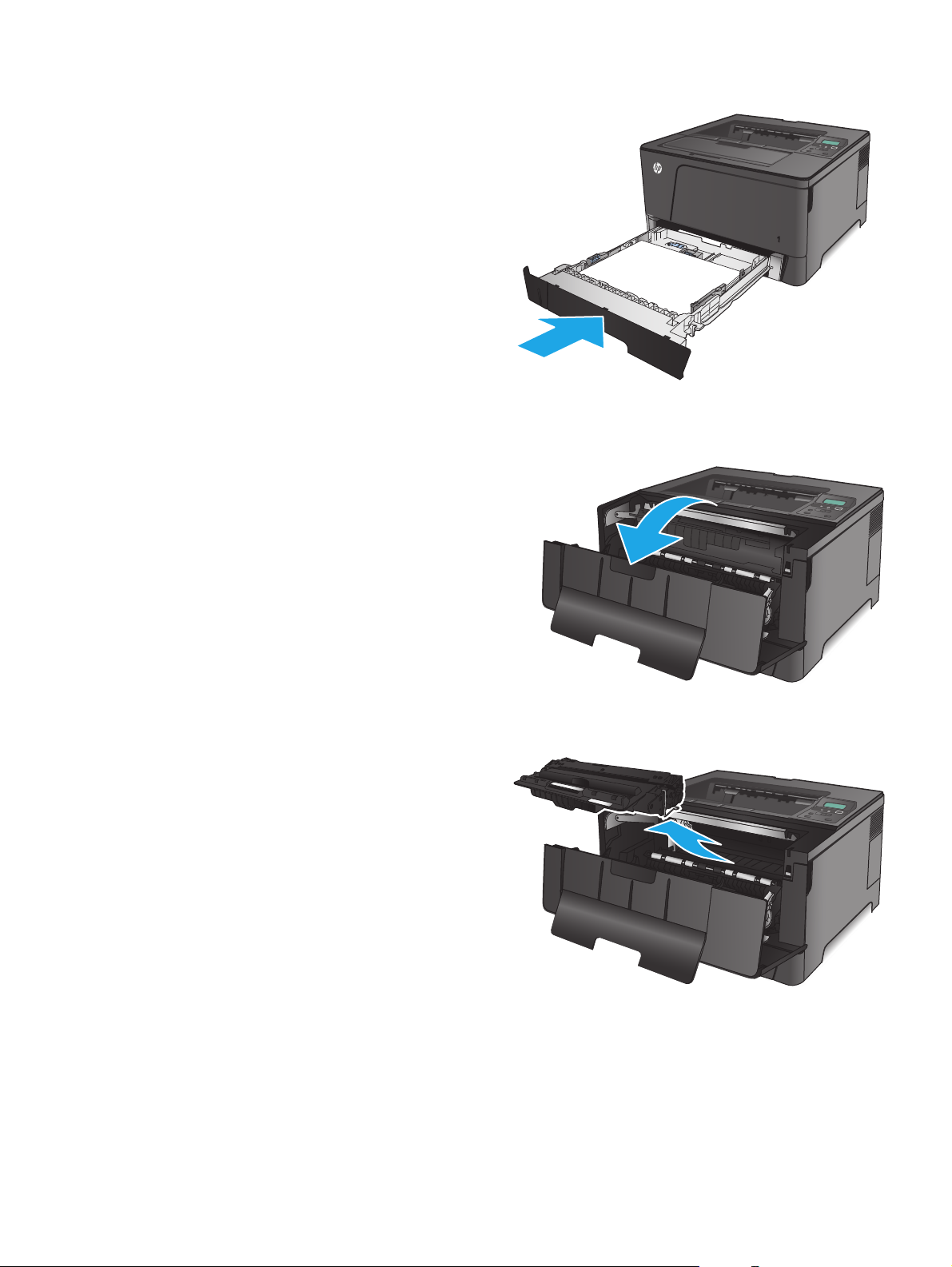
5. Sæt bakken i igen, og luk den.
6. Åbn frontdækslet.
7. Fjern tonerpatronen.
DAWW Afhjælpning af papirstop 65
Page 74

8. Løft papirstoppladen, og fjern forsigtigt
eventuelt fastklemt papir. Brug begge hænder til
at fjerne fastklemt papir for at undgå at rive
papiret i stykker.
9. Sæt tonerpatronen i igen.
10. Luk frontdækslet.
66 Kapitel 6 Løs problemer DAWW
Page 75

Afhjælp papirstop i bakke 3 (kun model M706n)
3
3
3
1. Fjern bakken fra produktet.
2. Fjern papiret fra bakken, og smid beskadiget
papir ud.
3. Kontroller, at papirstyrene er justeret til det
korrekte papirformat.
DAWW Afhjælpning af papirstop 67
Page 76
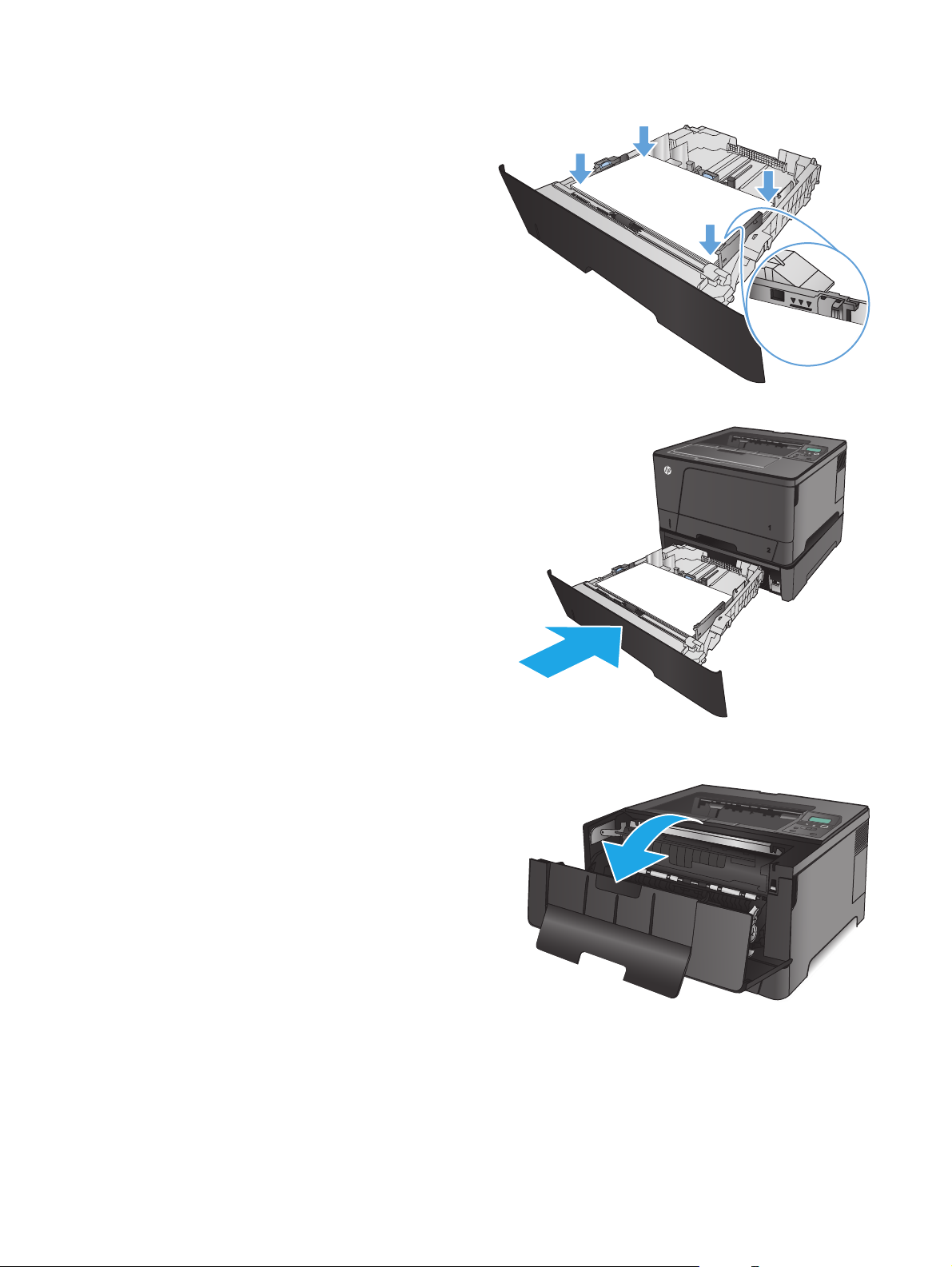
4. Læg papiret i bakken. Sørg for, at papiret ligger
3
3
fladt i alle fire hjørner, og at den øverste del af
stakken ikke overskrider niveauerne for
maksimal stakhøjde.
5. Sæt bakken i igen, og luk den.
6. Åbn frontdækslet.
68 Kapitel 6 Løs problemer DAWW
Page 77

7. Fjern tonerpatronen.
8. Løft papirstoppladen, og fjern forsigtigt
eventuelt fastklemt papir. Brug begge hænder til
at fjerne fastklemt papir for at undgå at rive
papiret i stykker.
DAWW Afhjælpning af papirstop 69
Page 78

9. Sæt tonerpatronen i igen.
10. Luk frontdækslet.
Afhjælpning af papirstop i tonerpatronområdet
1. Åbn frontdækslet.
70 Kapitel 6 Løs problemer DAWW
Page 79

2. Fjern tonerpatronen.
3. Løft papirstoppladen, og fjern forsigtigt
eventuelt fastklemt papir. Brug begge hænder til
at fjerne det fastklemte papir for at undgå at rive
det i stykker.
DAWW Afhjælpning af papirstop 71
Page 80

4. Sæt tonerpatronen i igen.
5. Luk frontdækslet.
Afhjælp papirstop ved bagdækslet og i fikseringsområdet
1. Åbn frontdækslet.
72 Kapitel 6 Løs problemer DAWW
Page 81

2. Åbn bagdækslet for at se efter fastklemt papir.
3. Fjern fastklemt papir. Brug begge hænder til at
trække papiret ud for at undgå at rive det i
stykker.
DAWW Afhjælpning af papirstop 73
Page 82

4. Luk bagdækslet.
5. Luk frontdækslet.
Afhjælpning af papirstop i udskriftsbakken
1. Hvis papir er synligt i udskriftsbakken, skal du
tage fat i papirets forkant med begge hænder og
langsomt fjerne det.
74 Kapitel 6 Løs problemer DAWW
Page 83

2. Åbn bagdækslet for at se efter fastklemt papir.
3. Fjern fastklemt papir. Brug begge hænder til at
trække papiret ud for at undgå at rive det i
stykker.
4. Luk bagdækslet.
DAWW Afhjælpning af papirstop 75
Page 84

Afhjælp papirstop i dupleksenheden (ekstraudstyr) (kun model M706n)
1. Fjern dupleksenheden.
2. Fjern eventuelt papir fra dupleksenheden.
3. Sæt dupleksenheden ind i printeren igen.
76 Kapitel 6 Løs problemer DAWW
Page 85

Forbedring af udskriftskvaliteten
Hvis produktet har problemer med udskriftskvaliteten, kan du prøve følgende løsninger i den viste
rækkefølge for at løse problemet.
●
Udskriv fra et andet softwareprogram
●
Kontrol af papirtype for udskriftsjobbet
●
Kontrol af status for tonerpatron
●
Udskriv en renseside
●
Se, om tonerpatronen er beskadiget.
●
Kontroller papiret og udskrivningsmiljøet
●
Kontroller andre indstillinger for udskriftsjob
●
Prøv en anden printerdriver
Udskriv fra et andet softwareprogram
Prøv at udskrive fra et andet softwareprogram. Hvis siden udskrives korrekt, skyldes problemet det
softwareprogram, hvor siden udskrives fra.
Kontrol af papirtype for udskriftsjobbet
Kontroller indstillingen af papirtype, når du udskriver fra et softwareprogram, og de udskrevne sider er
udtværede, uskarpe eller mørke, eller hvis papiret er krøllet, der er tonerpletter på papiret eller små områder
uden toner.
Kontrol af papirtypeindstilling (Windows)
1. Vælg indstillingen Udskriv i softwareprogrammet.
2. Vælg produktet, og klik derefter på Egenskaber eller Indstillinger.
3. Klik på fanen Papir/Kvalitet.
4. På rullelisten Papirtype skal du klikke på Flere....
5. Udvid listen med indstillinger for Typen er: .
6. Udvid den kategori af papirtyper, der bedst beskriver dit papir.
7. Vælg en indstilling for den type papir, der bruges, og klik derefter på knappen OK.
8. Klik på knappen OK for at lukke dialogboksen Dokumentegenskaber. Klik på knappen OK i
dialogboksen Udskriv for at udskrive jobbet.
Kontrol af papirtypeindstilling (Mac OS X)
1. Klik på menuen Filer, og klik derefter på Udskriv.
2. Vælg produktet i menuen Printer.
3. Som standard viser printerdriveren menuen Kopier og sider. Åbn rullelisten i menuen, og klik derefter
på menuen Færdigbehandling.
DAWW Forbedring af udskriftskvaliteten 77
Page 86

4. Vælg en type på rullelisten Medietype.
5. Klik på knappen Udskriv.
Kontrol af status for tonerpatron
Kontroller statussiden for forbrugsvarer for følgende oplysninger:
●
Anslået resterende levetid for printerpatron i procent
●
Anslået resterende sider
●
Varenumre for HP-tonerpatroner
●
Antal udskrevne sider
Følg denne fremgangsmåde for at udskrive en statusside for forbrugsvarer:
1. Tryk på knappen OK på produktets kontrolpanel.
2. Rul til emnet Rapporter, og tryk på knappen OK.
3. Rul til emnet Status for forbrugsvarer, og tryk derefter på knappen OK for at udskrive en statusrapport
for alle forbrugsvarer.
4. Kontroller procenten for tilbageværende levetid for tonerpatronen og eventuelt status for de øvrige
udskiftelige vedligeholdelsesdele.
Der kan forekomme problemer med udskriftskvaliteten, når du bruger en tonerpatron, der har nået
slutningen af dens anslåede levetid. Statussiden for forbrugsvarer angiver, når en forbrugsvares niveau
er meget lavt. Når en HP-forbrugsvare har nået meget lav-grænsen, er HP Premium Protectiongarantien for den pågældende vare udløbet.
Tonerpatronen behøver ikke at blive udskiftet med det samme, medmindre udskriftskvaliteten ikke
længere er acceptabel. Overvej at have en ekstra patron klar, så du kan installere den, når
udskriftskvaliteten ikke længere er acceptabel.
Hvis en tonerpatron med standardkapacitet eller anden udskiftelig vedligeholdelsesdel skal udskiftes,
forsyner viser statussiden ægte HP-varenumre.
5. Kontroller, om der er en ægte HP-patron er installeret.
På en original HP-tonerpatron står der "HP", eller den bærer HP-logoet. Besøg
learnaboutsupplies for at få flere oplysninger om, hvordan du identificerer HP-patroner.
HP kan ikke anbefale brug af forbrugsvarer, der ikke er fra HP, hverken nye eller genfremstillede. Da
disse produkter ikke kommer fra HP, har HP ikke indflydelse på deres udformning eller kvalitet. Hvis du
bruger en genfyldt eller genfremstillet tonerpatron og ikke er tilfreds med udskriftskvaliteten, skal du
udskifte tonerpatronen med en original HP-printerpatron.
Udskriv en renseside
Under udskrivningsprocessen kan papir, toner og støvpartikler akkumuleres inden i produktet og give
problemer med udskriftskvaliteten, f.eks. tonersmuds eller klatter, pletter, streger, linjer eller gentagne
mærker.
www.hp.com/go/
Følg disse trin for at rengøre produktets papirsti.
78 Kapitel 6 Løs problemer DAWW
Page 87
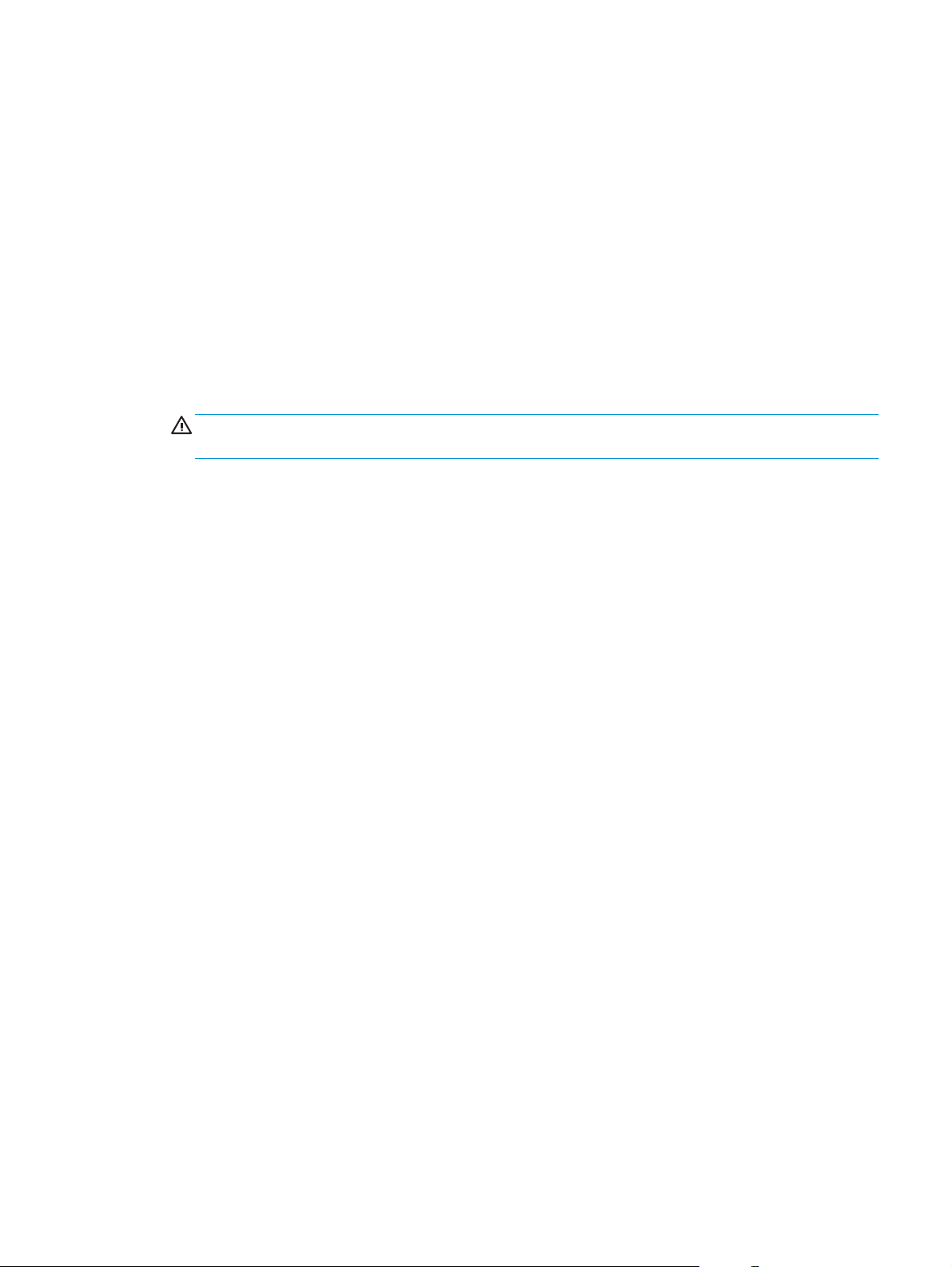
1. Tryk på knappen OK på produktets kontrolpanel.
2. Rul til emnet Service, og tryk på knappen OK.
3. Rul til emnet Renseside, og tryk derefter på knappen OK.
Meddelelsen Rensning vises på produktets kontrolpanel. Rensningsprocessen tager ca. fem minutter at
fuldføre. Sluk ikke produktet, før rengøringsprocessen er fuldført. Når den er fuldført, kan du kassere
den udskrevne side.
Se, om tonerpatronen er beskadiget.
1. Tag tonerpatronen ud af produktet, og kontroller, at forseglingstapen er blevet fjernet.
2. Kontroller, om hukommelseskortet er beskadiget.
3. Undersøg overfladen på billedtromlen på printerpatronen.
FORSIGTIG: Rør ikke valsen (billedtromlen) på patronen. Fingeraftryk på billedtromlen kan forårsage
problemer med udskriftskvaliteten.
4. Hvis der er ridser, fingeraftryk eller anden skade på billedtromlen, skal du udskifte tonerpatronen.
5. Hvis billedtromlen ikke ser ud til at være beskadiget, skal du bevæge den forsigtigt nogle gange og
derefter sætte den tilbage. Udskriv nogle få sider for at se, om problemet er løst.
Kontroller papiret og udskrivningsmiljøet
Trin et: Brug papir, der opfylder HP's specifikationer
Nogle problemer med udskriftskvaliteten kan opstå, fordi der bruges papir, som ikke overholder HP's
specifikationer.
●
Brug altid en papirtype og -vægt, som dette produkt understøtter.
●
Kontroller, at papiret er af en god kvalitet og fri for hakker, flænger, pletter, løse partikler, støv, folder,
mangler, hæfteklammer og bøjede eller bukkede kanter.
●
Brug papir, der ikke tidligere er udskrevet på.
●
Brug papir, der ikke indeholder metalmateriale som f.eks. glitter.
●
Brug papir, der er udviklet til brug med laserprintere. Brug ikke papir, der kun er udviklet til brug med
Inkjet-printere.
●
Brug ikke en papirtype, som er for kraftig. Glattere papir giver generelt en bedre udskriftskvalitet.
Trin to: Kontroller miljøet
Miljøet kan direkte påvirke udskriftskvalitet og er en almindelig årsag til problemer med udskriftskvalitet
eller papirfødning. Prøv følgende løsningsforslag:
●
Flyt produktet væk fra steder med træk som f.eks. luftkanaler til aircondition eller åbne vinduer og
døre.
●
Sørg for, at produktet ikke udsættes for temperaturer eller luftfugtighed, der ligger uden for
produktspecifikationerne.
DAWW Forbedring af udskriftskvaliteten 79
Page 88
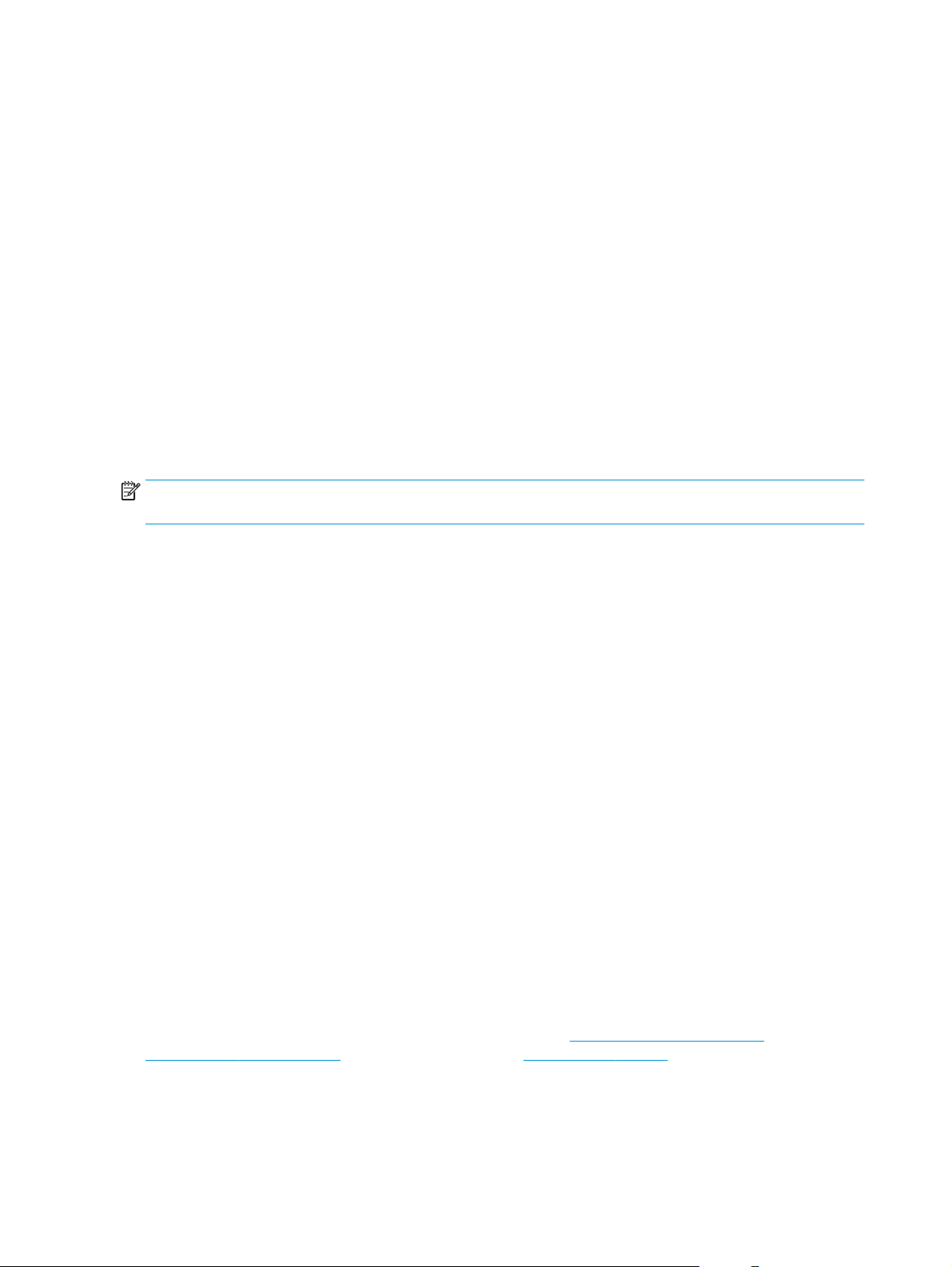
●
Du må ikke placere produktet i et aflukket rum som f.eks. et skab.
●
Placer produktet på et solidt og vandret underlag.
●
Fjern alt, der blokerer for luftkanalerne på produktet. Produktet kræver god luftcirkulation på alle sider,
også foroven.
●
Beskyt produktet mod luftbåren snavs, støv, damp, fedt eller andre elementer, der kan efterlade snavs
inde i produktet.
Kontroller andre indstillinger for udskriftsjob
Når du udskriver fra et softwareprogram, skal du følge disse trin for at løse problemet ved at justere andre
printerdriverindstillinger.
Kontroller EconoMode-indstillingerne
HP anbefaler ikke, at man bruger EconoMode hele tiden. Hvis du bruger Economode konstant, kan toneren
muligvis holde længere end de mekaniske dele i tonerpatronen. Hvis udskriftskvaliteten begynder at blive
forringet og ikke længere er acceptabel, bør du overveje at udskifte tonerpatronen.
BEMÆRK: Denne funktion er tilgængelig i PCL 6-printerdriveren til Windows. Hvis du ikke bruger denne
driver, kan du aktivere funktionen ved at benytte HP's integrerede webserver.
Følg disse trin, hvis hele siden er for mørk eller lys.
1. Vælg indstillingen Udskriv i softwareprogrammet.
2. Vælg produktet, og klik derefter på knappen Egenskaber eller Indstillinger.
3. Klik på fanen Papir/kvalitet, og find området Udskriftskvalitet.
4. Hvis hele siden er for mørk, skal du bruge disse indstillinger:
●
Vælg indstillingen 600 dpi.
●
Marker afkrydsningsfeltet EconoMode for at aktivere funktionen.
Hvis hele siden er for lys, skal du bruge disse indstillinger:
●
Vælg indstillingen FastRes 1200.
●
Fjern markeringen fra afkrydsningsfeltet EconoMode for at deaktivere funktionen.
5. Klik på knappen OK for at lukke dialogboksen Egenskaber for dokument. I dialogboksen Udskriv skal
du klikke på knappen OK for at udskrive jobbet.
Prøv en anden printerdriver
Prøv en anden printerdriver, hvis der udskrives fra et softwareprogram, og de udskrevne sider har uventede
linjer i grafik, manglende tekst, forkert formatering eller andre fonte.
Hent en af følgende drivere fra HP's websted. I USA skal du gå til
www.hp.com/support/ljM706. Uden for USA skal du gå til www.hp.com/support. Vælg dit land/område. Klik
på Download drivere og software. Indtast produktnavnet, og vælg Søg.
www.hp.com/support/ljM701 or
80 Kapitel 6 Løs problemer DAWW
Page 89

HP PCL 6-driver
HP UPD PS-driver
●
Leveres som standarddriver på produkt-cd'en. Denne driver er installeret
automatisk, medmindre andet er valgt.
●
Anbefales til alle Windows-miljøer
●
Giver generelt den bedste hastighed, udskriftskvalitet og understøttelse af
funktioner for de fleste brugere
●
Udviklet til at fungere sammen med Windows Graphic Device Interface (GDI) for at
få den bedste hastighed i Windows-miljøer
●
Er muligvis ikke fuldstændig kompatibel med tredjeparts- og brugerdefinerede
softwareprogrammer, som er baserede på PCL 5
●
Anbefalet til udskrivning med Adobe
®
-softwareprogrammer eller med andre
softwareprogrammer, der er meget grafiktunge
●
Giver understøttelse af udskrivning i forbindelse med postscript-emuleringsbehov
eller understøttelse af postscript flash-fonte
HP UPD PCL 5
HP UPD PCL 6
●
Anbefales til almindelig kontorudskrivning i Windows-miljøer
●
Kompatibel med tidligere PCL-versioner og ældre HP LaserJet-produkter
●
Det bedste valg til udskrivning fra tredjeparts- eller brugerdefinerede
softwareprogrammer
●
Det bedste valg til blandede miljøer, som kræver, at produktet indstilles til PCL 5
(UNIX, Linux, mainframe)
●
Udviklet til brug i Windows-miljøer i virksomheder med henblik på en enkelt driver
til brug i forbindelse med flere forskellige produktmodeller
●
Foretrækkes, når der udskrives til flere produktmodeller fra en bærbar Windowsbaseret computer
●
Anbefales ved udskrivning i alle Windows-miljøer
●
Leverer den bedste hastighed, udskriftskvalitet og understøttelse af
printerfunktioner for de fleste brugere
●
Udviklet med henblik på justering med Windows Graphic Device Interface (GDI) for
at opnå den bedste hastighed i Windows-miljøer
●
Er muligvis ikke fuldstændig kompatibel med tredjeparts- og brugerdefinerede
softwareprogrammer, som er baserede på PCL 5
DAWW Forbedring af udskriftskvaliteten 81
Page 90

Løsning af problemer med kablet netværk
Tjek følgende for at kontrollere, at produktet kommunikerer med netværket. Før du starter, skal du udskrive
en konfigurationsside fra produktets kontrolpanel og finde produktets IP-adresse, der står på denne side.
●
Dårlig fysisk forbindelse
●
Computeren bruger den forkerte IP-adresse for produktet
●
Computeren kan ikke kommunikere med produktet.
●
Produktet bruger forkerte indstillinger for link og dupleks for netværket
●
Nye softwareprogrammer kan forårsage kompatibilitetsproblemer
●
Computeren eller arbejdsstationen kan være konfigureret forkert
●
Produktet er deaktiveret, eller andre netværksindstillinger er forkerte
BEMÆRK: HP understøtter ikke peer-to-peer-netværk, da dette er en funktion i Microsofts
operativsystemer og ikke i HP-printerdriverne. Hvis du ønsker yderligere oplysninger, kan du gå til Microsoft
på
www.microsoft.com.
Dårlig fysisk forbindelse
1. Kontroller, at produktet er sluttet til den rigtige netværksport via et kabel i den rette længde.
2. Kontroller, at kabelforbindelserne er sikre.
3. Kig på netværksporttilslutningen bag på produktet, og kontroller, at den gule aktivitetsindikator og den
grønne linkstatus-indikator lyser.
4. Hvis problemet fortsætter, skal du prøve et andet kabel eller en anden port på hubben.
Computeren bruger den forkerte IP-adresse for produktet
1. Åbn printeregenskaberne, og klik på fanen Porte. Kontroller, at produktets nuværende IP-adresse er
valgt. Produktets IP-adresse er anført på produktkonfigurationssiden.
2. Hvis du installerede produktet bruger HP standard TCP/IP-porten, skal du markere feltet Udskriv altid
til denne printer, selvom IP-adressen ændres.
3. Hvis du installerede produktet via en Microsoft standard TCP/IP-port, skal du bruge værtsnavnet i
stedet for IP-adressen.
4. Hvis IP-adressen er korrekt, skal du fjerne produktet og tilføje det igen.
Computeren kan ikke kommunikere med produktet.
1. Test netværkskommunikationen ved at pinge netværket.
82 Kapitel 6 Løs problemer DAWW
Page 91

a. Åbn en kommandolinjemeddelelse på computeren. For Windows skal du klikke på Start, klikke på
Kør, indtaste cmd og derefter trykke på Enter.
b. Skriv ping efterfulgt af dit produkts IP-adresse.
For Mac OS X skal du åbne Netværktøj og derefter angive IP-adressen i det korrekte felt i ruden
Ping.
c. Hvis vinduet viser roundtrip-tider, fungerer netværket.
2. Hvis ping-kommandoen mislykkes, skal du kontrollere, at dine netværkshubber er tændt, og at
netværksindstillingerne, produktet og computeren alle er konfigureret til samme netværk.
Produktet bruger forkerte indstillinger for link og dupleks for netværket
HP anbefaler at bevare disse indstillinger i automatisk tilstand (standardindstillingen). Hvis du ændrer disse
indstillinger, skal du også ændre dem for dit netværk.
Nye softwareprogrammer kan forårsage kompatibilitetsproblemer
Kontroller, at nye softwareprogrammer er installeret korrekt, og at de bruger den korrekte printerdriver.
Computeren eller arbejdsstationen kan være konfigureret forkert
1. Kontroller netværksdriverne, printerdriverne og indstillingerne for netværksomdirigering.
2. Kontroller, at operativsystemet er konfigureret korrekt.
Produktet er deaktiveret, eller andre netværksindstillinger er forkerte
1. Gennemse konfigurationssiden for at kontrollere netværksprotokollens status. Aktiver om nødvendigt.
2. Omkonfigurer evt. netværksindstillingerne.
DAWW Løsning af problemer med kablet netværk 83
Page 92
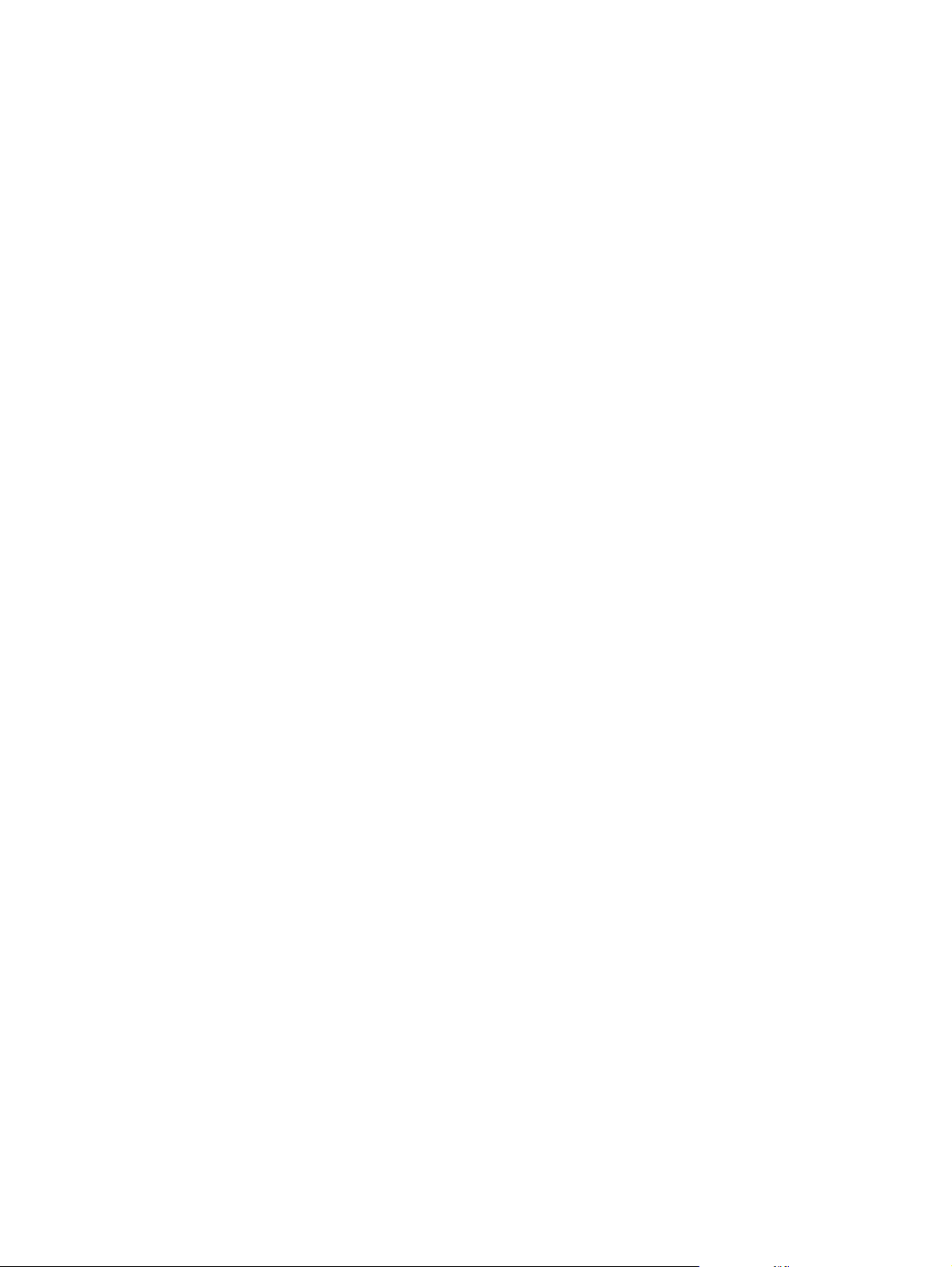
84 Kapitel 6 Løs problemer DAWW
Page 93
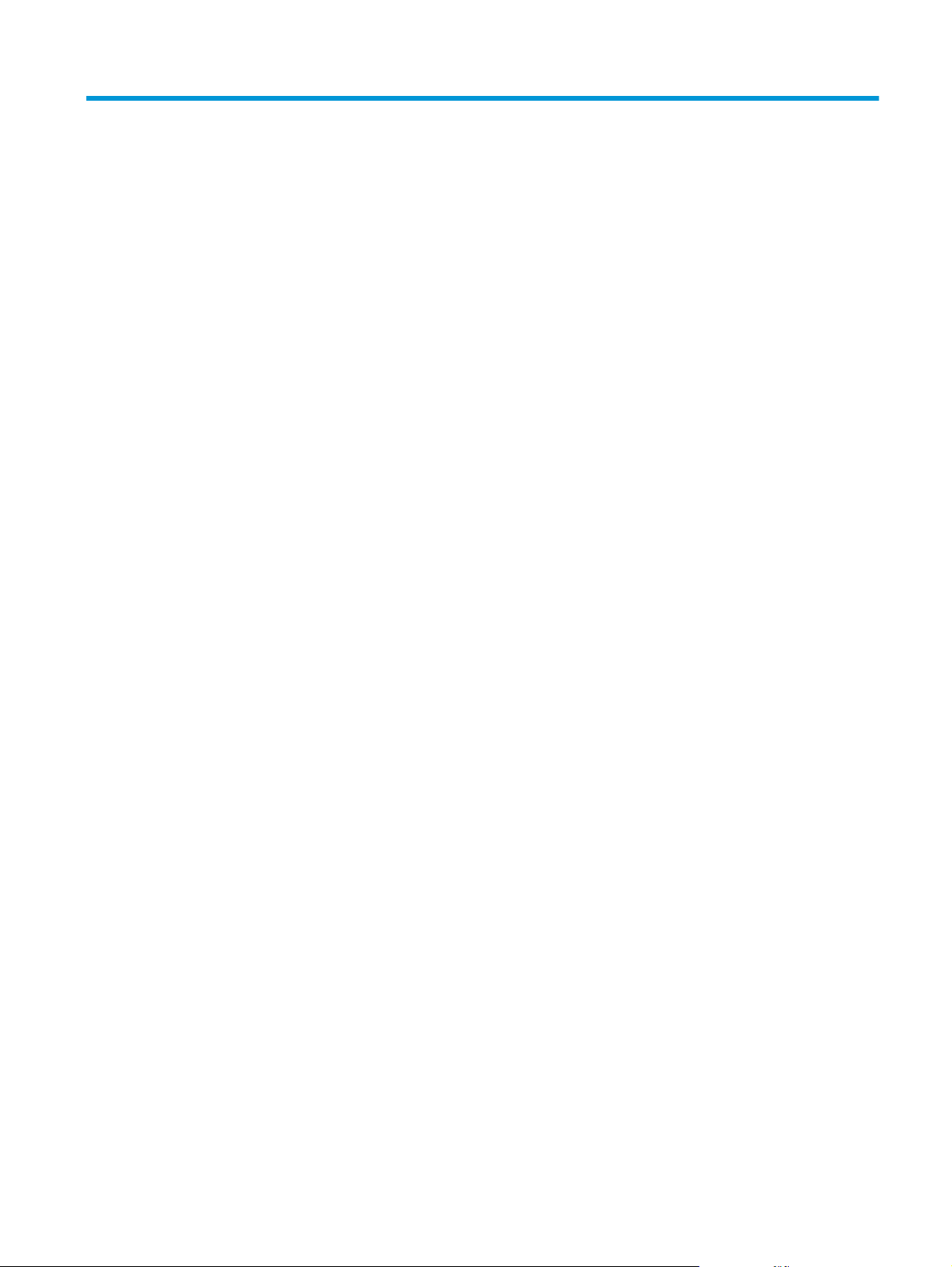
Indeks
A
AirPrint 37
arkfødningsproblemer
løsning 59
B
Bakke 1
retning 12
bakke 1
ilægge papir 10
Bakke 2
retning 17, 21
bakke 2
ilægge papir 15
Bakke 3
retning 21
bakker
finde 4
medfølgende 2
bakker, udskrift
finde 4
bestille
forbrugsvarer og ekstraudstyr
24
browserkrav
HP's integrerede webserver 43
D
dobbeltsidet udskrivning
Mac 34
Windows 31
dupleksudskrivning
Mac 34
manuel (Mac) 34
manuel (Windows) 31
dupleksudskrivning (dobbeltsidet)
indstillinger (Windows) 31
dupleksudskrivning (dobbeltsidet )
Windows 31
dæksler, finde 4
E
ekstraudstyr
bestille 24
varenumre 24
etiketter
udskrive (Windows) 32
Explorer, understøttede versioner
HP's integrerede webserver 43
F
fabriksstandarder, gendanne 57
fejlfinding
kablet netværk 82
netværksproblemer 82
papirstop 60
flere sider pr. ark
udskrive (Mac) 35
udskrive (Windows) 32
forbrugsvarer
bestille 24
bruge ved lavt niveau 58
indstillinger for nederste
grænse 58
status, visning med HP Utility til
Mac 46
udskifte tonerpatron 25
forsinket slukning
indstille 50
fylde
bakke 1 10
bakke 2 15
G
gendanne fabriksstandarder 57
H
HP's integrerede webserver
skifte adgangskode 49
åbne 49
HP's integrerede webserver (EWS)
funktioner 43
HP Device Toolbox, brug 43
HP ePrint 36
HP ePrint-softwaren 36
HP EWS, brug 43
HP Kundeservice 56
HP Utility 46
HP Utility, Mac 46
HP Utility til Mac
Bonjour 46
funktioner 46
HP Web Jetadmin 48
hukommelse
medfølgende 2
I
Indstillingen EconoMode 50, 80
indstillinger
fabriksstandarder, gendanne 57
Integreret webserver
skifte adgangskode 49
åbne 49
integreret webserver (EWS)
funktioner 43
interfaceporte
finde 5, 6
Internet Explorer, understøttede
versioner
HP's integrerede webserver 43
isætte 15
J
Jetadmin, HP Web 48
DAWW Indeks 85
Page 94

K
kontrolpanel
finde 4
kundesupport
online 56
M
Macintosh
HP Utility 46
manuel dupleksudskrivning
Mac 34
Windows 31
N
Netscape Navigator, understøttede
versioner
HP's integrerede webserver 43
Netværk
HP Web Jetadmin 48
netværk 2
adgangskode, indstille 49
adgangskode, skifte 49
installation af produktet 40
netværksinstallation 40
O
onlinesupport 56
P
papir
bestille 24
stop 60
vælge 79
papirstop
finde 60
årsager til 60
papirtype
vælge (Windows) 32
papirtyper
vælge (Mac) 35
patron
udskifte 25
porte
finde 6
R
rengøre
papirgang 78
S
Side med status for forbrugsvarer
udskrive 78
sider pr. ark
vælge (Mac) 35
vælge (Windows) 32
sider pr. minut 2
software
HP Utility 46
specialpapir
udskrive (Windows) 32
standarder, gendanne 57
status
HP Utility, Mac 46
status for forbrugsvarer
kontrollere 78
strømafbryder, finde 4
strømtilslutning
finde 5, 6
support
online 56
systemkrav
HP's integrerede webserver 43
T
teknisk support
online 56
toner
resterende mængde 78
tonerpatron
bruge ved lavt niveau 58
indstillinger for nederste
grænse 58
kontrollere for skader 79
udskifte 25
tosidet udskrivning
indstillinger (Windows) 31
transparenter
udskrive (Windows) 32
trådløse netværk
udskrivning med 36
tænd/sluk-knap, finde 4
U
udskifte tonerpatron 25
udskriftsbakke
placering 4
udskrive på begge sider
indstillinger (Windows) 31
Mac 34
manuelt, Windows 31
Windows 31
udsættelse af dvale
aktivere 50
deaktivere 50
Understøttede operativsystemer 2
W
webbrowserkrav
HP's integrerede webserver 43
websteder
HP Web Jetadmin, hente 48
kundesupport 56
Ø
økonomiindstillinger 50
86 Indeks DAWW
